Page 1

3-452-775-11(1)
©
2008 Sony Corporation
Návod k obsluze
Blu-ray/DVD přehrávač
BDP-S350
Page 2

2
VAROVÁNÍ
Abyste předešli nebezpečí vzniku
požáru nebo úrazu elektrickým
proudem, nevystavujte tento
přístroj dešti ani vlhkosti.
Abyste zabránili úrazu elektrickým
proudem, neotevírejte skříňku
přístroje. Opravy svěřte pouze
kvalifikovanému servisnímu
technikovi.
Nevystavujte baterie nadměrnému
teplu, jako například přímému
slunečnímu světlu, ohni atd.
UPOZORNĚNÍ
Použití optických přístrojů s tímto
přístrojem zvyšuje riziko
poškození zraku. Vzhledem
k tomu, že laserový paprsek
používaný v tomto Blu-ray/DVD
přehrávači je nebezpečný pro oči,
nepokoušejte se otevírat skříňku
přístroje.
Opravy svěřte pouze
kvalifikovanému servisnímu
technikovi.
Tento štítek je umístěn na
ochranném krytu laseru uvnitř
přístroje.
Tento přístroj je klasifikován jako
laserový výrobek třídy CLASS 1
LASER. Označení CLASS 1
LASER PRODUCT je umístěno na
ochranném krytu laseru uvnitř
přístroje.
Upozornění pro zákazníky
ve Velké Británii a Irské
republice
Pro vaši bezpečnost a pohodlí je
napájecí kabel přístroje opatřen
nalisovanou zástrčkou
odpovídající normě BS1363.
Jestliže potřebujete v dodávané
zástrčce vyměnit pojistku, musíte
použít pojistku s hodnotou 5 A
a tato pojistka musí odpovídat
normě ASTA nebo BSI až BS1362
(tj. musí být označena symbolem
nebo ).
Pokud je dodaná zástrčka
napájecího kabelu opatřena
odnímatelným krytem pojistky,
nezapomeňte jej po vým
ěně
pojistky vrátit zpět na místo. Nikdy
nepožívejte zástrčku bez krytu
pojistky. Pokud by došlo ke ztrátě
krytu pojistky, obraťte se prosím
na nejbližší servisní středisko
Sony.
Likvidace starých
elektrických a
elektronických zařízení
(platí v zemích Evropské
unie a dalších
evropských zemích se
samostatnými systémy
sběru odpadu)
Tento symbol na výrobku nebo na
jeho obalu znamená, že s tímto
výrobkem nesmí být zacházeno
jako s běžným
domovním odpadem. Místo toho je
třeba tento výrobek odnést na
příslušné sběrné místo, kde bude
provedena
recyklace takového elektrického a
elektronického zařízení.
Zajištěním správné likvidace
tohoto výrobku pomůžete
předcházet negativním dopadům
na životní prostředí a lidské zdraví,
které se mohou v opačném případě
projevit jako důsledek nesprávné
manipulace s tímto výrobkem.
Recyklace materiálů přispívá
k ochraně přírodních zdrojů. Se
žádostí o podrobnější informace
o recyklaci tohoto výrobku se
prosím obracejte na místní úřady,
místní služby pro sběr domovního
odpadu nebo na obchod, kde jste
výrobek zakoupili.
Likvidace starých baterií
(platí v zemích Evropské
unie a dalších
evropských zemích se
samostatnými systémy
sběru odpadu)
Tento symbol na baterii nebo na
jejím obalu znamená, že s baterií
nesmí být zacházeno jako
s běžným domovním odpadem.
Zajištěním správné likvidace
baterií pomůžete předcházet
negativním dopadům na životní
prostředí a lidské zdraví, které se
mohou v opačném případě projevit
jako důsledek nesprávné
manipulace s baterií. Recyklace
materiálů přispívá k ochraně
přírodních zdrojů.
U výrobků, které vyžadují
z důvodu bezpečnosti, výkonu
nebo zachování dat trvalé připojení
k vestavěné baterii, by taková
baterie měla být vyměňována
pouze kvalifikovaným servisním
technikem.
Pro zajištění správné likvidace
baterie odneste výrobek na konci
jeho životnosti na příslušné sběrné
místo, kde bude provedena
recyklace takového elektrického
a elektronického zařízení.
U ostatních baterií si prosím
přečtěte část popisující správnou
likvidaci baterie. Odneste baterii
na příslušné sběrné místo
zabývající se recyklací starých
baterií.
Se žádostí o podrobnější informace
o recyklaci tohoto výrobku nebo
baterie se prosím obracejte na
místní správní úř
ady, místní služby
pro sběr domovního odpadu nebo
na obchod, kde jste výrobek
zakoupili.
Page 3
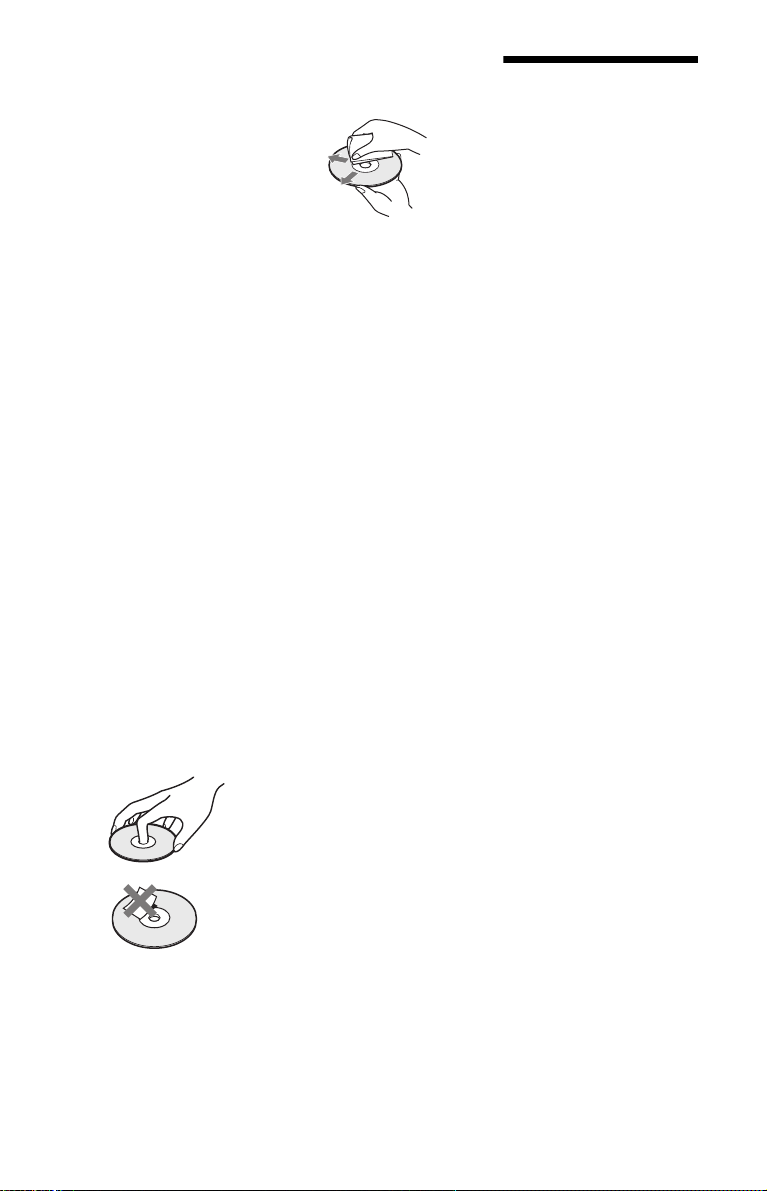
3
Výrobcem tohoto výrobku je
společnost Sony Corporation,
1-7-1 Konan Minato-ku Tokyo,
108-0075 Japonsko.
Autorizovaným zástupcem pro
EMC a bezpečnost výrobku je
společnost Sony Deutschland
GmbH, Hedelfinger Strasse 61,
70327 Stuttgart, Německo. V
případě jakýchkoliv záležitostí
týkajících se opravy nebo záruky
se prosím obraťte na kontaktní
adresy uvedené ve zvlášť
dodávané servisní nebo záruční
dokumentaci.
Bezpečnostní upozornění
• Tento přístroj je určen pro
napájení napětím 220 V – 240 V
střídavých, 50 Hz/60 Hz.
Zkontrolujte, zda požadované
napájecí napětí odpovídá
vašemu místnímu síťovému
napětí.
• Abyste předešli nebezpečí
vzniku požáru nebo úrazu
elektrickým proudem,
nepokládejte na přístroj nádoby
naplněné tekutinou, jako
například vázy.
• Nainstalujte přístroj tak, abyste
mohli v případě potíží okamžitě
vytáhnout napájecí kabel ze
zásuvky.
Poznámky k diskům
• Abyste udrželi disk v čistotě,
držte jej při manipulaci vždy
za okraj. Nedotýkejte se
záznamového povrchu disku.
Prach, otisky prstů nebo
škrábance na disku mohou
způsobit jeho chybnou funkci.
• Nevystavujte disk přímému
slunečnímu světlu ani zdrojům
tepla (horkovzdušné rozvody),
ani je nenechávejte
v zaparkovaném autě na
slunci, kde může dojít ke
značnému nárůstu teploty.
• Po přehrávání vložte disk zpět
do ochranného obalu.
• K čištění disku použijte čisticí
hadřík. Disk otírejte směrem
od středu k okraji.
• K čištění nepoužívejte
rozpouštědla, jako je benzín,
ředidlo, běžně dostupné čisticí
prostředky na čištění disků/
optických součástí ani
antistatické spreje určené k
čištění klasických
(vinylových) LP desek.
• Pokud jste potisk disku
prováděli sami, nechejte jej
před přehráváním disku
zaschnout.
• Nepoužívejte následující typy
disků:
– disky s nestandardním
tvarem (například karta,
srdce),
– disky s nalepenými štítky
nebo samolepkami,
– disky, ze kterých nebyla
sejmuta ochranná adhezivní
fólie nebo celofánová páska.
• Pokud je záznamová strana
disku poškrábaná,
nepokoušejte se povrch disku
obnovovat.
Bezpečnostní
upozornění
Bezpečnost
• Abyste zabránili nebezpečí
vzniku požáru nebo úrazu
elektrickým proudem,
nepokládejte na přehrávač
předměty naplněné
tekutinami, jako například
vázy. Rovněž neumísťujte
přehrávač na místa, kde by byl
vystaven působení vody, jako
například do blízkosti vany
nebo sprchového koutu.
V případě, že se dovnitř
přehrávače dostane jakýkoliv
předmět nebo tekutina,
odpojte přehrávač od sítě
a před dalším používáním jej
nechejte zkontrolovat
kvalifikovaným technikem.
• Nedotýkejte se napájecího
kabelu mokrýma rukama.
Mohlo by dojít k úrazu
elektrickým proudem.
Umístění
• Postavte přehrávač na místo
s dostatečným větráním,
abyste zabránili nárůstu tepla
uvnitř přehrávače.
• Nestavte přehrávač na měkkou
podložku, jako například na
koberec, který by mohl zakrýt
ventilační otvory.
• Neumísťujte přehrávač do
stísněného prostoru, jako je
například polička na knihy
nebo podobné místo.
• Neumísťujte přehrávač do
blízkosti tepelných zdrojů
nebo na místa vystavená
přímému slunečnímu světlu,
na prašná místa nebo na místa,
kde dochází k mechanickým
otřesům.
• Pokud přenesete přehrávač
z chladného do teplého
prostředí nebo pokud jej
umístíte ve velmi vlhké
místnosti, může na optických
částech přehrávače dojít ke
kondenzaci vlhkosti. Pokud
tato situace nastane, nemusí
přehrávač správně pracovat.
V takovém případě vyjměte
,pokračování
Page 4
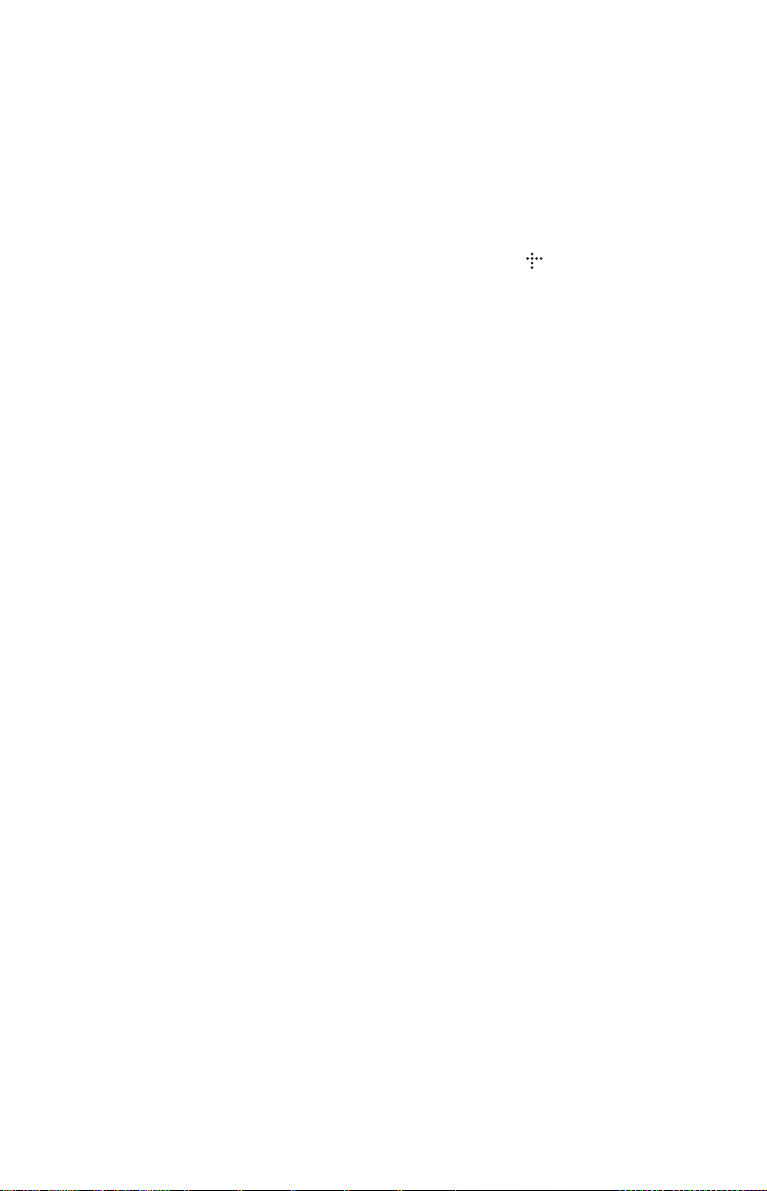
4
disk a ponechejte přehrávač
před dalším používáním
přibližně půl hodiny zapnutý,
dokud se vlhkost neodpaří.
• Neinstalujte přehrávač
v nakloněné poloze. Přehrávač
je určen pro provoz pouze ve
vodorovné poloze.
• Nenechávejte přehrávač ani
disky v blízkosti zařízení se
silnými magnety, jako jsou
například mikrovlnné trouby
nebo velké reproduktory.
• Nepokládejte na přehrávač
těžké nebo nestabilní
předměty.
• Do přihrádky na disk
nevkládejte žádné jiné
předměty kromě disků.
V opačném případě by mohlo
dojít k poškození přehrávače
nebo předmětu.
• Před přemísťováním
přehrávače vyjměte disk.
V opačném případě by se mohl
disk poškodit.
• Před přemísťováním
přehrávače odpojte napájecí
kabel i všechny ostatní kabely.
Zdroje napájení
• Přehrávač je pod stálým
napětím, pokud je napájecí
kabel připojen do síťové
zásuvky, a to i ve chvílích, kdy
je přehrávač vypnutý.
• Pokud nebudete přehrávač
delší dobu používat,
nezapomeňte odpojit napájecí
kabel ze zásuvky. Při
odpojování napájecího kabelu
vždy uchopte zástrčku; nikdy
netahejte za samotný kabel.
• Abyste zabránili poškození
napájecího kabelu, dodržujte
níže uvedené pokyny. Pokud
je napájecí kabel poškozený,
může dojít ke vzniku požáru
nebo úrazu elektrickým
proudem:
– dbejte na to, abyste
nepřiskřípli napájecí kabel
mezi přehrávač a stěnu,
poličku atd.,
– nepokládejte na napájecí
kabel těžké předměty
a rovněž netahejte za
samotný napájecí kabel.
Nastavení hlasitosti
Při poslechu pasáží s velmi
nízkou úrovní hlasitosti nebo při
úplné absenci zvuku nezvyšujte
hlasitost. V opačném případě
může při přehrávání pasáží
s vyšší úrovní hlasitosti dojít
k poškození reprosoustav.
Čištění
Povrch skříňky přehrávače,
panel a ovládací prvky čistěte
jemným hadříkem navlhčeným
ve slabém roztoku čisticího
prostředku. Nepoužívejte
materiály s brusným účinkem,
čisticí prášek nebo rozpouštědla,
jako je například líh nebo
benzín.
Čištění disků, čisticí
prostředky na čištění
disků/optických součástí
Nepoužívejte běžně dostupné
čisticí disky nebo čisticí
prostředky na čištění disků/
optických součástí (vlhkého
typu nebo ve spreji). Mohlo by
dojít k chybné funkci
přehrávače.
Výměna součástí
Pokud by byl přehrávač
opravován, mohou být opravené
součástky shromážděny pro
opakované použití nebo pro
účely recyklace.
Autorská práva a obchodní
značky
• Tento výrobek obsahuje
technologii na ochranu
autorských práv, která je
chráněná patentovými právy v
USA a dalšími právy
duševního vlastnictví.
Používání této technologie na
ochranu autorských práv musí
být povoleno společností
Macrovision a je určeno pouze
pro domácí či jinak omezené
používání, pokud není
společností Macrovision
stanoveno jinak.
Pronikání do struktury zařízení
nebo provádění demontáže je
zakázáno.
• „AVCHD“ a logo „AVCHD“
jsou obchodní značky
společností Matsushita
Electric Industrial Co., Ltd.
a Sony Corporation.
• Java a veškeré obchodní
značky a loga týkající se Java
jsou obchodní značky nebo
registrované obchodní značky
společnosti Sun
Microsystems, Inc.
• , „XMB“ a „xross media
bar“ jsou obchodní značky
společností Sony Corporation
a Sony Computer
Entertainment Inc.
• Tento Blu-ray/DVD přehrávač
je vybaven technologií HighDefinition Multimedia
Interface (HDMI™). HDMI,
logo HDMI a High-Definition
Multimedia Interface jsou
obchodní značky nebo
registrované obchodní značky
společnosti HDMI Licensing
LLC.
• „Blu-ray Disc“ je obchodní
značka.
• Loga „Blu-ray Disc“,
„DVD+RW“, „DVD-RW“,
„DVD+R“, „DVD-R“, „DVD
VIDEO“ a „CD“ jsou
obchodní značky.
• „BonusView“ je obchodní
značka společnosti Blu-ray
Disc Association.
• „x.v.Colour“ a logo
„x.v.Colour“ jsou obchodní
značky společnosti Sony
Corporation.
• „BRAVIA Sync“ je obchodní
značka společnosti Sony
Corporation.
• „PhotoTV HD“ a logo
„PhotoTV HD“ jsou obchodní
značky společnosti Sony
Corporation.
• Ostatní názvy systémů a
výrobků jsou zpravidla
obchodní značky nebo
registrované obchodní značky
jejich výrobců. Symboly ™
a ® nejsou v tomto návodu
k obsluze uváděny.
Page 5
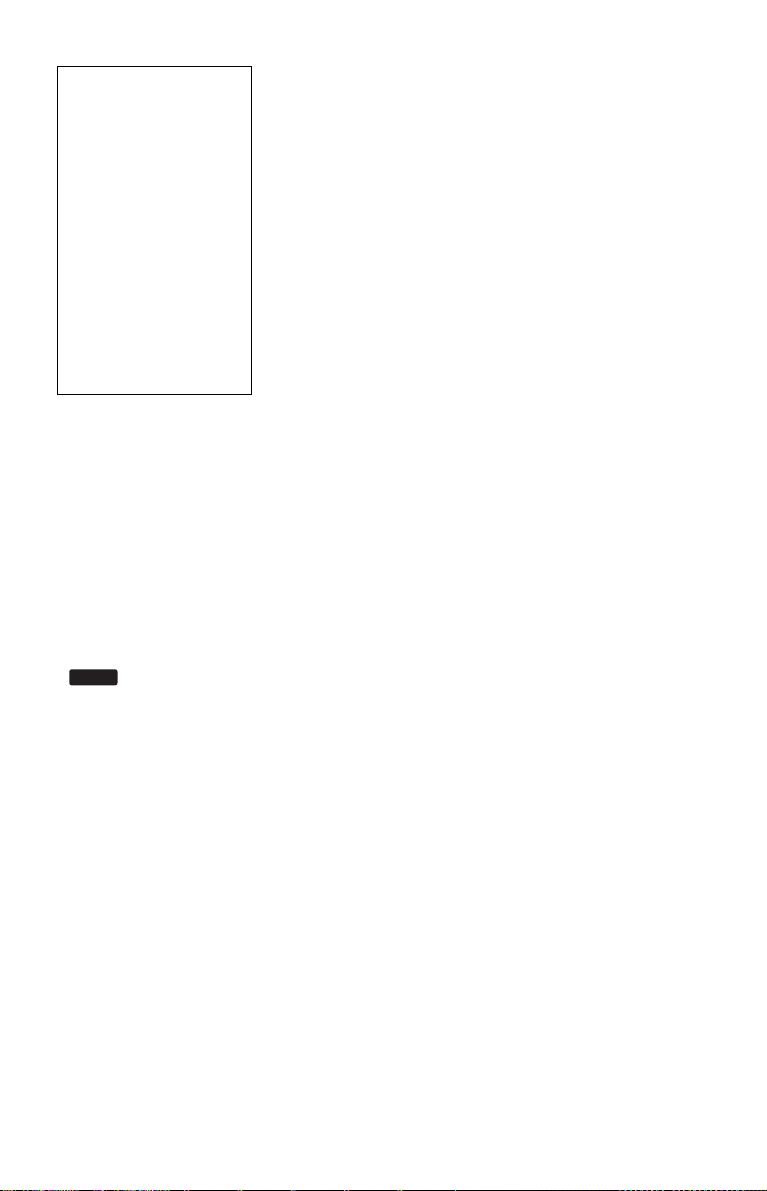
5
S případnými dotazy nebo
problémy, které se týkají vašeho
přehrávače, se prosím obraťte na
nejbližšího prodejce Sony.
Poznámky k tomuto
návodu k obsluze
• V tomto návodu k obsluze se
pojem „disk“ používá jako
všeobecný termín pro disky
BD, DVD a CD, pokud není
v textu nebo na obrázku
uvedeno jinak.
• Symboly, jako například
, uvedené v záhlaví
některých částí označují, jaký
typ média lze použít pro
vysvětlovanou funkci.
Podrobné informace - viz část
„Disky, které lze přehrávat“
(strana 60).
• Pokyny v tomto návodu k
obsluze popisují ovládací prvky
dálkového ovladače. Můžete
rovněž používat ovládací prvky
na přehrávači, pokud mají
shodné nebo podobné označení
jako ovládací prvky na
dálkovém ovladači.
• Ukázky OSD nabídek použité
v tomto návodu k obsluze
nemusí odpovídat zobrazením
na obrazovce vašeho televizoru.
• Symbol b upozorňuje na
důležité informace, které je
třeba znát pro zabránění
chybného ovládání přehrávače.
Symbol z upozorňuje na
užitečné informace (rady a další
pomocné informace).
DŮLEŽITÁ POZNÁMKA
Upozornění: Tento
přehrávač umožňuje
zobrazení statického obrazu
nebo OSD nabídek na
obrazovce televizoru po
neomezeně dlouhou dobu.
Pokud ponecháte statický
obraz nebo OSD nabídky
zobrazeny na obrazovce
televizoru příliš dlouho,
vystavujete televizor riziku
trvalého poškození
obrazovky. Televizory
s plazmovými panely
a projekční televizory jsou na
toto zacházení velmi citlivé.
BD
Page 6

6
Obsah
VAROVÁNÍ . . . . . . . . . . . . . . . . . . . . . . . . . . . . . . . . . . . . . . . . . . . . . . . . . . . 2
Bezpečnostní upozornění . . . . . . . . . . . . . . . . . . . . . . . . . . . . . . . . . . . . . . . . 3
Popis součástí a ovládacích prvků . . . . . . . . . . . . . . . . . . . . . . . . . . . . . . . . . 8
Zapojení a nastavení
Zapojení přehrávače . . . . . . . . . . . . . . . . . . . . . . . . . . . . . . . . . . . . . . . . . . . 14
Krok 1: Připojení k televizoru . . . . . . . . . . . . . . . . . . . . . . . . . . . . . . . . . . . . . 15
Připojení do konektoru HDMI . . . . . . . . . . . . . . . . . . . . . . . . . . . . . . . . 16
Poznámky k funkcím BRAVIA Sync (pouze pro HDMI připojení) . . . . . 17
Připojení do komponentních video konektorů (Y, P
b/Cb, Pr/Cr) . . . . . . 18
Připojení do konektorů audio/video nebo S VIDEO . . . . . . . . . . . . . . . 19
Krok 2: Připojení k AV zesilovači (receiveru) . . . . . . . . . . . . . . . . . . . . . . . . 20
Připojení do konektoru HDMI . . . . . . . . . . . . . . . . . . . . . . . . . . . . . . . . 21
Připojení do digitálních konektorů (OPTICAL/COAXIAL)
(Optický/koaxiální) . . . . . . . . . . . . . . . . . . . . . . . . . . . . . . . . . . . . . 22
Připojení do audio L/R konektorů . . . . . . . . . . . . . . . . . . . . . . . . . . . . . 23
Krok 3: Vložení externího paměťového zařízení . . . . . . . . . . . . . . . . . . . . . . 24
Krok 4: Připojení k síti LAN . . . . . . . . . . . . . . . . . . . . . . . . . . . . . . . . . . . . . . 25
Přímé připojení k širokopásmovému routeru . . . . . . . . . . . . . . . . . . . . 25
Připojení přes bezdrátový LAN router . . . . . . . . . . . . . . . . . . . . . . . . . . 26
Krok 5: Připojení napájecího kabelu . . . . . . . . . . . . . . . . . . . . . . . . . . . . . . . 26
Krok 6: Příprava dálkového ovladače . . . . . . . . . . . . . . . . . . . . . . . . . . . . . . 27
Ovládání televizoru pomocí dálkového ovladače . . . . . . . . . . . . . . . . . 27
Krok 7: Easy Setup (Snadné nastavení) . . . . . . . . . . . . . . . . . . . . . . . . . . . . 28
Přehrávání
Přehrávání disků BD/DVD . . . . . . . . . . . . . . . . . . . . . . . . . . . . . . . . . . . . . . . 31
Používání nabídky disku BD nebo DVD . . . . . . . . . . . . . . . . . . . . . . . . 33
Obsah BonusView (Bonusový materiál) . . . . . . . . . . . . . . . . . . . . . . . . 33
Rychlé vyhledání scény (Scene Search) (Vyhledávání scény) . . . . . . . 34
Vyhledávání titulu/kapitoly . . . . . . . . . . . . . . . . . . . . . . . . . . . . . . . . . . 34
Zobrazení doby přehrávání a informací o přehrávání . . . . . . . . . . . . . . 35
Nastavení obrazu a zvuku pro přehrávání videa . . . . . . . . . . . . . . . . . 35
Přehrávání disků CD . . . . . . . . . . . . . . . . . . . . . . . . . . . . . . . . . . . . . . . . . . . 37
Přehrávání fotografií . . . . . . . . . . . . . . . . . . . . . . . . . . . . . . . . . . . . . . . . . . . 38
Nastavení a úpravy
Použití nabídek nastavení . . . . . . . . . . . . . . . . . . . . . . . . . . . . . . . . . . . . . . . 40
Network Update (Síťová aktualizace) . . . . . . . . . . . . . . . . . . . . . . . . . . . . . . 41
Video Settings (Nastavení obrazu) . . . . . . . . . . . . . . . . . . . . . . . . . . . . . . . . 42
Audio Settings (Nastavení zvuku) . . . . . . . . . . . . . . . . . . . . . . . . . . . . . . . . . 45
BD/DVD Viewing settings (Nastavení přehrávání BD/DVD) . . . . . . . . . . . . . 48
Photo Settings (Nastavení fotografií) . . . . . . . . . . . . . . . . . . . . . . . . . . . . . . 50
System Settings (Systémová nastavení) . . . . . . . . . . . . . . . . . . . . . . . . . . . . 51
Network Settings (Síťová nastavení) . . . . . . . . . . . . . . . . . . . . . . . . . . . . . . . 52
Easy Setup (Snadné nastavení) . . . . . . . . . . . . . . . . . . . . . . . . . . . . . . . . . . 54
Resetting (Reset) . . . . . . . . . . . . . . . . . . . . . . . . . . . . . . . . . . . . . . . . . . . . . 54
Page 7

7
Doplňující informace
Odstraňování problémů . . . . . . . . . . . . . . . . . . . . . . . . . . . . . . . . . . . . . . . . . 55
Funkce automatické diagnostiky . . . . . . . . . . . . . . . . . . . . . . . . . . . . . . . . . . 59
Disky, které lze přehrávat . . . . . . . . . . . . . . . . . . . . . . . . . . . . . . . . . . . . . . . 60
Rozlišení výstupního video signálu . . . . . . . . . . . . . . . . . . . . . . . . . . . . . . . . 63
Výstupní audio signály . . . . . . . . . . . . . . . . . . . . . . . . . . . . . . . . . . . . . . . . . . 64
Technické údaje . . . . . . . . . . . . . . . . . . . . . . . . . . . . . . . . . . . . . . . . . . . . . . . 65
Tabulka jazykových kódů . . . . . . . . . . . . . . . . . . . . . . . . . . . . . . . . . . . . . . . . 66
Rodičovský zámek/kód oblasti . . . . . . . . . . . . . . . . . . . . . . . . . . . . . . . . . . . . 66
Podmínky použití a licenční smlouva s koncovým uživatelem . . . . . . . . . . . 67
Slovník . . . . . . . . . . . . . . . . . . . . . . . . . . . . . . . . . . . . . . . . . . . . . . . . . . . . . . 69
Rejstřík . . . . . . . . . . . . . . . . . . . . . . . . . . . . . . . . . . . . . . . . . . . . . . . . . . . . . . 71
Před použitím přehrávače si prosím přečtěte část „Podmínky použití a licenční smlouva
s koncovým uživatelem” (strana 67).
Page 8
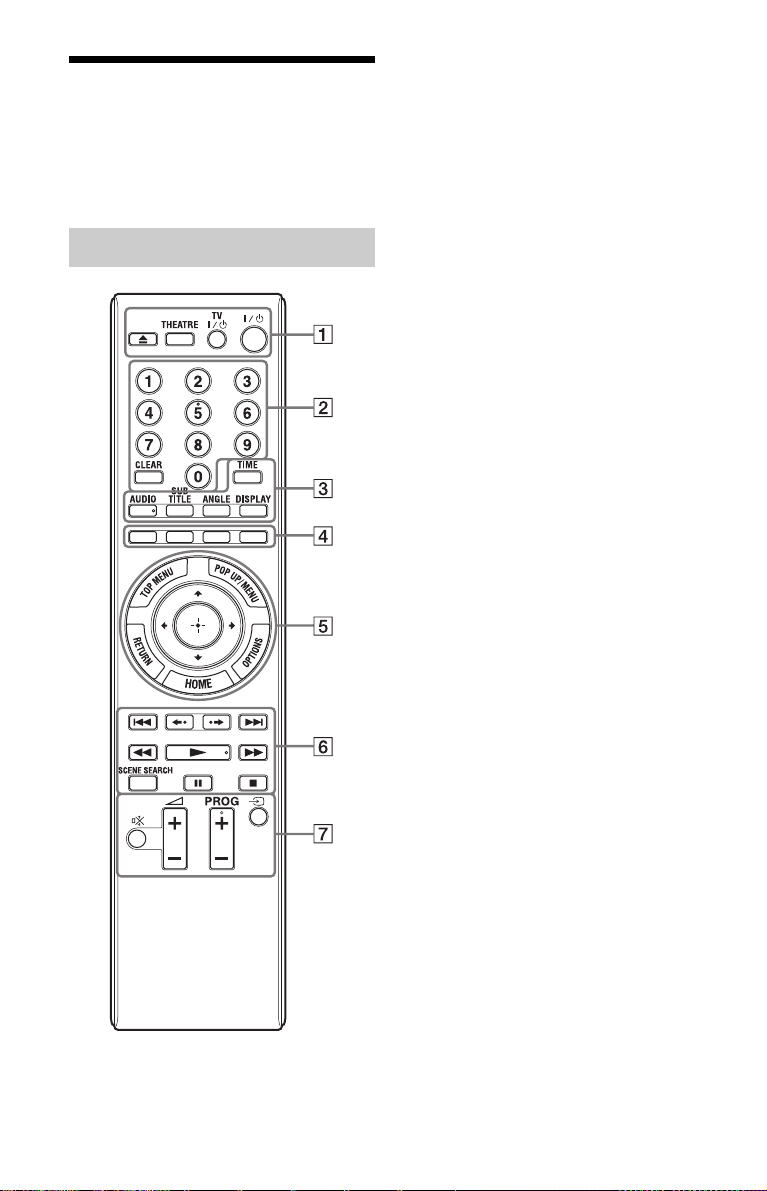
8
Popis součástí
a ovládacích prvků
Více informací najdete na stranách
uvedených v závorkách.
Tlačítka 5, AUDIO (Zvukový doprovod) (Zvukový
doprovod), PROG + (Program) a N jsou opatřena
výstupkem. Při ovládání přehrávače se orientujte
podle výstupků na povrchu některých tlačítek.
A Z (otevření/zavření) (strana 31)
Otevření nebo zavření přihrádky na disk.
THEATRE (Kino) (strana 17)
Automatické přepnutí do optimálního video
režimu pro sledování filmů. Při připojení
k AV zesilovači (receiveru) pomocí kabelu
HDMI se rovněž automaticky přepne výstup
zvuku do reprosoustav. Pro návrat
k originálnímu nastavení znovu stiskněte
toto tlačítko. Při připojení k televizoru
kompatibilnímu s režimem Theatre Mode
(Režim kina) pomocí kabelu HDMI se
video režim televizoru přepne do režimu
Theatre Mode (Režim kina).
b
Tlačítko THEATRE (Kino) (Kino) je funkční
pouze při připojení k televizoru
kompatibilnímu s režimem Theatre Mode
(Režim kina).
TV [/1 (zapnutí/pohotovostní
režim) (strana 27)
Zapnutí nebo vypnutí televizoru do
pohotovostního režimu.
[/1 (zapnutí/pohotovostní režim)
(strana 28)
Zapnutí nebo vypnutí přehrávače do
pohotovostního režimu.
B Numerická tlačítka (strana 34, 53)
Zadávání čísel titulů/kapitol apod.
CLEAR (Vymazání)
Vymazání zadaného čísla/znaku.
C TIME (Čas) (strana 12)
Zobrazení uplynulé/zbývající doby
přehrávání na displeji na předním panelu.
Po každém stisknutí tlačítka se zobrazení
mění mezi uplynulou dobou přehrávání
a zbývající dobou přehrávání.
AUDIO (Zvukový doprovod)
(strana 48)
Výběr jazyka zvukového doprovodu při
přehrávání disků BD-ROM/DVD
VIDEO se zvukovými stopami
zaznamenanými v několika jazycích.
Výběr zvukové stopy na discích CD.
SUBTITLE (Titulky) (strana 48)
Výběr jazyka titulků při přehrávání disků
BD-ROM/DVD VIDEO s titulky
zaznamenanými v několika jazycích.
Dálkový ovladač
Page 9

9
ANGLE (Úhel záběru)
Přepínání úhlů záběru při přehrávání
disků BD-ROM/DVD VIDEO se
scénami zaznamenanými z různých úhlů.
DISPLAY (Zobrazení) (strana 35)
Zobrazení informací o přehrávání na
obrazovce.
D Barevná tlačítka (červené/
zelené/žluté/modré)
Zkratky pro výběr položek v některých
nabídkách disku BD (mohou být
používány také pro interaktivní operace
BD Java).
E TOP MENU (Hlavní nabídka)
(strana 33)
Zobrazení nebo skrytí hlavní nabídky
disku BD nebo DVD.
POP UP/MENU (Překryvná
nabídka/nabídka) (strana 33)
Zobrazení nebo skrytí překryvné nabídky
disku BD-ROM nebo nabídky disku
DVD.
OPTIONS (Možnosti) (strana 33,
38)
Zobrazení nabídky s aktuálně
dostupnými možnostmi.
HOME (Výchozí nabídka)
(strana 40)
Zobrazení výchozí nabídky přehrávače.
Ukončení výchozí nabídky, pokud je
vložen disk CD.
RETURN (Zpět)
Návrat do předchozí obrazovky.
</M/m/,
Posunutí kurzoru pro výběr zobrazené
položky.
Středové tlačítko (ENTER)
(Potvrzení)
Potvrzení vybrané položky.
F ./> (předchozí/následující)
Přeskočení na předchozí/následující
kapitolu, skladbu nebo soubor.
Pro návrat na začátek předchozí skladby
stiskněte tlačítko . dvakrát.
/ (zopakování scény/
posun scény)
Zopakování scény/posun scény vpřed.
m/M (vyhledávání vzad/vpřed)
Při stisknutí během přehrávání se spustí
vyhledávání vzad/vpřed.
Po každém stisknutí tlačítka se rychlost
vyhledávání změní následovně*:
Směr vpřed
M1 (×10) t M2 (×30) t M3
(×120)
Směr vzad
n1 (×1) t m1 (×10) t m2 (×30)
t m3 (×120)
Při stisknutí a podržení tlačítka bude
vyhledávání vpřed/vzad pokračovat
vybranou rychlostí, dokud tlačítko
neuvolníte.
* Rychlost vyhledávání nelze měnit při
přehrávání disku CD.
Násobky rychlosti jsou pouze přibližné.
– Pro obnovení normálního přehrávání
stiskněte tlačítko N.
N (přehrávání) (strana 31)
Spuštění nebo obnovení přehrávání.
Obnovení přehrávání z místa, kde jste
stisknuli tlačítko x (Resume Play)
(Obnovení přehrávání).
Pokud je vložen disk obsahující soubory
obrázků JPEG, spustí se přehrávání
prezentace.
SCENE SEARCH (Vyhledávání
scény) (strana 34)
Přepnutí do režimu vyhledávání scény,
který vám umožňuje rychle prohledávat
scény v rámci aktuálně přehrávaného
titulu.
X (pozastavení)
Pozastavení nebo obnovení přehrávání.
x (zastavení)
Zastavení přehrávání a uložení místa
zastavení (místa obnovení přehrávání)
(str. 32, 37).
Místo obnovení přehrávání titulu/stopy
představuje místo posledního zastavení
přehrávání nebo poslední fotografii při
přehrávání fotografií.
G Televizory, které lze ovládat pomocí
následujících tlačítek, jsou uvedeny na
str. 27.
% (vypnutí zvuku)
Vypnutí zvuku televizoru.
,pokračování
Page 10

10
2 (hlasitost) +/–
Nastavení hlasitosti televizoru.
PROG (programová pozice) +/–
Výběr následujícího nebo předchozího
televizního kanálu.
t (výběr vstupu)
Přepínání mezi televizorem a dalšími
vstupními zdroji.
Page 11

11
A [/1 (zapnutí/pohotovostní režim)
(strana 28)
Zapnutí přehrávače nebo vypnutí do
pohotovostního režimu.
B Přihrádka na disk (strana 31)
C Indikátor disku Blu-ray
Rozsvítí se při rozpoznání disku BD.
z
Při prvním zapnutí přehrávače se rozsvítí
indikátor disku Blu-ray a po dokončení
nastavení Easy Setup (Snadné nastavení)
zhasne.
D Displej na předním panelu
(strana 12)
E Senzor dálkového ovládání
(strana 27)
F Indikátor 24P (strana 44)
Rozsvítí se při výstupu video signálů
1 080p/24 Hz při přehrávání disku
BD-ROM.
G N (přehrávání), X (pozastavení),
x (zastavení) (strana 31)
Spuštění, pozastavení nebo zastavení
přehrávání.
H A (otevření/zavření) (strana 31)
Otevření nebo zavření přihrádky na disk.
Uzamknutí přihrádky pro disk (Child Lock)
(Dětská pojistka)
Přihrádku na disk můžete uzamknout, aby ji
nebylo možné nechtěně otevřít.
Zapněte přehrávač a podržte stisknuté
tlačítko X na přehrávači déle než 10 sekund,
dokud se na displeji na předním panelu
nezobrazí nápis „LOCKED“ (Uzamknuto).
Přihrádka na disk bude uzamknuta.
Pro odemknutí přihrádky na disk podržte
stisknuté tlačítko X na přehrávači, dokud se
na displeji na předním panelu nezobrazí nápis
„UNLOCK“ (Odemknuto).
Přední panel
,pokračování
Page 12
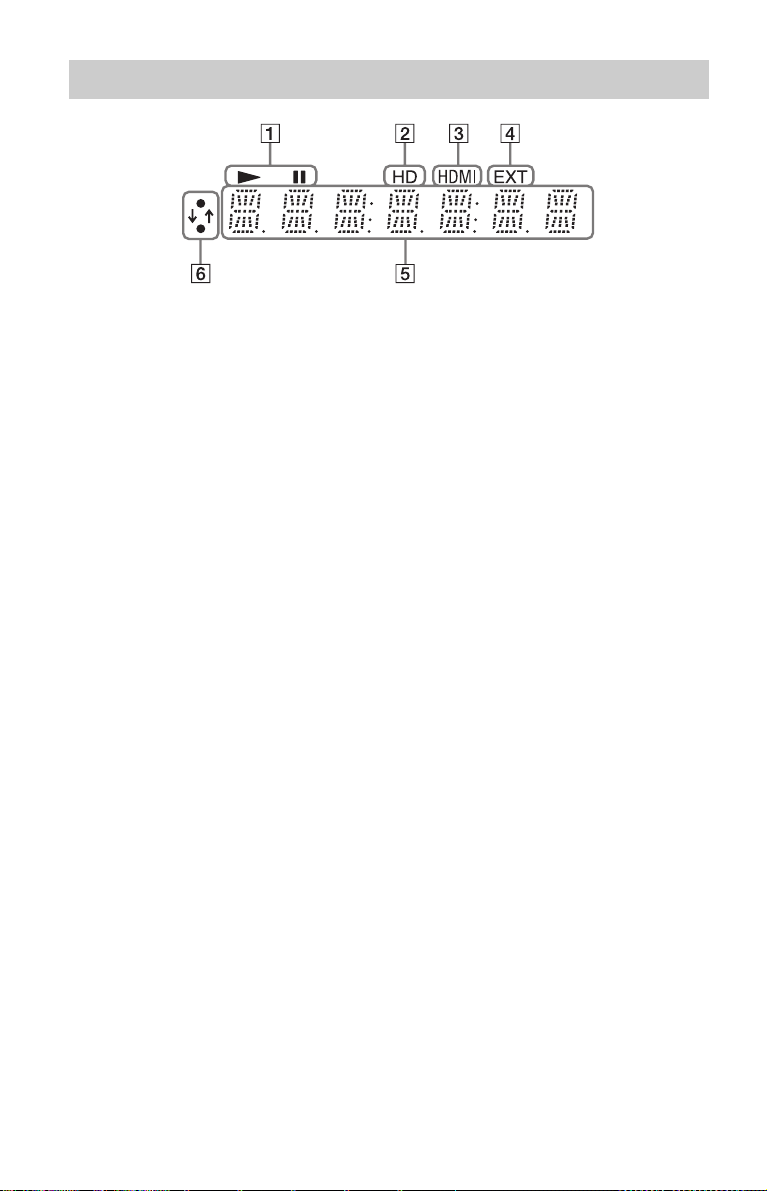
12
A N, X
Rozsvítí se při přehrávání nebo
pozastavení přehrávání.
B HD (strana 43)
Rozsvítí se při výstupu video signálů
720p/1 080i/1 080p z konektoru HDMI
OUT (Výstup HDMI) nebo video signálů
720p/1 080i z konektorů COMPONENT
VIDEO OUT (Komponentní video
výstup).
C HDMI (strana 17)
Rozsvítí se při připojení HDMI zařízení.
D EXT (Externí zařízení) (strana 24)
Rozsvítí se při rozpoznání externího
paměťového zařízení.
E Informace o přehrávání
Můžete zobrazit časové informace.
Během přehrávání opakovaně stiskněte
tlačítko TIME (Čas) (Čas).
Zobrazení na displeji se mění následovně:
Při přehrávání disku BD-ROM/DVD VIDEO
Uplynulá doba přehrávání
aktuálního titulu
r
Zbývající doba přehrávání
aktuálního titulu
Při přehrávání disku CD
Uplynulá doba přehrávání aktuální
skladby
r
Zbývající doba přehrávání aktuální
skladby
r
Uplynulá doba přehrávání
aktuálního disku
r
Zbývající doba přehrávání
aktuálního disku
z
V závislosti na disku mohou být zobrazeny
indikátory „T“ (titul nebo skladba), „C“
(kapitola) nebo „D“ (disk).
F Indikátor síťového připojení
Rozsvítí se při stahování softwaru
přehrávače.
Podrobné informace o stahování
softwaru přehrávače - viz strana 41.
Displej na předním panelu
Page 13

13
A Konektory COMPONENT VIDEO
OUT (Komponentní video
výstup)
(Y, P
B/CB, PR/CR) (strana 18)
B Konektor LINE OUT (S VIDEO)
(Linkový výstup - S-video)
(strana 19)
C Konektory LINE OUT (R-AUDIO-
L) (Linkový výstup - audio)
(strana 19, 23)
D Konektor AC IN (Napájení)
(strana 26)
E Ventilační otvory
Uvnitř přehrávače se nachází ventilátor.
F Slot EXT (Externí zařízení)
(Externí zařízení) (strana 24)
G Konektory DIGITAL OUT
(OPTICAL/COAXIAL) (Digitální
výstup - optický/koaxiální)
(strana 22)
H Konektor LINE OUT (VIDEO)
(Linkový výstup - video)
(strana 19)
I Konektor HDMI OUT (Výstup
HDMI) (strana 16, 21)
J Konektor LAN (100) (strana 25)
Zadní panel
Page 14

14
Zapojení
a nastavení
Zapojení přehrávače
Zkontrolujte, zda jste obdrželi všechny
následující položky:
• Audio/video kabel (zástrčka cinch ×3) (1)
• Napájecí kabel (1)
• Dálkový ovladač (1)
• Baterie typu R6 (velikost AA) (2)
Podle kroků 1 až 7 propojte přehrávač
s dalšími zařízeními a proveďte nastavení
přehrávače. Napájecí kabel nepřipojujte
dříve, než dojdete k části „Krok 5: Připojení
napájecího kabelu” (strana 26).
Page 15

15
Zapojení a nastavení
Krok 1: Připojení k televizoru
Poznámky ke konektorům video/HDMI OUT (Výstup HDMI)
Přehrávač je vybaven níže uvedenými video konektory. Připojte přehrávač k vašemu televizoru
podle vstupních konektorů dostupných na televizoru.
Při připojení televizoru do konektoru HDMI OUT (Výstup HDMI) na přehrávači pomocí
kabelu HDMI si můžete vychutnat digitální obraz a zvuk ve vysoké kvalitě.
b
• Pevným připojením kabelů předejdete
nežádoucímu šumu.
• Přečtěte si návody k obsluze dodané se
zařízeními, která budete k přehrávači připojovat.
• Tento přehrávač nelze připojit k televizoru, který
není vybaven video vstupem.
• Nevystavujte propojovací kabely přílišnému
tlaku. Stlačení kabelu proti skříňové polici apod.
může kabel poškodit.
Připojení k televizoru se vstupem DVI
Použijte konverzní kabel HDMI-DVI (není
přiložen). Konektor DVI nepřijímá audio
signály, takže je třeba ještě připojit audio
kabel (strana 20).
Rovněž nelze propojit konektor HDMI OUT
(Výstup HDMI) s konektory DVI, které
nepodporují HDCP (např. konektory DVI na
PC monitorech).
Typ konektoru Rozlišení video
signálu
Připojení
Vysoká
kvalita
Standardní
kvalita
Digitální Vysoké rozlišení:
1 080/24p, 1 080p,
1 080i, 720p
Standardní rozlišení:
576p/480p, 576i/
480i
Viz „Připojení do
konektoru HDMI”
(strana 16).
Analogový
Vysoké rozlišení:
1 080i, 720p
Standardní rozlišení:
576p/480p, 576i/
480i
Viz „Připojení do
komponentních video
konektorů (Y, Pb/Cb,
Pr/Cr)” (strana 18).
Standardní rozlišení:
576i/480i
Viz „Připojení do
konektorů audio/
video nebo S VIDEO”
(strana 19).
Standardní rozlišení:
576i/480i
Viz „Připojení do
konektorů audio/
video nebo S VIDEO”
(strana 19).
Page 16
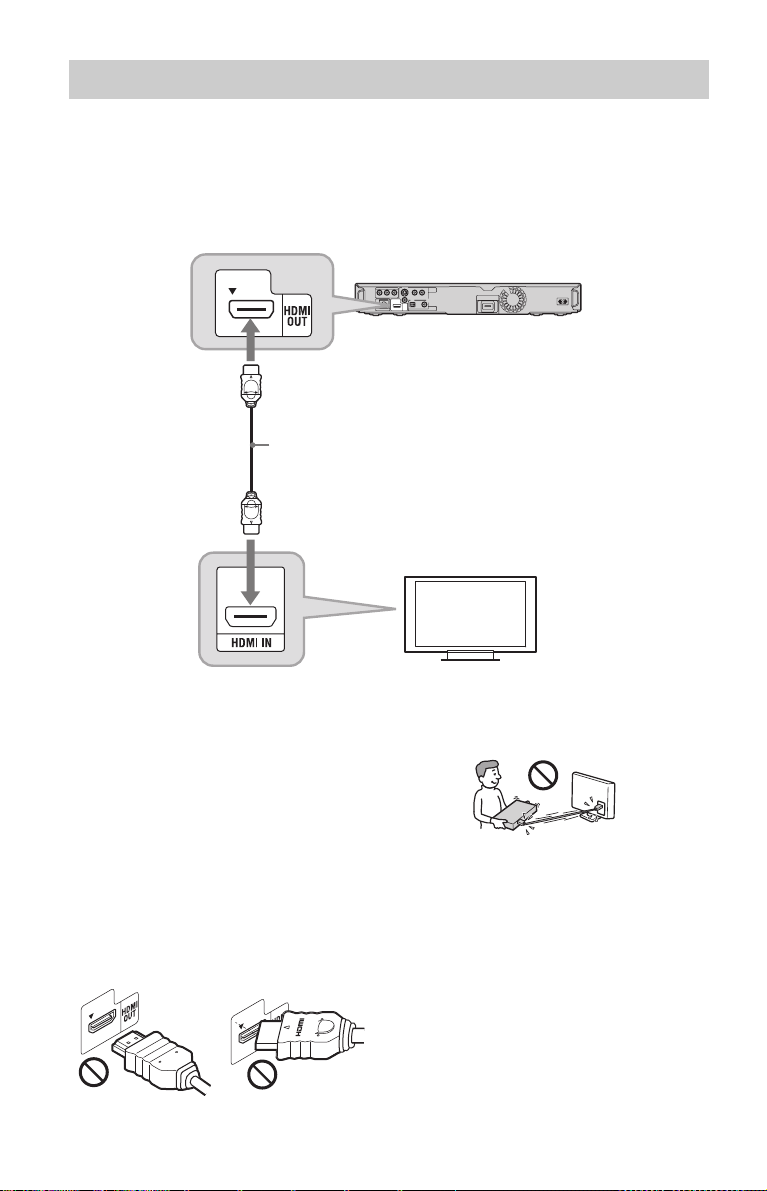
16
Pomocí kabelu HDMI připojte televizor do konektoru HDMI OUT (Výstup HDMI) na
přehrávači. Budete si tak moci vychutnat digitální obraz a zvuk ve vysoké kvalitě.
Při připojení televizoru Sony, který je kompatibilní s funkcí „Control for HDMI“ (Ovládání
přes HDMI) (strana 17), si přečtěte rovněž návod k obsluze televizoru.
Při připojení televizoru kompatibilního s formátem 1 080/24p nebo 1 080p použijte
vysokorychlostní kabel HDMI.
Poznámky k připojení do konektoru HDMI
OUT (Výstup HDMI)
Dodržujte následující pokyny, protože při
nesprávném postupu můžete poškodit
konektor HDMI OUT (Výstup HDMI)
a zástrčku kabelu HDMI.
• Zkontrolujte, zda tvar konektoru HDMI
OUT (Výstup HDMI) odpovídá tvaru
zástrčky kabelu HDMI a otočte zástrčku
tak, aby ji bylo možné zasunout do
konektoru. Ujistěte se, že zástrčka není
obrácena opačným směrem nebo
nakloněna.
• Při přemísťování přehrávače nezapomeňte
odpojit kabel HDMI.
• Při umístění přehrávače s připojeným
kabelem HDMI do skříňky nevystavujte
skříňku nadměrnému zatížení. Mohlo by
dojít k poškození konektoru HDMI OUT
(Výstup HDMI) nebo kabelu HDMI.
• Při připojování nebo odpojování kabelu
HDMI neotáčejte zástrčkou.
Připojení do konektoru HDMI
Televizor
Blu-ray/DVD přehrávač
Kabel HDMI (není přiložen)
,pokračování
Page 17
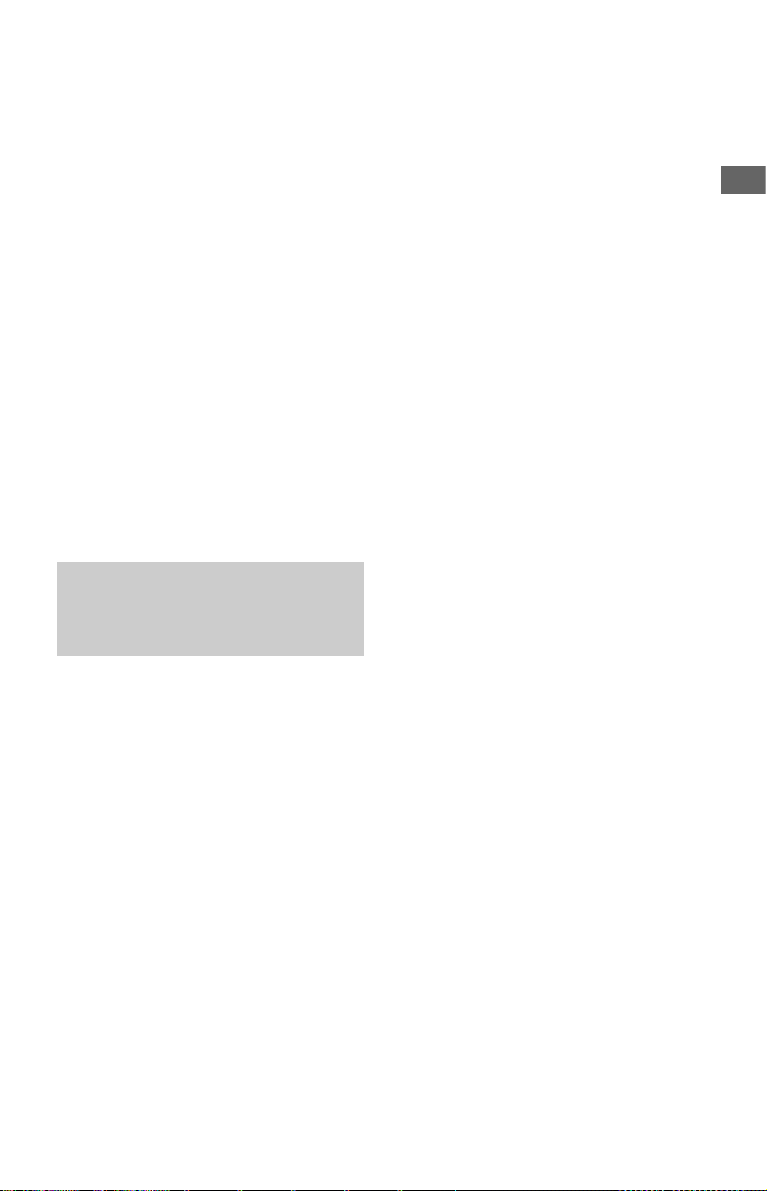
17
Zapojení a nastavení
Poznámky k indikátorům pro HDMI
připojení
Při připojení HDMI kompatibilního zařízení
se na displeji na předním panelu rozsvítí
indikátor HDMI.
b
• Mějte prosím na paměti, že ne všechny televizory
s vysokým rozlišením (high definiton) jsou
s tímto přehrávačem plně kompatibilní, což může
způsobovat poruchy obrazu. Nastanou-li
problémy se skenováním signálu 480p/576p/
720p/1 080i/1 080p, doporučujeme přepnout na
výstup „standard definition“ (standardní
rozlišení). V případě dotazů týkajících se
kompatibility vašeho televizoru s tímto modelem
Blu-ray/DVD přehrávače (480p/576p/720p/
1 080i/1 080p) se prosím obraťte na naše
zákaznické servisní středisko.
• Pokud není obraz čistý nebo přirozený nebo
pokud nesplňuje vaše požadavky, změňte
rozlišení výstupního video signálu v kroku 3
u položky „Output Video Format“ (Výstupní
video signál) v nabídce „Video Settings“
(Nastavení obrazu) (strana 43).
• Používejte pouze kabel HDMI s logem HDMI.
Pokud pomocí kabelu HDMI (není přiložen)
propojíte zařízení Sony, která jsou
kompatibilní s funkcí „Control for HDMI“
(Ovládání přes HDMI), bude ovládání
zjednodušeno níže uvedeným způsobem:
• One-Touch Play (Přehrávání jedním
stisknutím tlačítka)
Jedním stisknutím následujících tlačítek se
připojený televizor zapne a vstup se
automaticky přepne na přehrávač:
– [/1
– HOME (Výchozí nabídka): Automaticky
se zobrazí výchozí nabídka (strana 40).
– N: Automaticky se spustí přehrávání
(strana 33).
• System Power-Off (Vypnutí celého
systému)
Pokud vypnete televizor pomocí tlačítka
napájení na dálkovém ovladači televizoru,
vypnou se automaticky i přehrávač
a zařízení kompatibilní s HDMI.
• Theatre (Kino)
Po stisknutí tlačítka THEATRE (Kino)
přehrávač automaticky nastaví vhodný
video režim pro sledování filmů. Při
připojení k AV zesilovači (receiveru)
pomocí kabelu HDMI se rovněž
automaticky přepne výstup zvuku do
reprosoustav. Při připojení k televizoru
kompatibilnímu s režimem Theatre Mode
(Režim kina) pomocí kabelu HDMI se
video režim televizoru přepne do režimu
Theatre Mode (Režim kina). Pro návrat k
originálnímu nastavení znovu stiskněte toto
tlačítko.
• Language Follow (Stejný jazyk)
Pokud změníte jazyk OSD nabídek na
vašem televizoru, po vypnutí a zapnutí
přehrávače se rovněž změní i jazyk OSD
nabídek přehrávače.
Příprava pro použití funkcí BRAVIA Sync
Nastavte položku „Control for HDMI“
(Ovládání přes HDMI) na „On“ (Zapnuto)
v nabídce „System Settings“ (Systémová
nastavení) (strana 51).
Podrobné informace o nastavení vašeho
televizoru nebo jiných připojených zařízení viz návod k obsluze televizoru nebo
příslušných zařízení.
z
• Pokud je pomocí kabelu HDMI připojen televizor
Sony kompatibilní s funkcí „Control for HDMI“
Easy Setting (Ovládání přes HDMI - snadné
nastavení) a funkce „Control for HDMI“
(Ovládání přes HDMI) na televizoru je nastavena
na „On“ (Zapnuto), nastaví se funkce „Control for
HDMI“ (Ovládání přes HDMI) na přehrávači
rovněž automaticky na „On“ (Zapnuto). Viz
návod k obsluze televizoru.
• Pokud je pomocí kabelu HDMI připojen televizor
Sony, který je kompatibilní s funkcemi BRAVIA
Sync, můžete při nastavení funkce „Control for
HDMI“ (Ovládání přes HDMI) na televizoru na
„On“ (Zapnuto) ovládat základní funkce
přehrávače pomocí dálkového ovladače
televizoru. Viz návod k obsluze televizoru.
b
Podle připojeného zařízení nemusí funkce „Control
for HDMI“ (Ovládání přes HDMI) pracovat. Viz
návod k obsluze příslušného zařízení.
Poznámky k funkcím BRAVIA
Sync (pouze pro HDMI
připojení)
Page 18

18
Pomocí komponentního video kabelu nebo trojice video kabelů stejného druhu a délky (nejsou
přiloženy) propojte konektory COMPONENT VIDEO OUT (Komponentní video výstup) na
přehrávači s příslušnými konektory na televizoru. Tímto způsobem dosáhnete vysoké kvality
obrazu.
Rovněž připojte audio/video kabel do konektorů LINE OUT (R-AUDIO-L) (Linkový výstup audio).
b
Při propojení přehrávače a televizoru pomocí
komponentního video kabelu odpojte žlutou
zástrčku (video) audio/video kabelu.
Připojení do komponentních video konektorů (Y, PB/CB, PR/CR)
Audio/video kabel
(přiložen)
Komponentní video
kabel (není přiložen)
(zelený) (červený)(modrý)
: směr signálu
Dbejte na to, aby barva zástrčky
kabelu odpovídala barvě
konektoru.
Blu-ray/DVD přehrávač
Televizor
Dbejte na to, aby barva zástrčky
kabelu odpovídala barvě
konektoru.
(zelený) (červený)(modrý)
(červený) (bílý)
(červený) (bílý)
,pokračování
Page 19

19
Zapojení a nastavení
Pomocí audio/video kabelu propojte konektory LINE OUT (VIDEO, R-AUDIO-L) (Linkový
výstup - video, audio) na přehrávači s příslušnými konektory na televizoru. Tím dosáhnete
standardní kvality obrazu a zvuku.
b
Při propojení přehrávače a televizoru pomocí
kabelu S-video odpojte žlutou zástrčku (video)
audio/video kabelu.
Připojení do konektorů audio/video nebo S VIDEO
Audio/video kabel
(přiložen)
: směr signálu
Dbejte na to, aby barva
zástrčky kabelu odpovídala
barvě konektoru.
Blu-ray/DVD přehrávač
Televizor
Kabel S-video
(není přiložen)
nebo
(žlutý) (červený) (bílý)
(žlutý) (červený) (bílý)
Page 20

20
Krok 2: Připojení k AV zesilovači (receiveru)
Poznámky ke konektorům audio/HDMI OUT (Výstup HDMI)
Přehrávač je vybaven níže uvedenými audio konektory. Připojte přehrávač k vašemu AV
zesilovači (receiveru) podle vstupních konektorů dostupných na AV zesilovači (receiveru).
z
Správné umístění reprosoustav - viz návod k
obsluze připojených zařízení.
b
• Při připojení přehrávače k AV zesilovači
(receiveru) pomocí kabelu HDMI proveďte jednu
z následujících činností:
– připojte AV zesilovač (receiver) k televizoru
pomocí kabelu HDMI,
– nebo připojte přehrávač k televizoru pomocí
jiného video kabelu než kabelu HDMI (tzn.
pomocí komponentního video kabelu, kabelu
S-video nebo audio/video kabelu).
• Pokud připojíte zařízení, které není kompatibilní
s vybraným typem audio signálu, budou
z reprosoustav vycházet hlasitý šum (nebo
nebude vycházet žádný zvuk), který může
poškodit reprosoustavy nebo váš sluch.
Typ konektoru Připojení
Digitální Viz „Připojení do konektoru HDMI” (strana 21).
Viz „Připojení do digitálních konektorů
(OPTICAL/COAXIAL) (Optický/koaxiální)”
(strana 22).
Analogový Viz „Připojení do audio L/R konektorů”
(strana 23).
,pokračování
Page 21

21
Zapojení a nastavení
Pokud je váš AV zesilovač (receiver) vybaven vstupem HDMI, můžete si vychutnat prostorový zvuk.
Pokud připojíte AV zesilovač (receiver) Sony, který je kompatibilní s funkcí „Control for HDMI“
(Ovládání přes HDMI) (strana 17), přečtěte si rovněž návod k obsluze AV zesilovače (receiveru).
z
Pro poslech vysoce kvalitního zvuku z připojeného
AV zesilovače (receiveru) proveďte následující
nastavení:
– nastavte položku „Audio Output Priority“
(Priorita audio výstupu) na „HDMI“ v nabídce
„Audio Settings“ (Nastavení zvuku) (strana 45),
– nastavte položku „Audio (HDMI)“ (Audio signál
z HDMI) na „Auto“ (Automaticky) v nabídce
„Audio Settings“ (Nastavení zvuku) (strana 45),
– nastavte položku „BD Audio Setting“ (Nastavení
zvuku BD) na „Direct“ (Přímý výstup) v nabídce
„Audio Settings“ (Nastavení zvuku) (strana 46).
b
Ne všechny HDMI kompatibilní AV zesilovače
(receivery) dokáží zpracovat osmikanálové lineární
PCM signály. Přečtěte si rovněž návod k obsluze
připojeného AV zesilovače (receiveru).
Připojení do konektoru HDMI
AV zesilovač (receiver)
Blu-ray/DVD přehrávač
Kabel HDMI (není přiložen)
Televizor
Kabel HDMI (není přiložen)
Page 22
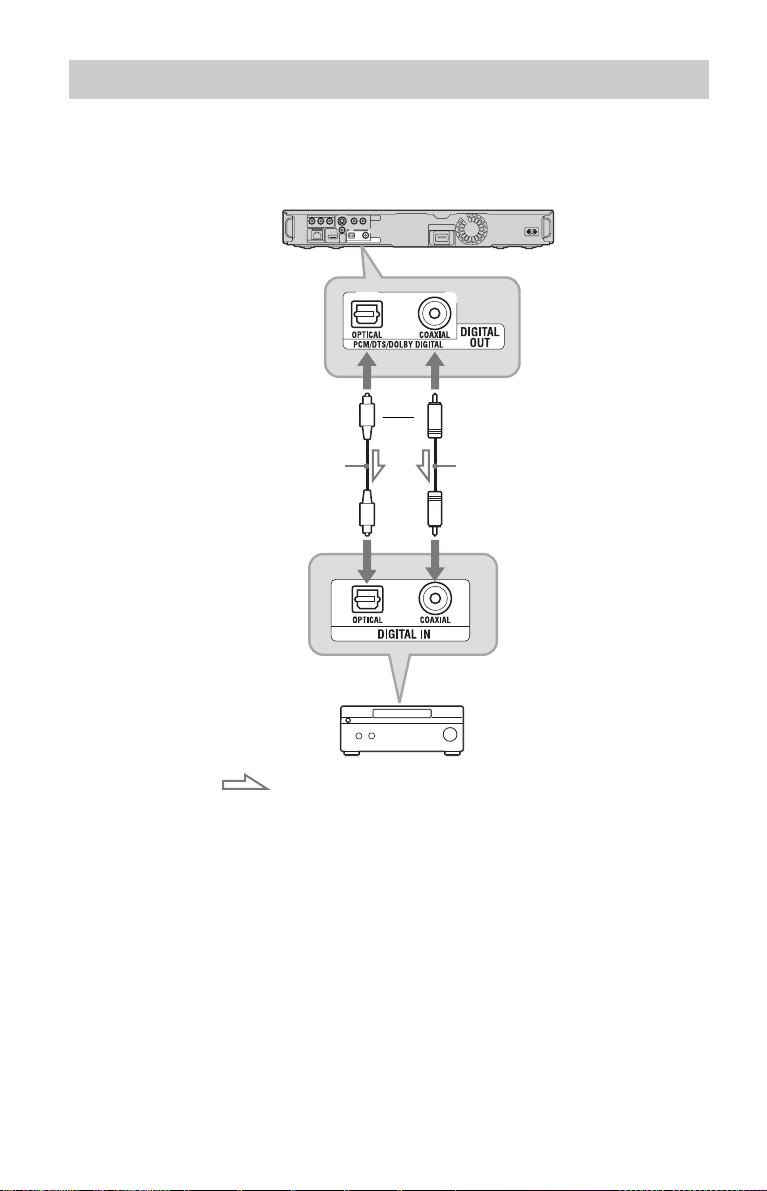
22
Pokud je váš AV zesilovač (receiver) vybaven dekodérem Dolby*1 Digital, Dolby Pro Logic
nebo DTS
*2
a digitálním vstupním konektorem, můžete si vychutnat prostorový zvuk ve
formátu Dolby Digital (5.1 kanálů), Dolby Pro Logic (4.0 kanálů) nebo DTS (5.1 kanálů).
1 Propojte digitální konektor na
přehrávači s příslušným konektorem
na AV zesilovači (receiveru).
2 Nastavte položku „Audio Output
Priority“ (Priorita audio výstupu) na
„Coaxial/Optical“ (Koaxiální/optický)
v nabídce „Audio Settings“
(Nastavení zvuku) (strana 45).
3 Proveďte příslušná nastavení
v položkách „Dolby Digital“ a „DTS“
nabídky „Audio Settings“ (Nastavení
zvuku) (strana 46).
V opačném případě nebude z reprosoustav
vycházet žádný zvuk nebo pouze hlasitý šum.
Připojení do digitálních konektorů (OPTICAL/COAXIAL) (Optický/koaxiální)
AV zesilovač
(receiver)
Digitální koaxiální
kabel (není přiložen)
Blu-ray/DVD přehrávač
Digitální optický kabel
(není přiložen)
nebo
: směr signálu
*1
*2
Vyrobeno v licenci společnosti Dolby
Laboratories. Názvy Dolby, Pro Logic
a symbol dvojitého písmene D jsou obchodní
značky společnosti Dolby Laboratories.
Vyrobeno v licenci podle amerických patentů
5,451,942; 5,956,674; 5,974,380; 5,978,762,
6,487, 535 a dalších amerických a celosvětově
vydaných patentů a nahlášených patentových
práv. DTS je registrovaná obchodní známka
společnosti DTS a loga DTS, symbol, DTS-HD
a DTS-HD Advanced Digital Out jsou obchodní
známky společnosti DTS, Inc.
Všechna práva v
y
hrazena
,pokračování
Page 23

23
Zapojení a nastavení
Pokud je váš AV zesilovač (receiver) vybaven pouze vstupními audio konektory L a R, použijte
tento způsob připojení.
Připojení do audio L/R konektorů
AV zesilovač (receiver)
Audio/video kabel (přiložen)
: směr signálu
Blu-ray/DVD přehrávač
(bílý)(červený)
(bílý)(červený)
Dbejte na to, aby barva
zástrčky kabelu odpovídala
barvě konektoru.
Page 24

24
Krok 3: Vložení externího
paměťového zařízení
Pro využití přídavného obsahu (jako
například BonusView (Bonusový materiál))
u některých titulů na disku Blu-ray je
vyžadováno externí paměťové zařízení.
Vložte externí paměťové zařízení (USB flash
disk s kapacitou nejméně 1 GB, jako
například USM1GH) do slotu EXT (Externí
zařízení) pro použití zařízení jako lokálního
úložiště dat.
Zcela zasuňte externí paměťové zařízení
ve směru V do slotu EXT (Externí
zařízení).
Při zapnutí přehrávače zkontrolujte, zda se na
displeji na předním panelu rozsvítil indikátor
EXT (Externí zařízení).
Obsah BonusView (Bonusový materiál)
Viz „Obsah BonusView (Bonusový
materiál)” (strana 33).
Vyjmutí externího paměťového zařízení
1 Stisknutím tlačítka [/1 vypněte
přehrávač.
2 Vytáhněte externí paměťové zařízení ze
slotu EXT (Externí zařízení).
b
• Do slotu EXT (Externí zařízení) nepřipojujte
žádné jiné zařízení kromě USB flash disku, jako
například HDD.
• Externí paměťové zařízení zasunujte v přímém
směru. Pokud se pokusíte zasunout externí
paměťové zařízení do slotu násilím, může dojít
k poškození externího paměťového zařízení
i přehrávače.
• Chraňte externí paměťové zařízení před malými
dětmi, protože by jej mohly spolknout.
• Pokud je externí paměťové zařízení vloženo ve
slotu, netlačte na něj, protože by mohlo dojít
k jeho poškození.
• Doporučujeme používat externí paměťové
zařízení USM1GH Sony (dostupné od dubna
2008).
• Přehrávač může být kompatibilní i s jinými USB
flash disky. Nemůžeme však zaručit
kompatibilitu se všemi typy USB flash disků.
• Při vkládání jiného USB flash disku než
USM1GH Sony se ujistěte, že jej vkládáte ve
správném směru.
• Některé USB flash disky mohou ze slotu EXT
(Externí zařízení) vyčnívat. Nepokoušejte se
vyčnívající část USB flash disku zasunout do
slotu násilím ani na ni netlačte.
• Abyste zabránili poškození dat nebo externího
paměťového zařízení, vypněte přehrávač před
vložením nebo vyjmutím externího paměťového
zařízení.
• Pokud se indikátor EXT (Externí zařízení)
nerozsvítí, vypněte přehrávač, vyjměte a znovu
vložte externí paměťové zařízení a potom
přehrávač opět zapněte.
• Abyste zabránili poškození dat na externím
paměťovém zařízení, nevkládejte externí
paměťové zařízení, které obsahuje fotografie
nebo hudební soubory.
Stranou s konektory
směrem nahoru
Zadní strana přehrávače
Sony USM1GH
(není přiloženo)
Page 25

25
Zapojení a nastavení
Krok 4: Připojení k síti
LAN
Pro aktualizaci softwaru přehrávače propojte
pomocí síťového kabelu konektor LAN (100)
na přehrávači s konektorem na zařízení
používaném pro připojení k internetu.
1 Propojte konektor LAN (100) na
přehrávači s konektorem na zařízení
používaném pro připojení k internetu.
Způsob připojení k internetu:
• Přímé připojení k širokopásmovému
routeru
• Připojení přes bezdrátový LAN router
Viz rovněž příručka k širokopásmovému
routeru nebo bezdrátovému LAN
routeru.
2 Proveďte příslušná nastavení
v položce „Internet Settings“
(Nastavení internetu) nabídky
„Network Settings“ (Síťová
nastavení) (strana 52).
Aktualizace softwaru přehrávače přes síť
Viz části „Network Update (Síťová
aktualizace)” (strana 41)
a „Upozornění na aktualizaci softwaru”
(strana 51).
b
Do konektoru LAN (100) nepřipojujte telefonní
zástrčku, protože by mohlo dojít k poruše funkce.
Poznámka k síťovému kabelu (LAN)
Podle modemu nebo routeru se liší typ
požadovaného síťového kabelu (LAN)
(přímý nebo křížený). Podrobné informace
o síťovém kabelu (LAN) - viz příručka
k modemu nebo routeru.
Přímé připojení
k širokopásmovému routeru
Blu-ray/DVD přehrávač
Širokopásmový
router
Do PC
Internet
ADSL modem/
kabelový modem
Síťový kabel
(není přiložen)
Síťový kabel
(není přiložen)
Page 26

26
b
Nepřipojujte konektor LAN na přehrávači ke
konektoru LAN na počítači.
Krok 5: Připojení
napájecího kabelu
Po dokončení všech zapojení připojte
přiložený napájecí kabel do konektoru AC IN
(Napájení) na přehrávači. Potom připojte
napájecí kabel přehrávače a televizoru do
síťové zásuvky.
Připojení přes bezdrátový LAN
router
Blu-ray/DVD přehrávač
Do PC
WLAN router
(přístupový bod)
Internet
ADSL modem/
kabelový modem
Ethernet/WLAN
média konvertor
Síťový kabel
(není přiložen)
Síťový kabel
(není přiložen)
Do síťové
Do konektoru AC IN
1
2
Page 27

27
Zapojení a nastavení
Krok 6: Příprava
dálkového ovladače
Přehrávač je možno ovládat prostřednictvím
přiloženého dálkového ovladače. Vložte dvě
baterie typu R6 (velikosti AA) tak, aby konce
označené 3 a # odpovídaly značkám uvnitř
prostoru pro baterie. Při používání
nasměrujte dálkový ovladač na senzor
dálkového ovládání na přehrávači
(strana 11).
b
• Abyste zabránili možnému úniku elektrolytu
z baterií a korozi, používejte baterie správným
způsobem. V případě úniku elektrolytu se
nedotýkejte tekutiny holýma rukama. Dodržujte
následující pokyny:
– nepoužívejte současně starou a novou baterii
nebo baterie různých výrobců,
– nepokoušejte se baterie nabíjet,
– pokud nebudete dálkový ovladač delší dobu
používat, vyjměte baterie,
– v případě úniku elektrolytu utřete tekutinu
v prostoru pro baterie a vložte nové baterie.
• Nevystavujte senzor dálkového ovládání
(označený symbolem na předním panelu)
silnému světlu, jako je například přímé sluneční
světlo nebo jiný zdroj světla. Přehrávač by
nemusel reagovat na příkazy dálkového ovladače.
Pomocí přiloženého dálkového ovladače je
možno ovládat úroveň hlasitosti, přepínat
vstupy a programové pozice a zapínat/
vypínat napájení televizoru Sony.
b
Při výměně baterií v dálkovém ovladači se může
kód obnovit na výchozí hodnotu. Nastavte
příslušný kód znovu.
Dostupná tlačítka
V závislosti na připojeném televizoru nemusí
být některá nebo všechna tlačítka funkční
(
TV[/1,
PROG +/–,2
+/–
, % nebo
numerická tlačítka).
Ovládání televizoru pomocí
dálkového ovladače
Tlačítka Funkce
TV [/1 Zapnutí nebo vypnutí
televizoru.
2 (volume) +/– Nastavení hlasitosti
televizoru.
PROG
(programme) +/–
Výběr programové
pozice na televizoru.
t (input select) Přepnutí vstupu
televizoru mezi TV
signálem a dalšími
vstupními zdroji.
% (muting) Vypnutí zvuku.
Numerická
tlačítka
TV [/1
2 +/–
t
%
PROG +/–
Page 28

28
Ovládání ostatních televizorů pomocí
dálkového ovladače
Pomocí přiloženého dálkového ovladače je
rovněž možno ovládat úroveň hlasitosti,
přepínat vstupy a programové pozice
a zapínat/vypínat napájení televizorů jiných
výrobců než Sony.
Pokud je značka vašeho televizoru uvedena
v následující tabulce, nastavte příslušný kód
výrobce.
b
Při zadání nového kódu bude vymazán předchozí
zadaný kód.
1 Podržte stisknuté tlačítko TV [/1
a pomocí numerických tlačítek zadejte
kód výrobce televizoru.
Pro zadání například „09“ stiskněte
tlačítko „0“ a „9“.
Kódy televizorů, které je možno
dálkově ovládat
Pokud je pro některé zařízení uvedeno
více kódů, zkuste je postupně zadat,
dokud nenaleznete kód, který bude
s vaším televizorem pracovat.
2 Uvolněte tlačítko TV [/1.
Krok 7: Easy Setup
(Snadné nastavení)
Podle následujících kroků proveďte základní
minimální nastavení přehrávače. Pokud
nastavení Easy Setup (Snadné nastavení)
nedokončíte, zobrazí se znovu při každém
zapnutí přehrávače.
Proveďte níže uvedená nastavení
v následujícím pořadí.
1 Zapněte televizor.
2 Stisknutím tlačítka [/1 zapněte
přehrávač.
Přehrávač se po chvíli zapne.
3 Přepněte vstup na televizoru tak, aby se na
obrazovcezobrazil signál z přehrávače.
Zobrazí se obrazovka pro výběr jazyka
OSD nabídek.
• Pokud se obrazovka pro výběr jazyka
OSD nabídek nezobrazí
Stiskněte tlačítko HOME (Výchozí
nabídka) a vyberte položku „Easy
Setup“ (Snadné nastavení) v nabídce
„Setup“ (Nastavení) (strana 54). Potom
Výrobce Kód
Sony 01 (výchozí)
Hitachi 24
JVC 33
LG/Goldstar 76
Panasonic 17, 49
Philips 06, 08, 72
Samsung 71
Sharp 29
Toshiba 38
Při prvním zapnutí
Chvíli počkejte, než se přehrávač zapne
a spustí se nastavení Easy Setup (Snadné
nastavení).
[/1
</M/m/,,
ENTER
RETURN
TV [/1
HOME
,pokračování
Page 29

29
Zapojení a nastavení
vyberte možnost „Start“ (Spuštění)
a stiskněte tlačítko ENTER (Potvrzení).
4 Pomocí tlačítek M/m vyberte
požadovaný jazyk a stiskněte tlačítko
ENTER (Potvrzení).
Zobrazí se zpráva o úvodních
nastaveních.
5 Vyberte možnost „Start“ (Spuštění)
a stiskněte tlačítko ENTER (Potvrzení).
6 Vyberte typ kabelu použitý pro
připojení přehrávače k televizoru
a stiskněte tlačítko ENTER (Potvrzení).
Při připojení pomocí kabelu HDMI
vyberte možnost „HDMI“ a přejděte ke
kroku 7.
b
Při současném připojení konektoru HDMI
OUT (Výstup HDMI) a jiných výstupních
video konektorů vyberte možnost „Component
Video“ (Komponentní video).
Při připojení pomocí komponentního
video kabelu vyberte možnost
„Component Video“ (Komponentní
video) a přejděte ke kroku 7.
Při připojení pomocí video kabelu nebo
kabelu S-video vyberte možnost „Video
or S Video“ (Video nebo S-video)
a přejděte ke kroku 8.
7 Vyberte rozlišení výstupního video
signálu a stiskněte tlačítko ENTER
(Potvrzení).
Podrobné informace o rozlišení
výstupního video signálu - viz str. 44.
Pokud v kroku 6 vyberete „HDMI“
Vyberte některou z možností „Auto“
(Automaticky), „480i/576i“, „480p/
576p“, „720p“, „1 080i“ nebo „1 080p“.
Při současném připojení konektoru
HDMI OUT (Výstup HDMI) a jiných
výstupních video konektorů a výběru
možnosti „Auto“ (Automaticky) nebo
„1 080p“ je možné, že budou video
signály pouze na výstupu z konektoru
HDMI OUT (Výstup HDMI).
Při současném připojení jiného zařízení
stiskněte tlačítko RETURN (Zpět) pro
návrat ke kroku 6 a změňte nastavení
položky „TV Connection Method“
(Způsob připojení TV).
Pokud v kroku 6 vyberete „Component
Video“ (Komponentní video)
Vyberte některou z možností „480i/
576i“, „480p/576p“, „720p“ nebo
„1 080i“.
Pokud změníte rozlišení výstupního
video signálu, zobrazí se asi na 30 sekund
obraz ve vybraném rozlišení a potom
budete požádáni o potvrzení výběru.
Postupujte podle pokynů na obrazovce
a přejděte k dalšímu kroku.
Page 30

30
b
Pokud je obraz zkreslený nebo se nezobrazí
žádný obraz, počkejte asi 30 sekund, aniž byste
stisknuli jakékoliv tlačítko. Opět se zobrazí
obrazovka pro nastavení rozlišení.
Pokud není vybrané rozlišení výstupního
video signálu podporováno a během 30 sekund
stisknete libovolné tlačítko, nezobrazí se na
obrazovce žádný obraz. V takovém případě
podržte stisknuté tlačítko x na přehrávači déle
než 10 sekund pro obnovení rozlišení
výstupního video signálu na nejnižší hodnotu.
Pro změnu rozlišení výstupního video signálu
nastavte položku „Output Video Format“
(Výstupní video signál) v nabídce „Video
Settings“ (Nastavení obrazu) (strana 43).
8 Vyberte poměr stran obrazu, který
odpovídá vašemu televizoru a
stiskněte tlačítko ENTER (Potvrzení).
Při připojení k širokoúhlému televizoru
nebo televizoru s funkcí širokoúhlého
režimu vyberte možnost „16:9“.
Při připojení k televizoru 4:3 bez funkce
širokoúhlého režimu vyberte možnost
„4:3“.
9 (Pouze při připojení televizoru pomocí
kabelu HDMI)
Nastavte funkci „Control for HDMI“
(Ovládání přes HDMI) na „On“
(Zapnuto) nebo „Off“ (Vypnuto)
a stiskněte tlačítko ENTER (Potvrzení).
Při připojení zařízení Sony
kompatibilních s funkcí „Control for
HDMI“ (Ovládání přes HDMI) vyberte
možnost „On“ (Zapnuto), abyste mohli
používat funkci „Control for HDMI“
(Ovládání přes HDMI) (strana 17).
Pokud nechcete používat funkci „Control
for HDMI“ (Ovládání přes HDMI),
vyberte možnost „Off“ (Vypnuto).
10
Vyberte možnost „Finish“
(Dokončení) a stiskněte tlačítko
ENTER (Potvrzení).
z
• Nastavení můžete obnovit na výchozí hodnoty
(strana 54).
• Nastavení „Easy Setup“ (Snadné nastavení)
můžete znovu spustit výběrem položky „Easy
Setup“ (Snadné nastavení) v nabídce „Setup“
(Nastavení) (strana 54).
Page 31

31
Přehrávání
Přehrávání
Přehrávání disků BD/DVD
1 Přepněte vstup na televizoru tak,
aby se na obrazovce zobrazil signál
z přehrávače.
2 Stiskněte tlačítko Z a vložte disk do
přihrádky na disk.
3 Stisknutím tlačítka Z zavřete
přihrádku na disk.
• V závislosti na vloženém disku
BD-ROM nebo DVD VIDEO se může
automaticky spustit přehrávání.
b
Pokud je přihrádka na disk otevřená,
přehrávání se po stisknutí tlačítka N nespustí.
DVD
BD
x
OPTIONS
Z
X
N
</M/m/,,
ENTER
HOME
Numerická
tlačítka
Přehrávanou stranou směrem dolů
Page 32

32
4 Stiskněte tlačítko HOME (Výchozí
nabídka).
5 Pomocí tlačítek </,vyberte „Video“.
6 Pomocí tlačítek M/m vyberte
a stiskněte tlačítko
N nebo ENTER
(Potvrzení).
U komerčních disků BD-ROM nebo
DVD VIDEO se spustí přehrávání.
U disků BD nebo DVD zaznamenaných
na jiném zařízení se zobrazí seznam
titulů. Pomocí tlačítek M/m vyberte
požadovaný titul a stiskněte tlačítko N
nebo ENTER (Potvrzení).
Přehrávání se spustí.
Zastavení přehrávání
Stiskněte tlačítko x.
Pozastavení přehrávání
Stiskněte tlačítko X.
z
V seznamu titulů je vedle názvu titulů, které byly
vytvořeny editací originálních titulů, zobrazen
indikátor „PL“ (Playlist).
b
• V závislosti na disku nemusí být dostupné některé
funkce přehrávání. Přečtěte si pokyny uvedené na
obalu disku.
• V závislosti na disku BD nebo DVD
zaznamenaném na jiném zařízení se nemusí
zobrazit seznam titulů nebo názvy titulů.
Obnovení přehrávání z místa, kde byl disk
zastaven (Resume Play) (Obnovení
přehrávání)
Po zastavení přehrávání vyberte pomocí
tlačítek M/m možnost a stiskněte tlačítko
N nebo ENTER (Potvrzení).
Přehrávač obnoví přehrávání z místa, kde jste
stisknuli tlačítko x.
Pro spuštění přehrávání od začátku stiskněte
tlačítko OPTIONS (Možnosti) a vyberte
možnost „Play from start“ (Přehrávání od
začátku). Potom stiskněte tlačítko ENTER
(Potvrzení). Spustí se přehrávání od začátku
titulu.
b
• Místo zastavení přehrávání se z paměti vymaže,
pokud:
– otevřete přihrádku na disk,
– spustíte přehrávání jiného titulu,
– změníte nastavení přehrávače,
– vyjmete externí paměťové zařízení (pro disk
BD-ROM).
• V závislosti na disku nebo místě zastavení nemusí
funkce obnovení přehrávání pracovat.
Přehrávání disků BD nebo DVD
s omezením přehrávání (Parental Control)
(Rodičovský zámek)
Při přehrávání disku BD, u kterého je
nastaveno omezení přehrávání, změňte
nastavení položky „BD Parental Control“
(Rodičovský zámek pro BD) v nabídce
„BD/DVD Viewing Settings“ (Nastavení
přehrávání BD/DVD) (strana 48).
Při přehrávání disku DVD, u kterého je
nastaveno omezení přehrávání, se zobrazí
obrazovka pro zadání vašeho hesla.
Numerickými tlačítky zadejte čtyřciferné
heslo a stiskněte tlačítko ENTER (Potvrzení).
Přehrávání se spustí.
Uložení nebo změna hesla - viz část „Heslo”
(strana 50).
Přehrávání disků BD-RE nebo BD-R
s omezením přehrávání (Disc Lock)
(Uzamknutí disku)
Při přehrávání disku BD-RE nebo BD-R,
u kterého je nastavena funkce Disc Lock
(Uzamknutí disku), se zobrazí obrazovka pro
zadání vašeho hesla.
1 Pomocí numerických tlačítek zadejte
čtyřciferné heslo, které bylo uloženo při
vytváření disku a stiskněte tlačítko
ENTER (Potvrzení).
2 Vyberte titul a stiskněte tlačítko N nebo
ENTER (Potvrzení).
Přehrávání se spustí.
,pokračování
Page 33

33
Přehrávání
One-Touch Play (Přehrávání jedním stisknutím
tlačítka) (pouze pro HDMI připojení)
Stiskněte tlačítko N.
Přehrávač a připojený televizor se zapnou
a vstup televizoru se přepne na přehrávač.
Potom se automaticky spustí přehrávání.
b
• Při použití HDMI připojení může chvíli trvat, než se
na obrazovce zobrazí přehrávaný obraz a počáteční
část přehrávaného obrazu nemusí být zobrazena.
• Pro použití funkce One-Touch Play (Přehrávání
jedním stisknutím tlačítka) nastavte položku
„Control for HDMI“ (Ovládání přes HDMI) na
„On“ (Zapnuto) v nabídce „System Settings“
(Systémová nastavení) (strana 51).
Dostupné položky nabídky OPTIONS
(Možnosti)
1 Stiskněte tlačítko OPTIONS (Možnosti).
Zobrazí se nabídka možností.
2 Pomocí tlačítek M/m vyberte
požadovanou položku a stiskněte tlačítko
ENTER (Potvrzení).
Dostupné položky závisí na typu disku
a stavu přehrávače.
Zobrazení hlavní nabídky
Při přehrávání disku BD nebo DVD můžete
zobrazit hlavní nabídku.
1 Během přehrávání stiskněte tlačítko TOP
MENU (Hlavní nabídka).
Zobrazí se hlavní nabídka.
2 Pomocí tlačítek </M/m/, vyberte
požadovanou položku.
Zobrazení překryvných nabídek
Některé disky BD-ROM obsahují překryvné
nabídky, které se zobrazí, aniž by bylo
přerušeno přehrávání.
1 Během přehrávání stiskněte tlačítko POP
UP/MENU (Překryvná nabídka/nabídka).
Zobrazí se překryvná nabídka.
2 Pomocí tlačítek </M/m/,, barevných
tlačítek nebo numerických tlačítek
vyberte požadovanou položku
a postupujte podle pokynů na obrazovce.
Některé disky BD-ROM obsahují bonusový
materiál a jiná data, která lze stáhnout na externí
paměťové zařízení (lokální úložiště dat).
1 Vypněte přehrávač.
2 Vložte externí paměťové zařízení (není
přiloženo) do slotu EXT (Externí
zařízení) na zadní straně přehrávače.
Externí paměťové zařízení bude použito
jako lokální úložiště dat.
Ujistěte se, že je externí paměťové
zařízení správně vloženo do přehrávače
(strana 24).
3 Zapněte přehrávač.
4 Vložte disk BD-ROM obsahující
BonusView (Bonusový materiál).
Další postup se liší v závislosti na disku.
Přečtěte si pokyny uvedené na obalu disku.
Položky Podrobnosti
A/V
Settings
Provedení nastavení
obrazu a zvuku.
• Video Settings
(strana 35)
• Audio Settings
(strana 36)
Title List Zobrazení seznamu titulů.
Play Přehrávání titulu z místa,
kde jste stisknuli tlačítko
x.
Play from
start
Přehrávání titulu od
začátku.
Top Menu Zobrazení hlavní nabídky
disku (strana 33).
Menu/
Popup
Menu
Zobrazení překryvné
nabídky disku BD-ROM
nebo nabídky disku DVD
(strana 33).
Stop Zastavení přehrávání.
Title Search Vyhledávání titulu
a spuštění přehrávání od
začátku (strana 34).
Chapter
Search
Vyhledávání kapitoly
a spuštění přehrávání od
začátku (strana 34).
Používání nabídky disku BD
nebo DVD
Obsah BonusView (Bonusový
materiál)
DVDBD
BD
Page 34

34
Vymazání dat z externího paměťového
zařízení
Všechna nepotřebná data můžete vymazat
najednou.
1 Stiskněte tlačítko HOME (Výchozí
nabídka).
2 Pomocí tlačítek </, vyberte „Video“
(Obraz).
3 Pomocí tlačítek M/m vyberte „BD Data“
(Data BD) a stiskněte tlačítko OPTIONS
(Možnosti).
4 Vyberte „Erase“ (Vymazání) a stiskněte
tlačítko ENTER (Potvrzení).
5 Vyberte „OK“ a stiskněte tlačítko
ENTER (Potvrzení).
Můžete provést rychlé prohledávání scén v
rámci aktuálně přehrávaného titulu.
1 Během přehrávání nebo pozastavení
přehrávání stiskněte tlačítko SCENE
SEARCH (Vyhledávání scény).
Přehrávání se pozastaví a ve spodní části
obrazovky se zobrazí lišta s indikátorem
scény (čtverec indikuje aktuální bod).
2 Pomocí tlačítek </, nebo m/M
přesuňte indikátor na požadovanou
scénu.
Indikátor scény na liště je zobrazen v
blízkosti bodu přehrávání.
3 Jakmile je zobrazena scéna, kterou
chcete sledovat, uvolněte tlačítko.
Scéna se zobrazí v režimu pozastavení
přehrávání.
Pro další vyhledávání scény přesuňte
indikátor pomocí tlačítek </, nebo
m/M.
4 Stiskněte tlačítko SCENE SEARCH
(Vyhledávání scény), ENTER
(Potvrzení), N nebo X.
Přehrávání se spustí.
Zrušení režimu Scene Search
(Vyhledávání scény)
Stiskněte tlačítko SCENE SEARCH
(Vyhledávání scény), ENTER (Potvrzení),
N nebo X.
Přehrávání se spustí z místa, kde jste stisknuli
tlačítko.
b
• Funkce Scene Search (Vyhledávání scény) je
k dispozici u titulů delších než 100 sekund
a kratších než 100 hodin.
• V závislosti na disku nemusí být funkce Scene
Search (Vyhledávání scény) k dispozici.
Pokud titul obsahuje značky kapitol, můžete
požadovanou kapitolu snadno vyhledat.
1 Během přehrávání nebo pozastavení
přehrávání stiskněte tlačítko OPTIONS
(Možnosti).
Zobrazí se nabídka možností.
2 Pomocí tlačítek M/m vyberte typ
vyhledávání a stiskněte tlačítko
ENTER (Potvrzení).
„Title Search“ (Vyhledávání titulu) (pro
disk BD-ROM/DVD VIDEO)
„Chapter Search“ (Vyhledávání
kapitoly)
Zobrazí se obrazovka pro zadání čísla.
Rychlé vyhledání scény (Scene
Search) (Vyhledávání scény)
DVDBD
Aktuální bod
Indikátor scény
Vyhledávání titulu/kapitoly
DVD
BD
,pokračování
Page 35

35
Přehrávání
Příklad: Chapter Search (Vyhledávání
kapitoly)
3 Pomocí numerických tlačítek zadejte
číslo titulu nebo kapitoly.
Pokud uděláte chybu, stiskněte tlačítko
CLEAR (Vymazání) a zadejte jiné číslo.
4 Stiskněte tlačítko ENTER (Potvrzení).
Po chvíli se spustí přehrávání od
vybraného čísla.
Můžete zobrazit informace o titulu včetně
datového toku videa atd.
Stiskněte tlačítko DISPLAY (Zobrazení).
Zobrazené informace závisí na typu disku a
stavu přehrávače.
Příklad: Při přehrávání disku BD-ROM
A Aktuálně vybraný úhel záběru
B Číslo nebo název titulu
C Aktuálně vybrané nastavení
zvukového doprovodu nebo titulků
D Dostupné funkce ( úhel záběru/
zvukový doprovod/ titulky)
E Informace o přehrávání
Zobrazení typu disku/režimu
přehrávání/video kodeku/datového
toku/lišty se stavem přehrávání/doby
přehrávání (zbývající doby*)
F Výstupní rozlišení/video frekvence
* Zobrazí se při opakovaném stisknutí tlačítka
TIME (Čas).
z
• Informace o přehrávání můžete zobrazit rovněž
na displeji na předním panelu (strana 12).
• Stisknutím tlačítka SUBTITLE (Titulky),
AUDIO (Zvukový doprovod) nebo ANGLE
(Úhel záběru) zobrazte požadovaný typ
informací.
Nastavení obrazu
1 Během přehrávání stiskněte tlačítko
OPTIONS (Možnosti).
Zobrazí se nabídka možností.
2 Pomocí tlačítek M/m vyberte „A/V
Settings“ (A/V nastavení) a stiskněte
tlačítko ENTER (Potvrzení).
3 Pomocí tlačítek M/m vyberte „Video
Settings“ (Nastavení obrazu) a stiskněte
tlačítko ENTER (Potvrzení).
Zobrazí se obrazovka „Video Settings“
(Nastavení obrazu).
4 Pomocí tlačítek M/m vyberte
požadovanou položku a stiskněte tlačítko
ENTER (Potvrzení).
Zobrazení doby přehrávání
a informací o přehrávání
DVD
BD
Nastavení obrazu a zvuku pro
přehrávání videa
DVD
BD
Page 36

36
Výchozí nastavení jsou podtržena.
5 Pomocí tlačítek </M/m/, proveďte
nastavení a stiskněte tlačítko ENTER
(Potvrzení).
Pro nastavení dalších položek zopakujte
kroky 4 a 5.
b
• Před změnou nastavení položky „Picture Quality
Mode“ (Režim kvality obrazu) nastavte obraz na
televizoru na „standardní“.
• Nabídka „Video Settings“ není dostupná, pokud
je připojený televizor nastaven do režimu Theatre
Mode (Režim kina) (strana 17).
• V závislosti na typu disku nebo přehrávané scéně
nemusí být funkce „FNR“, „BNR“ nebo „MNR“
účinné.
Nastavení zvukových charakteristik
1 Během přehrávání stiskněte tlačítko
OPTIONS (Možnosti).
Zobrazí se nabídka možností.
2 Pomocí tlačítek M/m vyberte „A/V
Settings“ (A/V nastavení) a stiskněte
tlačítko ENTER (Potvrzení).
3 Pomocí tlačítek M/m vyberte „Audio
Settings“ (Nastavení zvuku) a stiskněte
tlačítko ENTER (Potvrzení).
Zobrazí se obrazovka „Audio Settings“
(Nastavení zvuku).
4 Pomocí tlačítek M/m vyberte
požadovanou položku a stiskněte tlačítko
ENTER (Potvrzení).
Výchozí nastavení jsou podtržena.
5 Pomocí tlačítek </M/m/, proveďte
nastavení a stiskněte tlačítko ENTER
(Potvrzení).
Pro nastavení dalších položek zopakujte
kroky 4 a 5.
b
• Funkce „Audio Filter“ (Audio filtr) nepracuje
u digitálních audio signálů vystupujících z
konektorů HDMI OUT (Výstup HDMI)/
DIGITAL OUT (OPTICAL/COAXIAL)
(Digitální výstup - optický/koaxiální).
• V závislosti na typu disku nebo podmínkách
přehrávaní může být efekt při změně nastavení
funkce „Audio Filter“ (Audio filtr) nepatrný.
Položky Podrobnosti
Picture Quality
Mode
(Standard
/
Brighter
Room/Theatre
Room)
Optimalizace obrazu
pro prostředí s různým
osvětlením.
FNR
(Off
/Auto)
Potlačení náhodně se
vyskytujícího šumu v
obrazu.
BNR
(Off
/Auto)
Potlačení mozaikového
blokového šumu v
obrazu.
MNR
(Off
/Auto)
Potlačení šumu u
obrysů obrazu (komáří
šum).
Položky Podrobnosti
AV SYNC
(krátká) 0
~
120 msec
(dlouhá)
Nastavení prodlevy
mezi obrazem a zvukem
zpožděním výstupu
zvuku vzhledem
k výstupu obrazu (0 až
120 milisekund).
Audio Filter
(pouze pro
analogové
audio signály)
• Sharp
: Poskytuje
široký frekvenční
rozsah a pocit
prostorového zvuku.
Za normálních
okolností vyberte tuto
možnost.
• Slow: Poskytuje
jemný a teplý zvuk.
Page 37

37
Přehrávání
Přehrávání disků CD
1 Vložte disk CD.
Zobrazí se obrazovka hudebního
přehrávače.
2 Stiskněte tlačítko N.
Přehrávání se spustí.
Výběr skladby
1 Stiskněte tlačítko HOME (Výchozí
nabídka).
2 Pomocí tlačítek </, vyberte
(Music) (Hudba).
3 Vyberte a stiskněte tlačítko ENTER
(Potvrzení).
Zobrazí se seznam skladeb.
4 Pomocí tlačítek M/m vyberte
požadovanou skladbu.
Pro spuštění přehrávání vybrané skladby
stiskněte tlačítko N nebo ENTER
(Potvrzení).
Dostupné položky nabídky OPTIONS
(Možnosti)
1 Stiskněte tlačítko OPTIONS (Možnosti).
Zobrazí se nabídka možností.
2 Pomocí tlačítek M/m vyberte
požadovanou položku a stiskněte tlačítko
ENTER (Potvrzení).
Dostupné položky se liší v závislosti na
stavu přehrávání.
Různé funkce při přehrávání hudby
b
Místo, kde jste zastavili přehrávání (místo obnovení
přehrávání), se z paměti vymaže, pokud:
– otevřete přihrádku na disk,
– vypnete přehrávač.
Položky Podrobnosti
Play Přehrávání vybrané skladby.
Play from
start
Přehrávání aktuální skladby
od začátku.
Stop Zastavení přehrávání
skladby.
CD
Tlačítka Funkce
N Přehrávání se spustí z místa,
kde jste stisknuli tlačítko x.
x Zastavení přehrávání.
X Pozastavení přehrávání.
./> Přeskočení na začátek
aktuální skladby nebo na
následující skladbu. Pro
výběr předchozí skladby
stiskněte tlačítko .
dvakrát.
m/M Při stisknutí během
přehrávání se spustí
vyhledávání vzad/vpřed.
TIME Změna zobrazení časových
informací na obrazovce a na
displeji na předním panelu
(strana 12).
Page 38

38
Přehrávání fotografií
*1
Disky BD-RE/BD-R obsahující soubory
obrázků JPEG
*2
Disky DVD+RW/DVD+R/DVD-RW/DVD-R
obsahující soubory obrázků JPEG
*3
Disky CD-RW/CD-R obsahující soubory
obrázků JPEG
1 Stiskněte tlačítko HOME (Výchozí
nabídka).
2 Pomocí tlačítek </, vyberte
(Photo) (Fotografie).
3 Vyberte a stiskněte tlačítko ENTER
(Potvrzení).
Zobrazí se seznam souborů nebo složek.
4 Pomocí tlačítek M/m vyberte soubor
nebo složku a stiskněte tlačítko ENTER
(Potvrzení).
Po výběru složky vyberte pomocí tlačítek
M/m požadovaný soubor ve složce
a stiskněte tlačítko ENTER (Potvrzení).
Vybraná fotografie se zobrazí.
• Pro přehrávání prezentace stiskněte
tlačítko N.
Dostupné položky nabídky OPTIONS
(Možnosti) během přehrávání
1 Během přehrávání stiskněte tlačítko
OPTIONS (Možnosti).
Zobrazí se nabídka možností.
2 Pomocí tlačítek M/m vyberte
požadovanou položku a stiskněte tlačítko
ENTER (Potvrzení).
Dostupné položky se liší v závislosti na
stavu přehrávání.
Různé funkce při přehrávání fotografií
DATA DVD
BD
*2
DATA CD
*3
*1
Položky Podrobnosti
Slideshow
Speed
Změna rychlosti
prezentace.
• Fast
• Normal
• Slow
Stop Zastavení prezentace.
Rotate Left Otočení fotografie o 90°
proti směru hodinových
ručiček.
Rotate Right Otočení fotografie o 90°
ve směru hodinových
ručiček.
Tlačítka Funkce
x
RETURN
Zastavení prezentace.
X Pozastavení prezentace.
./> Zobrazení předchozí nebo
následující fotografie.
DISPLAY Zobrazení informací o
souboru.
,pokračování
Page 39

39
Přehrávání
b
• Pokud se pokusíte přehrát následující obrazové
soubory, zobrazí se na obrazovce indikátor
a soubory nebude možné přehrát:
– obrazové soubory s vyšším rozlišením než
8 192 pixelů (šířka nebo výška),
– obrazové soubory s nižším rozlišením než
15 pixelů (šířka nebo výška),
– obrazové soubory s větší velikostí než 32 MB,
– obrazové soubory s extrémním poměrem stran
(větším než 50:1 nebo 1:50),
– obrazové soubory v progresivním formátu
JPEG,
– obrazové soubory s příponou „.jpeg“ nebo
„.jpg“, které ve skutečnosti nejsou ve formátu
JPEG,
– obrazové soubory s velmi dlouhým názvem.
• Následující obrazové soubory nelze přehrát:
– obrazové soubory zaznamenané na disku BD-R
v jakémkoliv jiném formátu než UDF
(Universal Disk Format) 2.6,
– obrazové soubory zaznamenané na disku BD-
RE v jakémkoliv jiném formátu než UDF
(Universal Disk Format) 2.5.
• Následující obrazové soubory nebo složky nelze
zobrazit v seznamu souborů nebo složek:
– obrazové soubory s jinou příponou než „.jpeg“
nebo „.jpg“,
– obrazové soubory s velmi dlouhým názvem,
– obrazové soubory v 5. nebo nižší stromové
úrovni složek,
– obrazové soubory uložené v 501. složce, pokud
celkový počet složek a souborů v jedné
stromové úrovni překračuje 500.
• Rovněž nemusí být možné přehrát obrazové
soubory upravené na počítači.
• Náhledy některých obrazových souborů se
nemusí zobrazit.
• Zobrazení nebo spuštění prezentace velkých
obrazových souborů může trvat delší dobu.
Prohlížení fotografií v nejlepší kvalitě
Pokud máte televizor Sony kompatibilní
s režimem „PhotoTV HD“, můžete si při
provedení následujícího připojení a nastavení
prohlížet fotografie v nejlepší kvalitě.
1 Připojte přehrávač k televizoru pomocí
kabelu HDMI (není přiložen).
2 Nastavte na televizoru video režim
[VIDEO-A].
Podrobné informace o režimu [VIDEOA] - viz návod k obsluze televizoru.
Page 40

40
Nastavení a úpravy
Použití nabídek
nastavení
Pokud chcete změnit nastavení přehrávače,
vyberte ve výchozí nabídce ikonu
(Setup) (Nastavení).
1 Stiskněte tlačítko HOME (Výchozí
nabídka).
2 Pomocí tlačítek </, vyberte ikonu
(Setup) (Nastavení).
3 Pomocí tlačítek M/m vyberte ikonu
požadované nabídky a stiskněte
tlačítko ENTER (Potvrzení).
Podrobné informace o ikonách nabídek
a možnostech nastavení - viz část
„Seznam nabídek” (strana 41).
Příklad: Video Settings (Nastavení
obrazu) (Nastavení obrazu)
4 Proveďte nastavení.
,pokračování
Page 41

41
Nastavení a úpravy
Seznam nabídek
Můžete nastavit následující nabídky:
Network Update
(Síťová aktualizace)
Můžete aktualizovat a zdokonalit funkce
přehrávače.
Podrobné informace o aktualizaci získáte na
následující internetové adrese:
http://www.sony.net/
1 Pomocí tlačítek M/m vyberte nabídku
„Network Update (Síťová
aktualizace)“ (Síťová aktualizace)
a stiskněte tlačítko ENTER (Potvrzení).
Přehrávač se připojí k síti a zobrazí se
zpráva vyžadující potvrzení.
2 Pomocí tlačítek </, vyberte
možnost „OK“ a stiskněte tlačítko
ENTER (Potvrzení).
Přehrávač automaticky zahájí stahování
a aktualizaci softwaru.
Po dokončení aktualizace se na displeji
na předním panelu zobrazí na 5 sekund
zpráva „FINISH“ (Dokončeno). Potom
se přehrávač automaticky vypne.
3 Stisknutím tlačítka [/1 zapněte
přehrávač.
Přehrávač se spustí s aktualizovaným
softwarem.
z
• Počítadlo „VUP */9“ („*“ indikuje krok
aktualizace) na displeji na předním panelu
zobrazuje průběh aktualizace.
• Aktuální verzi softwaru můžete zkontrolovat
výběrem položky „Systémové informace“
(Systémové informace) v nabídce „System
Settings (Systémová nastavení)“ (Systémová
nastavení) (strana 51).
• Nastavení provedená v nabídkách zůstanou po
aktualizaci zachována.
• Pokud je položka „Upozornění na aktualizaci
softwaru“ (Upozornění na aktualizaci softwaru)
nastavena na „On“ (Zapnuto) (výchozí
nastavení), bude vás přehrávač informovat o nové
verzi softwaru (strana 51).
b
• Během stahování nebo aktualizace softwaru
neodpojujte ani nepřipojujte napájecí nebo síťový
kabel.
Ikona Popis
Network Update (Síťová
aktualizace) (strana 41)
Aktualizace softwaru
přehrávače.
Video Settings (Nastavení
obrazu) (strana 42)
Nastavení obrazu podle typu
konektorů použitých pro
připojení.
Audio Settings (Nastavení
zvuku) (strana 45)
Nastavení zvuku podle typu
konektorů použitých pro
připojení.
BD/DVD Viewing settings
(Nastavení přehrávání BD/
DVD) (strana 48)
Podrobná nastavení týkající se
přehrávání disků BD/DVD.
Photo Settings (Nastavení
fotografií) (strana 50)
Nastavení týkající se přehrávání
fotografií.
System Settings
(Systémová nastavení)
(strana 51)
Nastavení týkající se přehrávače.
Network Settings (Síťová
nastavení) (strana 52)
Podrobná nastavení připojení k
síti a internetu.
Easy Setup (Snadné
nastavení) (strana 54)
Opětovné spuštění nastavení
Easy Setup (Snadné nastavení)
pro provedení základního
nastavení.
Resetting (Reset)
(strana 54)
Obnovení výchozích nastavení
přehrávače.
Page 42

42
• Během aktualizace nelze provádět žádné operace
(včetně otevření přihrádky na disk).
• Čas stahování se může lišit v závislosti na serveru
nebo stavu linky.
• Pokud se zobrazí chybová zpráva týkající se
připojení k síti, zkontrolujte síťové připojení
výběrem možnosti „Network Diagnostic“
(Diagnostika sítě) v položce „Nastavení internetu“
(Nastavení internetu) nabídky „Network Settings
(Síťová nastavení)“ (Síťová nastavení) (strana 52).
Aktualizace softwaru pomocí
aktualizačního disku
Funkce přehrávače můžete aktualizovat a
zdokonalit rovněž pomocí aktualizačního
disku, který je k dostání u prodejce Sony
nebo u místního autorizovaného servisního
střediska Sony.
1 Vložte aktualizační disk.
Zobrazí se zpráva vyžadující potvrzení.
2 Vyberte možnost „OK“ a stiskněte
tlačítko ENTER (Potvrzení).
Spustí se aktualizace softwaru.
Po dokončení aktualizace se na displeji
na předním panelu zobrazí na 5 sekund
zpráva „FINISH“ (Dokončeno). Potom
se automaticky otevře přihrádka na disk.
3 Vyjměte disk.
Přehrávač se automaticky vypne.
4 Stisknutím tlačítka [/1 zapněte
přehrávač.
Přehrávač se spustí s aktualizovaným
softwarem.
z
• Počítadlo „VUP */9“ („*“ indikuje krok
aktualizace) na displeji na předním panelu
zobrazuje průběh aktualizace.
• Aktuální verzi softwaru můžete zkontrolovat
výběrem položky „Systémové informace“
(Systémové informace) v nabídce „System
Settings (Systémová nastavení)“ (Systémová
nastavení) (strana 51).
• Nastavení provedená v nabídkách zůstanou po
aktualizaci zachována.
• Podrobné informace o dalších způsobech
aktualizace softwaru získáte na následující
internetové adrese nebo se obraťte na vašeho
nejbližšího prodejce Sony nebo místní
autorizované servisní středisko Sony:
http://www.sony.net/
b
• Během aktualizace neodpojujte napájecí kabel.
• Během aktualizace nelze provádět žádné operace
(včetně otevření přihrádky na disk).
Video Settings
(Nastavení obrazu)
Výchozí nastavení jsou podtržena.
Výběr typu vašeho televizoru.
Výběr způsobu zobrazení obrazu ve formátu
4:3 na širokoúhlém televizoru 16:9.
TV Type (Typ televizoru)
16:9
Tuto možnost vyberte při
připojení k širokoúhlému
televizoru nebo televizoru
s funkcí širokoúhlého
režimu.
4:3 Tuto možnost vyberte při
připojení k televizoru 4:3
bez funkce širokoúhlého
režimu.
Screen Format (Formát
obrazovky)
Original Tuto možnost vyberte při
připojení k televizoru s
funkcí širokoúhlého režimu.
Zobrazení obrazu 4:3 ve
formátu 16:9 i na
širokoúhlém televizoru.
Fixed Aspect
Ratio
Změna velikosti obrazu tak,
aby odpovídal velikosti
obrazovky se zachováním
původního poměru stran
obrazu.
,pokračování
Page 43

43
Nastavení a úpravy
Výběr způsobu zobrazení obrazu ve formátu
16:9 na televizoru 4:3 (lze vybrat, pokud je
položka „TV Type (Typ televizoru)“ (Typ
televizoru) nastavena na „4:3“ a položka
„Screen Format (Formát obrazovky)“
(Formát obrazovky) na „Fixed Aspect Ratio“
(Pevný poměr stran)).
Nastavení způsobu konverze video signálu
pro signály 480p/576p, 720p, 1 080i nebo
1 080p* vystupující z konektoru HDMI OUT
(Výstup HDMI) nebo konektorů
COMPONENT VIDEO OUT (Komponentní
video výstup).
* Pouze HDMI
Výběr typu konektoru pro výstup video signálů
(„Způsob připojení TV“ (Způsob připojení
TV)) a výstupního rozlišení („HDMI
Resolution“ (Rozlišení HDMI)/„Component
Resolution“ (Komponentní rozlišení)).
1 Vyberte položku „Formát výstupního
videosignálu “ v nabídce „Video Settings
(Nastavení obrazu)“ (Nastavení obrazu)
a stiskněte tlačítko ENTER (Potvrzení).
2 Pomocí tlačítek M/m vyberte typ
konektoru pro výstup video signálů a
stiskněte tlačítko ENTER (Potvrzení).
b
Při současném připojení konektoru HDMI
OUT (Výstup HDMI) a jiných výstupních
video konektorů vyberte možnost „Component
Video“ (Komponentní video).
Způsob připojení TV
3 (Pouze při výběru možnosti „HDMI“ nebo
„Component Video“ (Komponentní video))
Pomocí tlačítek M/m vyberte typ signálu
vystupujícího z konektoru HDMI OUT
(Výstup HDMI) nebo konektorů
COMPONENT VIDEO OUT
(Komponentní video výstup) a stiskněte
tlačítko ENTER (Potvrzení).
Pokud změníte rozlišení výstupního
video signálu, zobrazí se asi na 30 sekund
obraz ve vybraném rozlišení a potom
budete požádáni o potvrzení výběru.
Postupujte podle zobrazených pokynů.
Při výstupu video signálů 720p/1 080i/
1 080p se rozsvítí indikátor HD.
Poměr stran obrazu DVD
Letter Box Zobrazení širokoúhlého
obrazu s černými pruhy
v horní a dolní části.
Pan & Scan Zobrazení obrazu v plné
výšce na celou obrazovku
s oříznutím bočních stran.
Režim konverze Cinema
Auto Za normálních okolností
vyberte tuto možnost.
Přehrávač automaticky
rozpozná, zda se jedná
o video materiál nebo
filmový materiál a vybere
vhodný způsob konverze.
Video Vždy bude vybrán způsob
konverze vhodný pro video
materiál.
Letter Box
Pan & Scan
Formát výstupního videosignálu
HDMI Výstup signálů z konektoru
HDMI OUT (Výstup
HDMI) podle nastavení
níže uvedené položky
„HDMI Resolution“
(Rozlišení HDMI).
Component
Video
Výstup signálů z konektorů
COMPONENT VIDEO
OUT (Komponentní video
výstup) podle nastavení
níže uvedené položky
„Component Resolution“
(Komponentní rozlišení).
Video or
S Video
Výstup signálů z konektoru
LINE OUT VIDEO nebo
S VIDEO (Linkový výstup
- video nebo S-video).
Page 44

44
b
• Pokud je obraz zkreslený nebo se nezobrazí
žádný obraz, počkejte asi 30 sekund, aniž
byste stisknuli jakékoliv tlačítko. Opět se
zobrazí obrazovka pro nastavení rozlišení.
Pokud není vybrané rozlišení výstupního
video signálu podporováno a během 30
sekund stisknete libovolné tlačítko,
nezobrazí se na obrazovce žádný obraz.
V takovém případě podržte stisknuté tlačítko
x na přehrávači déle než 10 sekund pro
obnovení rozlišení výstupního video signálu
na nejnižší hodnotu.
• Při současném připojení konektoru HDMI
OUT (Výstup HDMI) a jiných výstupních
video konektorů a výběru možnosti „Auto“
(Automaticky) nebo „1 080p“ je možné, že
budou video signály pouze na výstupu
z konektoru HDMI OUT (Výstup HDMI).
Při současném připojení jiného zařízení
stiskněte tlačítko RETURN (Zpět) pro návrat
ke kroku 2 a změňte nastavení položky
„Způsob připojení TV“ (Způsob připojení
TV).
HDMI Resolution (Rozlišení HDMI)/
Component Resolution (Komponentní
rozlišení)
Nastavení výstupu video signálů 1 920
×
1 080p/24 Hz při přehrávání filmového
materiálu na disku BD-ROM (720p/24 Hz
nebo 1 080p/24 Hz).
Video signály 1 920 × 1 080p/24 Hz budou
na výstupu, pokud jsou splněny všechny
následující podmínky:
– do konektoru HDMI OUT (Výstup HDMI)
je připojen televizor kompatibilní
s formátem 1 080/24p,
– položka „Formát výstupního videosignálu “
(Výstupní video signál) je nastavena na
„HDMI“,
– položka „HDMI Resolution“ (Rozlišení
HDMI) je nastavena na „Auto“
(Automaticky) nebo „1 080p“.
Při výstupu video signálů 1 920 × 1 080p/
24 Hz se rozsvítí indikátor 24P.
b
Pokud není připojený televizor kompatibilní s
formátem 1 080/24p a položka „Výstup BD-ROM
1 080/24p“ (Výstup BD-ROM 1 080/24p) je
nastavena na „On“ (Zapnuto), nezobrazí se při
přehrávání disku BD-ROM žádný obraz.
V takovém případě zobrazte výchozí nabídku
stisknutím tlačítka HOME (Výchozí nabídka)
a změňte nastavení položky „Výstup BD-ROM 1
080/24p“ (Výstup BD-ROM 1 080/24p).
Auto (pouze
HDMI)
Za normálních
okolností vyberte tuto
možnost.
Na výstupu budou
signály s nejvyšším
možným rozlišením,
které je televizor
schopen přijímat:
1 080p > 1 080i > 720p
> 480p > 480i
Pokud není výsledný
obraz uspokojivý,
vyberte jiné nastavení,
které je vhodné pro váš
televizor.
480i/576i Výstup video signálů
480i/576i.
480p/576p Výstup video signálů
480p/576p.
720p Výstup video signálů
720p.
1080i Výstup video signálů
1 080i.
1 080p (pouze
HDMI)
Výstup video signálů
1 080p.
Výstup BD-ROM 1 080/24p
Auto Výstup video signálů 1 920
× 1 080p/24 Hz pouze při
připojení televizoru
kompatibilního s formátem
1 080/24p do konektoru
HDMI OUT (Výstup
HDMI).
On Výstup video signálů 1 920
× 1 080p/24 Hz bez ohledu
na typ připojeného
televizoru.
Off Tuto možnost vyberte,
pokud není váš televizor
kompatibilní s video signály
1 080/24p.
,pokračování
Page 45

45
Nastavení a úpravy
Nastavení formátu video signálů
vystupujících z konektoru HDMI OUT
(Výstup HDMI). Vyberte nastavení, které
odpovídá typu připojeného televizoru.
Nastavte, zda mají být do připojeného
televizoru odesílány informace xvYCC.
Kombinací video signálu kompatibilního
s xvYCC a televizoru podporujícího standard
x.v.Colour lze dosáhnout věrnější reprodukce
barev.
Nastavení režimu obrazu při pozastavení
přehrávání disku DVD. U disků BD-ROM
nebo disků obsahujících soubory AVCHD se
položka „Režim pauzy“ (Režim pauzy)
automaticky nastaví na „Auto“
(Automaticky).
Audio Settings
(Nastavení zvuku)
Výchozí nastavení jsou podtržena.
Výběr typu konektoru pro výstup audio
signálů.
Dvoukanálové lineární PCM signály
vystupující z jiných než prioritních konektorů
mají vzorkovací frekvenci maximálně
48 kHz.
Výběr typu signálu na výstupu z konektoru
HDMI OUT (Výstup HDMI).
b
Při připojení k televizoru nebo AV zesilovači
(receiveru), který nepodporuje Dolby Digital nebo
DTS, vyberte možnost „2ch PCM“ (Dvoukanálový
zvuk PCM). V opačném případě může dojít k šumu
nebo nemusí být zvuk přehráván vůbec.
YCbCr/RGB (HDMI)
Auto Automatické rozpoznání
typu externího zařízení
a výběr vhodného nastavení.
YCbCr (4:2:2) Výstup video signálů
YCbCr 4:2:2.
YCbCr (4:4:4) Výstup video signálů
YCbCr 4:4:4.
RGB (16-235) Tuto možnost vyberte v
případě připojení k zařízení,
které je vybaveno
konektorem DVI
kompatibilním s HDCP.
RGB (0-255) Tuto možnost vyberte při
připojení k RGB (0-255)
zařízení.
Výstup x.v.Colour
Auto Za normálních okolností
vyberte tuto možnost.
Off Tuto možnost vyberte,
pokud je obraz nestabilní
nebo barvy nejsou přirozené.
Režim pauzy
Auto Za normálních okolností
vyberte tuto možnost.
Dynamický pohyblivý obraz
je zobrazen ostře.
Frame Zobrazení statického obrazu
s vysokým rozlišením.
Priorita audiovýstupu
HDMI Výstup audio signálů z
konektoru HDMI OUT
(Výstup HDMI).
Coaxial/
Optical
Výstup audio signálů z
konektoru DIGITAL OUT
(OPTICAL/COAXIAL)
(Digitální výstup - optický/
koaxiální).
Stereo
Analogue
Výstup audio signálů z
konektorů LINE OUT (RAUDIO-L) (Linkový výstup
- audio).
Audio (HDMI)
Auto Za normálních okolností
vyberte tuto možnost.
Výstup audio signálů
probíhá v závislosti na stavu
připojeného HDMI zařízení.
2ch PCM Před výstupem z konektoru
HDMI OUT (Výstup
HDMI) budou audio signály
sloučeny na dvoukanálové
lineární PCM signály.
Page 46

46
Vyberte, zda má být sloučen interaktivní
zvuk a sekundární zvuk (komentář) při
přehrávání příslušného disku BD.
Snížení výstupní úrovně zvuku, aby se
zabránilo zkreslení zvuku.
b
Funkce „Ztlumení zvuku“ (Ztlumení zvuku)
neovlivňuje výstup z konektoru HDMI OUT
(Výstup HDMI) a konektoru DIGITAL OUT
(OPTICAL/COAXIAL) (Digitální výstup optický/koaxiální).
Výběr výstupu audio signálů při přehrávání
disků Dolby Digital.
Toto nastavení ovlivňuje výstup z konektoru
DIGITAL OUT (COAXIAL/OPTICAL)
(Digitální výstup - koaxiální/optický).
Výběr výstupu audio signálů při přehrávání
disků DTS. Toto nastavení ovlivňuje výstup
z konektoru DIGITAL OUT (COAXIAL/
OPTICAL) (Digitální výstup - koaxiální/
optický).
Výběr maximální vzorkovací frekvence pro
signály PCM vystupující z konektoru
DIGITAL OUT (OPTICAL/COAXIAL)
(Digitální výstup - optický/koaxiální).
b
• Pokud vyberete možnost „96kHz/24bit“ a je
připojen AV zesilovač (receiver), který
nepodporuje vzorkovací frekvenci 96 kHz,
nemusí být na výstupu žádný zvuk nebo pouze
hlasitý šum.
• Položka „48kHz/96kHz PCM“ není účinná,
pokud je položka „Priorita audiovýstupu“
(Priorita audio výstupu) nastavena na „HDMI“
nebo „Stereo Analogue“ (Analogové stereo).
Nastavení zvuku BD
Mix Výstup zvuku získaného
sloučením interaktivního
zvuku a sekundárního zvuku
do primárního zvuku.
Direct Výstup pouze primárního
zvuku.
Ztlumení zvuku
On Aktivace funkce ztlumení
zvuku.
Off
Deaktivace funkce ztlumení
zvuku.
Dolby Digital
Downmix
PCM
Konverze a výstup
lineárních PCM signálů.
Vyberte v případě připojení
k zařízení bez vestavěného
dekodéru Dolby Digital.
Dolby Digital Vyberte v případě připojení
k zařízení s vestavěným
dekodérem Dolby Digital.
DTS
Downmix
PCM
Konverze a výstup
lineárních PCM signálů.
Vyberte v případě připojení
k zařízení bez vestavěného
dekodéru DTS.
DTS Vyberte v případě připojení
k zařízení s vestavěným
dekodérem DTS.
48kHz/96kHz PCM
48kHz/16bit
Audio signály se vzorkovací
frekvencí 96 kHz budou na
výstupu jako signály
48 kHz/16 bitů.
96kHz/24bit Audio signály se vzorkovací
frekvencí 96 kHz budou na
výstupu jako signály
96 kHz/24 bitů. Pokud však
signály obsahují ochranu
proti kopírování, budou na
výstupu se vzorkovací
frekvencí 48 kHz/16 bitů.
,pokračování
Page 47

47
Nastavení a úpravy
Nastavení dynamického rozsahu (úrovně
komprese zvuku) při přehrávání disku BD
nebo DVD, který podporuje funkci
„Komprese dynamického rozsahu“
(Komprese dynamického rozsahu).
b
• Položka „Komprese dynamického rozsahu“
(Komprese dynamického rozsahu) je účinná
pouze při přehrávání audio signálů Dolby Digital,
Dolby Digital Plus
a Dolby TrueHD.
• Pokud je položka „Dolby Digital“ nastavena na
„Dolby Digital“ v nabídce „Audio Settings
(Nastavení zvuku)“ (Nastavení zvuku)
(strana 46), nebude mít funkce „Komprese
dynamického rozsahu“ (Komprese dynamického
rozsahu) žádný vliv na audio signály vystupující
z konektoru DIGITAL OUT (OPTICAL/
COAXIAL) (Digitální výstup - optický/
koaxiální). To však neplatí pro následující
případy:
– při nastavení položky „Nastavení zvuku BD“
(Nastavení zvuku BD) na „Mix“ (Sloučení)
a přehrávání disku BD,
– při nastavení položky „Priorita audiovýstupu“
(Priorita audio výstupu) na „HDMI“ nebo
„Stereo Analogue“ (Analogové stereo).
Nastavení způsobu sloučení vícekanálového
zvuku na dvoukanálový zvuk.
b
Položka „Sloučení“ (Sloučení) nemá vliv na
bitstream audio výstup z konektoru DIGITAL OUT
(OPTICAL/COAXIAL) (Digitální výstup optický/koaxiální)/HDMI OUT (Výstup HDMI).
Komprese dynamického
rozsahu
Auto
Dynamický rozsah je určen
diskem (pouze disk BDROM). Ostatní disky jsou
přehrávány s úrovní
„Standard“ (Standardní).
Standard Komprese zvuku na úrovni
mezi možnostmi „TV
Mode“ (TV režim) a „Wide
Range“ (Široký rozsah).
TV Mode Výrazná komprese zvuku.
Tichý zvuk je lépe
slyšitelný.
Wide Range Žádná komprese. Je
reprodukován dynamičtější
zvuk.
Sloučení
Dolby
Surround
Výstup signálů Dolby
Surround (Pro Logic) ve 2
kanálech. Tuto možnost
vyberte při připojení k audio
zařízení, které podporuje
Dolby Surround (Pro Logic).
Normal Výstup audio signálů bez
efektu Dolby Surround (Pro
Logic). Tuto možnost
vyberte při připojení k audio
zařízení, které nepodporuje
Dolby Surround (Pro Logic).
Page 48

48
BD/DVD Viewing
settings (Nastavení
přehrávání BD/DVD)
Výchozí nastavení jsou podtržena.
Výběr výchozího jazyka nabídek pro disky
BD-ROM nebo DVD VIDEO.
Pokud vyberete možnost „Select Language
Code“ (Výběr jazykového kódu), zobrazí se
obrazovka pro zadání jazykového kódu.
Podle části „Tabulka jazykových kódů”
(strana 66) zadejte kód vašeho jazyka.
Výběr výchozího jazyka zvukového
doprovodu pro disky BD-ROM nebo DVD
VIDEO.
Při výběru možnosti „Original“ (Originální)
bude vybrán jazyk určený diskem.
Pokud vyberete možnost „Select Language
Code“ (Výběr jazykového kódu), zobrazí se
obrazovka pro zadání jazykového kódu.
Podle části „Tabulka jazykových kódů”
(strana 66) zadejte kód vašeho jazyka.
Výběr výchozího jazyka titulků pro disky
BD-ROM nebo DVD VIDEO.
Pokud vyberete možnost „Select Language
Code“ (Výběr jazykového kódu), zobrazí se
obrazovka pro zadání jazykového kódu.
Podle části „Tabulka jazykových kódů”
(strana 66) zadejte kód vašeho jazyka.
Přehrávání některých disků BD-ROM může
být omezeno podle věku uživatelů. Scény
mohou být zablokovány nebo nahrazeny
jinými scénami.
1 Vyberte položku „Rodičovský zámek
pro BD“ (Rodičovský zámek pro BD)
v nabídce „BD/DVD Viewing settings
(Nastavení přehrávání BD/DVD)“
(Nastavení přehrávání BD/DVD)
a stiskněte tlačítko ENTER (Potvrzení).
2 Numerickými tlačítky zadejte
čtyřciferné heslo.
3 Vyberte možnost „OK“ a stiskněte
tlačítko ENTER (Potvrzení).
4 Vyberte věkové omezení a stiskněte
tlačítko ENTER (Potvrzení).
Čím nižší je hodnota úrovně, tím vyšší je
omezení při přehrávání.
Při výběru možnosti „Select Age
Restriction“ (Výběr věkového omezení)
můžete pomocí tlačítek </M/m/,
nebo numerických tlačítek zadat věk od
„0“ do „255“.
• Pro zrušení funkce Parental Control
(Rodičovský zámek) vyberte možnost
„No Restrictions“ (Bez omezení).
z
Heslo můžete změnit (viz „Heslo” na straně 50).
b
• Pokud heslo zapomenete, proveďte reset
přehrávače (strana 54) a zadejte nové heslo (viz
„Heslo” na straně 50).
• Pokud přehráváte disk, který nepodporuje funkci
Parental Control (Rodičovský zámek), nelze
přehrávání na tomto přehrávači omezit.
• V závislosti na disku můžete být během
přehrávání disku požádáni o změnu úrovně
funkce Parental Control (Rodičovský zámek).
V takovém případě zadejte vaše heslo a změňte
úroveň.
• Pokud nastavíte hodnotu „255“ při výběru
možnosti „Select Age Restriction“ (Výběr
věkového omezení), bude funkce Parental
Control (Rodičovský zámek) zrušena.
BD/DVD Menu
Zvukový doprovod
Titulky
Rodičovský zámek pro BD
,pokračování
Page 49

49
Nastavení a úpravy
Přehrávání některých disků DVD VIDEO
může být omezeno podle věku uživatelů.
Scény mohou být zablokovány nebo
nahrazeny jinými scénami.
1 Vyberte položku „Rodičovský zámek
pro DVD“ (Rodičovský zámek pro
DVD) v nabídce „BD/DVD Viewing
settings (Nastavení přehrávání BD/
DVD)“ (Nastavení přehrávání BD/
DVD)
a stiskněte tlačítko ENTER (Potvrzení).
2 Numerickými tlačítky zadejte
čtyřciferné heslo.
3 Vyberte možnost „OK“ a stiskněte
tlačítko ENTER (Potvrzení).
4 Vyberte úroveň a stiskněte tlačítko
ENTER (Potvrzení).
Čím nižší je hodnota úrovně, tím vyšší je
omezení při přehrávání.
• Pro zrušení funkce Parental Control
(Rodičovský zámek) vyberte možnost
„No Restrictions“ (Bez omezení).
z
Heslo můžete změnit (viz „Heslo” na straně 50).
b
• Pokud heslo zapomenete, proveďte reset
přehrávače (strana 54) a zadejte nové heslo (viz
„Heslo” na straně 50).
• Pokud přehráváte disk, který nepodporuje funkci
Parental Control (Rodičovský zámek), nelze
přehrávání na tomto přehrávači omezit.
• V závislosti na disku můžete být během
přehrávání disku požádáni o změnu úrovně
funkce Parental Control (Rodičovský zámek).
V takovém případě zadejte vaše heslo a změňte
úroveň.
Přehrávání některých disků BD-ROM nebo
DVD VIDEO může být omezeno podle
zeměpisné oblasti. Scény mohou být
zablokovány nebo nahrazeny jinými
scénami.
1 Vyberte položku „Regionální kód pro
rodičovský zámek“ (Regionální kód
pro rodičovský zámek) v nabídce
„BD/DVD Viewing settings (Nastavení
přehrávání BD/DVD)“ (Nastavení
přehrávání BD/DVD) a stiskněte
tlačítko ENTER (Potvrzení).
2 Numerickými tlačítky zadejte
čtyřciferné heslo.
3 Vyberte možnost „OK“ a stiskněte
tlačítko ENTER (Potvrzení).
4 Vyberte omezení podle oblasti a
stiskněte tlačítko ENTER (Potvrzení).
Pokud vyberete možnost „Select Region
Code“ (Výběr regionálního kódu),
zobrazí se obrazovka pro zadání
regionálního kódu. Podle části
„Rodičovský zámek/kód oblasti”
(strana 66) zadejte kód pro omezení
přehrávání podle oblasti.
z
Heslo můžete změnit (viz „Heslo” na straně 50).
b
• Pokud heslo zapomenete, proveďte reset
přehrávače (strana 54) a zadejte nové heslo (viz
„Heslo” na straně 50).
• Pokud přehráváte disk, který nepodporuje funkci
Parental Control (Rodičovský zámek), nelze
přehrávání na tomto přehrávači omezit.
• V závislosti na disku můžete být během
přehrávání disku požádáni o změnu úrovně
funkce Parental Control (Rodičovský zámek).
V takovém případě zadejte vaše heslo a změňte
úroveň.
Rodičovský zámek pro DVD Regionální kód pro rodičovský
zámek
Page 50

50
Nastavení nebo změna hesla pro funkci
Parental Control (Rodičovský zámek). Heslo
vám umožňuje nastavit omezení přehrávání
disků BD-ROM nebo DVD VIDEO.
V případě potřeby můžete pro disky BDROM a DVD VIDEO nastavit odlišné úrovně
omezení přehrávání.
1 Vyberte položku „Heslo“ (Heslo)
v nabídce „BD/DVD Viewing settings
(Nastavení přehrávání BD/DVD)“
(Nastavení přehrávání BD/DVD)
a stiskněte tlačítko ENTER (Potvrzení).
2 Numerickými tlačítky zadejte
čtyřciferné heslo.
3 Vyberte možnost „OK“ a stiskněte
tlačítko ENTER (Potvrzení).
Změna hesla
1 Po provedení kroku 3 zadejte pomocí
numerických tlačítek nové heslo.
2 Vyberte možnost „OK“ a stiskněte
tlačítko ENTER (Potvrzení).
Výběr priority vrstvy při přehrávání
hybridního disku. Pro změnu nastavení
vypněte a znovu zapněte přehrávač.
Photo Settings
(Nastavení fotografií)
Výchozí nastavení je podtrženo.
Změna rychlosti prezentace.
Heslo
Přehrávaná vrstva hybridního
disku
BD Přehrává se vrstva BD.
DVD/CD Přehrává se vrstva DVD
nebo CD.
Rychlost prezentace
Fast Fotografie se mění rychle.
Normal
Fotografie se mění s
normální rychlostí.
Slow Fotografie se mění pomalu.
Page 51

51
Nastavení a úpravy
System Settings
(Systémová nastavení)
Výchozí nastavení jsou podtržena.
Výběr vašeho jazyka pro nabídky přehrávače
zobrazované na obrazovce.
Nastavení jasu displeje na předním panelu.
b
Pokud je položka „Pohotovostní režim“
(Pohotovostní režim) nastavena na „Quick Start“
(Rychlé spuštění):
– bude příkon větší než při nastavení položky
„Pohotovostní režim“ (Pohotovostní režim) na
„Normal“ (Normální),
– může se v závislosti na okolní teplotě zapnout
ventilátor.
Pokud je na obrazovce vašeho televizoru
aktivní OSD zobrazení (například výchozí
nabídka) a nebudete přehrávač používat déle
než 15 minut, aktivuje se spořič obrazovky.
Spořič obrazovky pomáhá chránit obrazovku
před poškozením (vznik duchů).
Upozornění v případě, že je dostupná nové
verze softwaru. Pro použití této funkce je
nutné připojit přehrávač k síti a provést
síťová nastavení (strana 52).
Zobrazení verze softwaru přehrávače a MAC
adresy.
OSD
Jas displeje
Bright
Vysoký jas.
Dark Nízký jas.
Off Během přehrávání je displej
vypnutý. V jiném režimu
svítí displej s nízkým jasem.
Ovládání přes HDMI
On Umožňuje používání funkce
„Ovládání přes HDMI“
(Ovládání přes HDMI)
(strana 17).
Off
Vypnutí této funkce.
Pohotovostní režim
Quick Start Zkrácení času potřebného
pro spuštění
z pohotovostního režimu.
Přehrávač lze začít ovládat
ihned po zapnutí.
Normal
Výchozí nastavení.
Automatické zobrazení
informací
On Automatické zobrazení
informací na obrazovce při
změně přehrávaného titulu,
obrazového režimu, audio
signálu atd.
Off Zobrazení informací pouze
při stisknutí tlačítka
DISPLAY (Zobrazení).
Spořič obrazovky
On
Zapnutí spořiče obrazovky.
Off Vypnutí této funkce.
Upozornění na aktualizaci
softwaru
On Upozornění na novou verzi
softwaru (strana 41).
Off Vypnutí této funkce.
Systémové informace
Page 52

52
Network Settings
(Síťová nastavení)
Tyto položky je třeba nastavit při připojení k
internetu přes síťový kabel. Zadejte příslušné
(alfanumerické) hodnoty podle vašeho
širokopásmového routeru nebo bezdrátového
LAN routeru. Položky, které je třeba nastavit,
se mohou lišit v závislosti na poskytovateli
internetu nebo routeru. Podrobné informace viz příručky, které jste obdrželi od vašeho
poskytovatele internetu nebo které byly
dodány s routerem.
1 Vyberte položku „Nastavení
internetu“ (Nastavení internetu) v
nabídce „Network Settings (Síťová
nastavení)“ (Síťová nastavení) a
stiskněte tlačítko ENTER (Potvrzení).
2 Vyberte položku „IP Address
Acquisition“ (Získání IP adresy)
a stiskněte tlačítko ENTER (Potvrzení).
3 Vyberte požadovanou možnost
a stiskněte tlačítko ENTER (Potvrzení).
• Pokud vyberete možnost „Use DHCP“
(Použití DHCP)
Pokud nastavíte položku „DNS Server
Auto Acquisition“ (Automatické
získání adresy DNS serveru) na „Off“
(Vypnuto), nastavte následující
položku:
– DNS Server (Primary)/DNS Server
(Secondary) (Primární/sekundární
DNS server).
• Pokud vyberete možnost „Use Static IP
Address“ (Použití statické IP adresy)
Nastavte následující položky:
– IP Address
– Subnet Mask
– Default Gateway
– DNS Server (Primary)/DNS Server
(Secondary) (Primární/sekundární
DNS server).
b
Při ručním nastavování položek „DNS Server
(Primary)“/„DNS Server (Secondary)“
(Primární/sekundární DNS server) zadejte
adresu do položky „DNS Server (Primary)“
(Primární DNS server). V opačném případě
nebude položka „Nastavení internetu“
(Nastavení internetu) nastavena správně.
4 Pokud váš poskytovatel internetu
používá specifické nastavení proxy
serveru, vyberte pomocí tlačítek M/m
položku „Proxy Settings“ (Nastavení
proxy serveru) a stiskněte tlačítko
ENTER (Potvrzení).
Zobrazí se obrazovka „Proxy Settings“
(Nastavení proxy serveru).
Pokud proxy server nemá specifické
nastavení, přejděte ke kroku 8.
5 Nastavte položku „Use of Proxy
Server“ (Použití proxy serveru) na
„On“ (Zapnuto).
6 Vyberte možnost „Proxy Server“
a „Port“ a proveďte nastavení.
Pro zadání proxy serveru - viz část
„Zadávání znaků” (strana 53).
7 Stiskněte tlačítko RETURN (Zpět).
8 Pomocí tlačítek M/m vyberte položku
„Network Diagnostic“ (Diagnostika
sítě) a stiskněte tlačítko ENTER
(Potvrzení).
9 Vyberte možnost „Start“ (Spuštění)
a stiskněte tlačítko ENTER (Potvrzení).
10
Zkontrolujte, zda se zobrazila zpráva
„Network connections are correct.“
(Síťová nastavení jsou správná).
Nastavení je dokončeno. Pokud se
zpráva nezobrazí, postupujte podle
pokynů na obrazovce.
Nastavení internetu
Use DHCP Tuto možnost vyberte,
pokud váš poskytovatel
internetu nabízí službu
DHCP (Dynamic Host
Configuration Protocol)
serveru. Síťová
nastavení potřebná pro
přehrávač budou
získána automaticky.
Use Static IP
Address
Ruční nastavení IP
adresy podle vašeho
síťového prostředí.
,pokračování
Page 53

53
Nastavení a úpravy
Zadávání znaků
Při výběru možnosti „Proxy Server“
v položce „Proxy Settings“ (Nastavení proxy
serveru) se zobrazí obrazovka pro zadávání
znaků.
1 Opakovaným stisknutím numerického
tlačítka vyberte znak.
Příklad:
Jedním stisknutím tlačítka 3 zadejte znak
„D“.
Trojím stisknutím tlačítka 3 zadejte znak
„F“.
2 Stiskněte tlačítko , a zadejte další
znak.
3 Stiskněte modré tlačítko („Finish“) pro
dokončení.
Dostupná tlačítka
Tlačítka Podrobnosti
Červené tlačítko
(Letter Type)
(Typ znaků)
Přepínání klávesnice mezi
písmeny abecedy
a číslicemi.
Zelené tlačítko
(A/a)
Přepínání klávesnice mezi
velkými a malými
písmeny.
Žluté tlačítko
(Symbol)
(Symboly)
Zobrazení klávesnice pro
zadávání symbolů.
Modré tlačítko
(Finish)
(Dokončit)
Název je uložen
a přehrávač zobrazí
předchozí obrazovku.
CLEAR
(Vymazání)
(Clear/Clear All)
(Vymazat/
vymazat vše)
Vymazání vybraného
znaku.
Pro vymazání všech znaků
podržte tlačítko CLEAR
(Vymazání) stisknuté
aspoň 2 sekundy.
RETURN (Zpět)
(Cancel) (Zrušit)
Návrat do předchozí
obrazovky, zrušení
zadávání znaků.
</M/m/,,
ENTER
(Potvrzení)
• Pomocí tlačítek </M/
m/, vyberte funkci pro
zadávání znaků
a stiskněte tlačítko
ENTER (Potvrzení).
• Zadejte znaky
následujícím způsobem:
1 Pomocí tlačítek </
M/m/, vyberte
požadované pole se
znaky a stiskněte tlačítko
ENTER (Potvrzení).
2
Pomocí tlačítek </,
vyberte znak a stiskněte
tlačítko ENTER
(Potvrzení).
Page 54

54
Easy Setup (Snadné
nastavení)
Opětovné spuštění nastavení Easy Setup
(Snadné nastavení) pro provedení základního
nastavení.
1 Vyberte nabídku „Easy Setup (Snadné
nastavení)“ (Snadné nastavení)
a stiskněte tlačítko ENTER (Potvrzení).
2 Pomocí tlačítek </, vyberte
možnost „Start“ (Spuštění)
a stiskněte tlačítko ENTER (Potvrzení).
3 Postupujte podle pokynů v části „Krok
7: Easy Setup (Snadné nastavení)”
(strana 28) od kroku 4.
Resetting (Reset)
Můžete vybrat skupinu nastavení a obnovit
nastavení přehrávače na výchozí hodnoty.
Všechna nastavení v dané skupině budou
obnovena na výchozí hodnoty.
1 Vyberte nabídku „Resetting (Reset)“
(Reset) a stiskněte tlačítko ENTER
(Potvrzení).
2 Vyberte položku „Reset to Factory
Default Settings“ (Obnovení výchozích
nastavení) a stiskněte tlačítko ENTER
(Potvrzení).
3 Vyberte skupinu nastavení, kterou
chcete obnovit na výchozí hodnoty
a stiskněte tlačítko ENTER (Potvrzení).
Zobrazí se zpráva vyžadující potvrzení.
Můžete obnovit výchozí hodnoty
následujících skupin nastavení:
– Video Settings (Nastavení obrazu)
– Audio Settings (Nastavení zvuku)
– BD/DVD Viewing settings (Nastavení
přehrávání BD/DVD)
– Photo Settings (Nastavení fotografií)
– System Settings (Systémová nastavení)
– Network Settings (Síťová nastavení)
– All Settings
4 Pomocí tlačítek </, vyberte
možnost „Start“ (Spuštění)
a stiskněte tlačítko ENTER (Potvrzení).
b
Pokud v kroku 3 vyberete možnost „All Settings“
(Všechna nastavení), rozsvítí se indikátor disku
Blu-ray a po dokončení nastavení Easy Setup
(Snadné nastavení) opět zhasne.
Page 55

55
Doplňující informace
Doplňující informace
Odstraňování problémů
Pokud se během používání přehrávače
setkáte s některým z následujících problémů,
pokuste se jej s pomocí tohoto průvodce
vyřešit ještě předtím, než požádáte o opravu.
Pokud problém přetrvává, obraťte se prosím
na nejbližšího prodejce Sony.
Přehrávač se nezapne.
, Zkontrolujte, zda je pevně připojen napájecí
kabel.
, Zapnutí přehrávače chvíli trvá.
Při zapnutí přehrávače se na obrazovce
zobrazí zpráva „A new software version
has been found on the network.“ (Byla
zjištěna nová verze softwaru).
, Přečtěte si část „Network Update (Síťová
aktualizace)” (strana41) a proveďte aktualizaci
softwaru přehrávače na novější verzi.
Disk se nepřehrává.
, Disk je znečištěný.
, Disk je vložen obráceně. Vložte disk tak,
aby strana pro přehrávání směřovala dolů.
, Disk je nevyvážený (kmitá).
, Pokoušíte se přehrát disk ve formátu, který
tento přehrávače nepodporuje (strana 61).
, Regionální kód disku BD nebo DVD
neodpovídá regionálnímu kódu přehrávače.
, Přehrávač není schopen přehrát disk, který
nebyl správně uzavřen (strana 61).
Při připojení zařízení pomocí kabelu HDMI viz rovněž část „Připojení do konektoru
HDMI” (strana 16).
Nezobrazuje se žádný obraz/objevuje se
obrazový šum.
, Zkontrolujte, zda jsou všechny propojovací
kabely pevně připojeny.
Napájení
Disk
Obraz
Page 56

56
, Zkontrolujte, zda nejsou propojovací
kabely poškozeny.
, Zkontrolujte připojení k televizoru
(strana 15) a přepněte vstup na televizoru
tak, aby se signál z přehrávače zobrazil na
obrazovce televizoru.
, Při přehrávání dvouvrstvého disku DVD se
může obraz a zvuk dočasně přerušit v místě,
kde se přepínají vrstvy.
Rozlišení výstupního video signálu
vybrané v položce „Output Video Format“
(Výstupní video signál) není správné
a nezobrazuje se žádný obraz.
, Podržte stisknuté tlačítko x na přehrávači
déle než 10 sekund pro obnovení rozlišení
výstupního video signálu na nejnižší hodnotu.
Obraz není zobrazen přes celou
obrazovku, ačkoliv je poměr stran
nastaven v položce „DVD Aspect Ratio“
(Poměr stran DVD) nabídky „Video
Settings“ (Nastavení obrazu).
, Poměr stran je pevně nastaven na disku
DVD (strana 43).
Při současném připojení konektoru HDMI
OUT (Výstup HDMI) a jiných výstupních
video konektorů jsou video signály pouze
na výstupu z konektoru HDMI OUT (Výstup
HDMI).
, Nastavte položku „Output Video Format“
(Výstupní video signál) na „Component
Video“ (Komponentní video) v nabídce
„Video Settings“ (Nastavení obrazu)
(strana 43).
Tmavé oblasti obrazu jsou příliš tmavé/
světlé oblasti jsou příliš světlé nebo
nepřirozené.
, Nastavte položku „Picture Quality Mode“
(Režim kvality obrazu) na „Standard“
(Standardní) (výchozí nastavení) (viz
„Nastavení obrazu a zvuku pro přehrávání
videa” na straně 35).
Obraz není reprodukován správně.
, Zkontrolujte nastavení položky „Output
Video Format“ (Výstupní video signál) v
nabídce „Video Settings“ (Nastavení
obrazu) (strana 43).
Nezobrazuje se obraz z disku BD-ROM.
, Zkontrolujte nastavení položky „BD-ROM
1 080/24p Output“ (Výstup BD-ROM
1 080/24p) v nabídce „Video Settings“
(Nastavení obrazu) (strana 44).
Při připojení zařízení pomocí kabelu HDMI viz rovněž část „Připojení do konektoru
HDMI” (strana 21).
Není reprodukován žádný zvuk.
, Zkontrolujte, zda jsou všechny propojovací
kabely pevně připojeny.
, Zkontrolujte, zda nejsou propojovací
kabely poškozeny.
, Zkontrolujte připojení k vašemu AV
zesilovači (receiveru) (strana 20) a vyberte
na AV zesilovači (receiveru) vstup tak, aby
byly na výstupu AV zesilovače (receiveru)
audio signály přehrávače.
, Přehrávač je v režimu vyhledávání.
, Pokud nejsou audio signály na výstupu
z konektoru DIGITAL OUT (OPTICAL/
COAXIAL) (Digitální výstup - optický/
koaxiální)/HDMI OUT (Výstup HDMI),
zkontrolujte položky v nabídce pro
nastavení zvuku (strana 45).
Zvuk není reprodukován správně.
, Zkontrolujte nastavení položky „Audio
Output Priority“ (Priorita audio výstupu)
v nabídce „Audio Settings“ (Nastavení
zvuku) (strana 45).
Hlasitost zvuku je nízká.
, U některých disků BD nebo DVD je úroveň
hlasitosti nízká.
, Zkuste nastavit položku „Audio DRC“
(Komprese dynamického rozsahu) na „TV
Mode“ (TV režim) v nabídce „Audio
Settings“ (Nastavení zvuku) (strana 47).
, Nastavte položku „Audio ATT“ (Ztlumení
zvuku) na „Off“ (Vypnuto) v nabídce
„Audio Settings“ (Nastavení zvuku)
(strana 46).
Zvuk
,pokračování
Page 57

57
Doplňující informace
HD audio (Dolby Digital Plus, Dolby
TrueHD, DTS-HD High Resolution Audio
a DTS-HD Master Audio) není na výstupu
jako bitstream.
, Nastavte položku „BD Audio Setting“
(Nastavení zvuku BD) na „Direct“ (Přímý
výstup) v nabídce „Audio Settings“
(Nastavení zvuku) (strana 46).
, Zkontrolujte, zda připojený AV zesilovač
(receiver) podporuje příslušný HD audio
formát.
Interaktivní zvuk není reprodukován.
, Nastavte položku „BD Audio Setting“
(Nastavení zvuku BD) na „Mix“ (Sloučení)
v nabídce „Audio Settings“ (Nastavení
zvuku) (strana 46).
Při připojení do konektoru HDMI OUT (Výstup
HDMI) není přehráván obraz nebo zvuk.
, Vyzkoušejte následující: 1 Vypněte
přehrávač a znovu jej zapněte. 2 Vypněte
připojené zařízení a znovu jej zapněte.
3
Odpojte kabel HDMI a znovu jej připojte.
Při připojení do konektoru HDMI OUT
(Výstup HDMI) se nezobrazuje žádný obraz
nebo je obraz zašumělý.
, Konektor HDMI OUT (Výstup HDMI) je
připojen k DVI zařízení, které nepodporuje
technologii ochrany autorských práv.
, Pokud pro výstup obrazu používáte
konektor HDMI OUT (Výstup HDMI),
může tento problém vyřešit změna rozlišení
výstupního video signálu (strana 43).
Na výstupu z konektoru HDMI OUT (Výstup
HDMI) není audio signál.
, Konektor HDMI OUT (Výstup HDMI) je
připojen k DVI zařízení (konektory DVI
nepřijímají audio signály).
Při připojení do konektoru HDMI OUT
(Výstup HDMI) není zvuk přehráván správně.
, Zařízení připojené do konektoru HDMI
OUT (Výstup HDMI) nepodporuje audio
formát přehrávače. Zkontrolujte nastavení
zvuku (strana 45).
Při připojení do konektoru HDMI OUT
(Výstup HDMI) se automaticky přepíná
jazyk OSD zobrazení.
, Pokud je položka „Control for HDMI“
(Ovládání přes HDMI) nastavena na „On“
(Zapnuto) (strana 51), přepíná se jazyk OSD
zobrazení automaticky podle nastavení jazyka
na připojeném televizoru (změníte-li
nastavení jazyka na televizoru atd.).
Funkce „Control for HDMI“ (Ovládání přes
HDMI) nepracuje (BRAVIA Sync).
, Zkontrolujte, zda je napájecí kabel
připojeného zařízení pevně připojen.
, Pokud se na displeji na předním panelu
nezobrazí indikátor HDMI, zkontrolujte
HDMI připojení (str. 16, 21).
, Nastavte položku „Control for HDMI“
(Ovládání přes HDMI) na „On“ (Zapnuto)
(strana 51).
, Zkontrolujte, zda je připojené zařízení
kompatibilní s funkcí „Control for HDMI“
(Ovládání přes HDMI). Podrobné
informace - viz návod k obsluze
připojeného zařízení.
, Zkontrolujte na připojeném zařízení
nastavení funkce „Control for HDMI“
(Ovládání přes HDMI). Podrobné
informace - viz návod k obsluze
připojeného zařízení.
, Při změně HDMI připojení vypněte
přehrávač a znovu jej zapněte.
, V případě výpadku napájení nastavte
položku „Control for HDMI“ (Ovládání
přes HDMI) na „Off“ (Vypnuto) a potom
znovu na „On“ (Zapnuto) (strana 51).
, Podrobné informace o funkci „Control for
HDMI“ (Ovládání přes HDMI) - viz část
„Poznámky k funkcím BRAVIA Sync
(pouze pro HDMI připojení)” (strana 17).
, Pokud př
ipojíte přehrávač k televizoru přes
AV zesilovač (receiver), který nepodporuje
funkci „Control for HDMI“ (Ovládání přes
HDMI), nemusí být možné ovládat
televizor pomocí přehrávače.
Externí paměťové zařízení není
rozpoznáno.
, Vyzkoušejte následující: 1 Vypněte
přehrávač.
2 Vyrovnejte značku V na slotu
HDMI
Externí paměťové zařízení
(lokální úložiště dat)
Page 58

58
EXT (Externí zařízení) se značkou V na
externím paměťovém zařízení a vložte
externí paměťové zařízení (strana 24).
3
Zapněte přehrávač.
4 Zkontrolujte, zda se
na displeji na předním panelu zobrazil
indikátor EXT (Externí zařízení).
Bonusový materiál nebo jiná data
obsažená na disku BD-ROM nelze přehrát.
, Vyzkoušejte následující: 1 Vyjměte disk.
2 Vypněte přehrávač. 3 Vyjměte a znovu
vložte externí paměťové zařízení
(strana 24).
4 Zapněte přehrávač. 5
Zkontrolujte, zda se na displeji na předním
panelu zobrazil indikátor EXT (Externí
zařízení).
6 Vložte disk BD-ROM
obsahující BonusView (Bonusový
materiál).
Na obrazovce se zobrazila zpráva, že na
lokálním úložišti dat není dostatek
volného místa.
, Vymažte nepotřebná data z externího
paměťového zařízení (strana 34).
Dálkový ovladač nepracuje.
, Baterie v dálkovém ovladači jsou vybité
(strana 27).
, Vzdálenost mezi přehrávačem a dálkovým
ovladačem je příliš velká.
, Dálkový ovladač není nasměrován na
senzor dálkového ovládání na přehrávači.
Název souboru není správně zobrazen.
, Přehrávač je schopen zobrazit pouze znaky,
které jsou součástí znakové sady ISO 8859-1.
Ostatní znaky se mohou zobrazit odlišně.
, V závislosti na softwaru použitém pro zápis
se mohou zadané znaky zobrazovat odlišně.
Disk se nezačne přehrávat od začátku.
, Je zapnutá funkce Resume Play (Obnovení
přehrávání) (strana 32).
Některé funkce nepracují (například
zastavení nebo vyhledávání).
, V závislosti na disku nemusí být některé
z výše uvedených funkcí dostupné. Přečtěte
si pokyny uvedené na obalu disku.
Jazyk zvukového doprovodu/titulků nebo
úhel záběru nelze změnit.
, Místo přímé volby tlačítkem na dálkovém
ovladači zkuste použít nabídku disku BD
nebo DVD (strana 33).
, Na přehrávaném disku BD nebo DVD není
zaznamenán vícejazyčný zvukový
doprovod/titulky nebo scény pořízené
z různých úhlů.
, Disk BD nebo DVD neumožňuje změnu
jazyka zvukového doprovodu/titulků nebo
úhlu záběru.
Přihrádka na disk se neotevře a na displeji
na předním panelu se zobrazí nápis
„LOCKED“ (Uzamknuto) nebo „TLK ON“
(Aktivováno uzamknutí přihrádky).
, Pokud je zobrazen nápis „LOCKED“
(Uzamknuto), je přehrávač uzamčen. Pro
zrušení funkce Child Lock (Dětská
pojistka) podržte stisknuté tlačítko X na
přehrávači, dokud se na displeji na předním
panelu nezobrazí nápis „UNLOCK“
(Odemknuto) (strana 11).
, Pokud je zobrazen nápis „TLK ON“
(Aktivováno uzamknutí přihrádky), obraťte
se na vašeho prodejce Sony nebo na místní
autorizované servisní středisko Sony.
Přihrádka na disk se neotevře a nelze
vyjmout disk ani po stisknutí tlačítka A.
, Vyzkoušejte následující: 1 Vypněte
přehrávač a odpojte napájecí kabel.
2
Podržte stisknuté tlačítko A na přehrávači
a znovu připojte napájecí kabel.
3 Držte
tlačítko A na přehrávači stisknuté, dokud se
přihrádka neotevře.
4 Vyjměte disk. 5
Pokud je na displeji na předním panelu
zobrazen nápis „WAIT“ (Čekejte), podržte
stisknuté tlačítko [/1 na přehrávači déle
než 10 sekund, dokud se přehrávač znovu
nezapne.
Přehrávač nereaguje na žádné tlačítko.
, Došlo ke kondenzaci vlhkosti uvnitř
přehrávače (strana 3).
, Podržte stisknuté tlačítko [/1 na přehrávači
déle než 10 sekund, dokud indikátory na
předním panelu zhasnou.
Pokud přehrávač stále nereaguje na žádné
tlačítko, odpojte a znovu připojte napájecí
kabel.
Ovládání
Page 59

59
Doplňující informace
Funkce automatické
diagnostiky
Při aktivaci funkce automatické diagnostiky,
která slouží jako ochrana před chybnou
funkcí přehrávače, se na displeji na předním
panelu zobrazí chybový kód nebo bude
zobrazen symbol přes celou obrazovku.
V takovém případě zkontrolujte následující:
Pokud se na displeji na předním panelu
zobrazí chybový kód
Pokud se přes celou obrazovku zobrazí
pouze symbol
Obraťte se na nejbližšího prodejce Sony nebo
na místní autorizované servisní středisko
Sony.
Chybový kód Opatření
Exxxx
SYS ERR
Obraťte se na nejbližšího
prodejce Sony nebo na místní
autorizované servisní středisko
Sony a sdělte jim chybový kód.
FAN ERR • Zkontrolujte, zda nejsou
zablokovány ventilační otvory
na zadní straně přehrávače.
• Postavte přehrávač na místo
s dostatečným větráním,
abyste zabránili nárůstu tepla
uvnitř přehrávače.
Page 60

60
Disky, které lze přehrávat
* Formát JPEG odpovídající standardu UDF
(Universal Disk Format).
Poznámky ke kompatibilitě disků BD-ROM
Jelikož parametry disků Blu-ray jsou nové
a vyvíjí se, nemusí být možné některé disky
přehrávat v závislosti na jejich typu a verzi.
Audio výstup se liší v závislosti na zdroji,
připojeném výstupním konektoru a
vybraném nastavení zvuku. Podrobné
informace - viz str. 64.
Typ
Logo
disku
Ikona
použitá v
tomto
návodu
Popis
Blu-ray disk
Disky BD-ROM a BD-RE/BD-R
v režimu BDMV a BDAV, včetně 8cm
disků (jednovrstvých) a disků DL.
DVD VIDEO
Disky (například filmové), které lze
zakoupit nebo vypůjčit.
DVD
Disky DVD+RW/DVD+R v režimu
+VR nebo disky DVD-RW/DVD-R
v režimu Video a VR, včetně 8cm disků
(jednovrstvých) a disků DVD+R DL/
DVD-R DL.
DATA DVD
Disky DVD+RW/DVD+R/DVD-RW/
DVD-R obsahující soubory obrázků
JPEG*.
CD
Hudební disky CD nebo disky CD-R/
CD-RW ve formátu hudebního CD.
DATA CD —
Disky CD-R/CD-RW obsahující
soubory obrázků JPEG*.
BD
DVD
DVD
DATA DVD
CD
DATA CD
,pokračování
Page 61

61
Doplňující informace
Disky, které nelze přehrávat
• BD v kazetě
• DVD-RAM
• HD DVD
• DVD Audio
• PHOTO CD
• Datové části disků CD-Extra
• VCD/Super VCD
• HD vrstvu disků Super Audio CD
• BD-ROM/DVD VIDEO s odlišným
regionálním kódem (strana 61)
Poznámky k funkcím přehrávání disků BD/
DVD
Některé funkce přehrávání disků BD/DVD
mohou být přednastaveny výrobcem disku.
Vzhledem k tomu, že disky BD/DVD jsou
přehrávány v závislosti na obsahu
vytvořeného jejich výrobcem, nemusí být
některé funkce přehrávání k dispozici.
Přečtěte si rovněž pokyny uvedené na obalu
disku BD/DVD.
Regionální kód (pouze disk BD-ROM/DVD
VIDEO)
Tento přehrávač podporuje funkci
regionálního kódu, který je uveden na zadní
straně přehrávače, přičemž je možno
přehrávat pouze disky BD-ROM/DVD
VIDEO (pouze přehrávání) označené
stejným regionálním kódem. Tento systém
kódů slouží k ochraně autorských práv.
Disky DVD VIDEO s označením je na
tomto přehrávači rovněž možno přehrát.
Na některých discích BD-ROM/DVD
VIDEO nemusí být regionální kód uveden,
a přesto nelze disk BD-ROM/DVD VIDEO
v důsledku regionálního omezení přehrávat.
b
• Poznámky k diskům BD-RE/BD-R,
DVD+RW/DVD+R, DVD-RW/DVD-R nebo
CD-R/CD-RW
Některé disky BD-RE/BD-R, DVD+RW/
DVD+R, DVD-RW/DVD-R nebo CD-R/CDRW nelze na tomto přehrávači přehrávat
v důsledku kvality záznamu, fyzického stavu
disku nebo charakteristik záznamového zařízení
a authoringového softwaru.
Rovněž není možno přehrávat disk DVD, který
nebyl správně uzavřen. Více informací najdete
v návodu k obsluze záznamového zařízení. Mějte
na paměti, že u některých disků DVD+RW/
DVD+R nemusí některé funkce přehrávání
pracovat ani v případě správného uzavření disků.
V takovém případě použijte pro přehrávání disku
režim normálního přehrávání.
• Hudební disky zakódované pomocí
technologií na ochranu autorských práv
Tento výrobek je určen pro přehrávání disků,
které odpovídají normě Compact Disc (CD).
Některé společnosti vyrábí a prodávají hudební
disky zakódované prostřednictvím různých
technologií na ochranu autorských práv. Mějte
prosím na paměti, že některé z těchto disků
nebude možné na tomto přehrávači přehrát,
pokud neodpovídají normě pro disky CD.
• Poznámka k duálním diskům (DualDisc)
Duální disk představuje oboustranný disk, který
ukládá DVD data na jednu stranu a digitální audio
data na druhou stranu.
Protože však zvukový záznam neodpovídá normě
Compact Disc (CD), není zaručeno správné
přehrávání na tomto přístroji.
• Poznámka k dvouvrstvým diskům DVD
Při přepínání vrstev může být výstup
přehrávaného obrazu a zvuku dočasně přerušen.
• Poznámka k 8cm diskům BD-RE/BD-R
Některé 8cm disky BD-RE/BD-R nelze na tomto
přehrávači přehrávat.
• Poznámka k diskům BD-RE/BD-R
Tento přehrávač podporuje disky BD-RE ver. 2.1
a BD-R ver. 1.1 a 1.2 včetně disků BD-R (typu
LTH) s organickými barvivy v jejich
záznamových vrstvách.
• Poznámka k diskům DTS 5.1 MUSIC DISC
Tento přehrávač umožňuje přehrávání disků DTS
5.1 MUSIC DISC. Audio signály vystupují ve
formátu podle tabulky „Výstupní audio signály”
na str. 64.
ALL
Regionální kód
Page 62

62
Poznámky k přehrávání disků
zaznamenaných ve formátu AVCHD
Přehrávač umožňuje přehrávání disků ve
formátu AVCHD.
Co je to formát AVCHD?
Formát AVCHD je digitální obrazový formát pro
videokamery s vysokým rozlišením používaný pro
záznam signálu SD (standardní rozlišení) nebo HD
(vysoké rozlišení) v rozlišení 1 080i*1 nebo 720p*
2
na disky DVD pomocí účinné kódovací technologie
pro kompresi dat. Pro kompresi obrazových dat byl
převzat formát MPEG-4 AVC/H.264 a pro
kompresi zvukových dat se používá formát Dolby
Digital nebo lineární PCM. Formát MPEG-4 AVC/
H.264 umožňuje kompresi obrazu s větší
efektivitou než běžný kompresní formát obrazu.
Formát MPEG-4 AVC/H.264 umožňuje
zaznamenat video signál ve vysokém rozlišení
(HD) pořízený digitální videokamerou na disky
DVD stejným způsobem, jako by šlo o televizní
signál ve standardním rozlišení (SD).
*1
Signál s vysokým rozlišením, který využívá
1 080 efektivních řádků a prokládaný formát.
*2
Signál s vysokým rozlišením, který využívá 720
efektivních řádků a progresivní formát.
b
• Některé disky ve formátu AVCHD nemusí být
možné přehrávat v závislosti na podmínkách
záznamu.
• Disk ve formátu AVCHD nebude možné přehrát,
pokud nebyl správně uzavřen.
TM
Page 63

63
Doplňující informace
Rozlišení výstupního video signálu
Výstupní rozlišení se liší podle nastavení položky „Output Video Format“ (Výstupní video
signál) v nabídce „Video Settings“ (Nastavení obrazu) (strana 42).
* Chráněný obsah na disku DVD je na výstupu
v rozlišení 480p/576p. Chráněný obsah na disku
BD je na výstupu v rozlišení 576p.
Pokud je položka „Output Video Format“
(Výstupní video signál) nastavena na „Video
or S Video“ (Video nebo S-video)
Z konektoru LINE OUT VIDEO/S VIDEO
(Linkový výstup - video/S-video) nebo
COMPONENT VIDEO (Komponentní
video) vystupují video signály 480i/576i
a z konektoru HDMI OUT (Výstup HDMI)
vystupují video signály 480p/576p.
Nastavení
rozlišení
Pokud je položka „Output Video
Format“ (Výstupní video signál)
nastavena na „HDMI“
Pokud je položka „Output Video
Format“ (Výstupní video signál)
nastavena na „Component Video“
(Komponentní video)
Konektor
LINE OUT
VIDEO/
S VIDEO
(Linkový
výstup -
video/
S-video)
Konektor
COMPONENT
VIDEO
(Komponentní
video)
Konektor
HDMI OUT
(Výstup
HDMI)
Konektor
LINE OUT
VIDEO/
S VIDEO
(Linkový
výstup -
video/
S-video)
Konektor
COMPONENT
VIDEO
(Komponentní
video)
Konektor
HDMI OUT
(Výstup
HDMI)
480i/576i
480i/576i 480i/576i 480i/576i 480i/576i 480i/576i 480i/576i
480p/576p
480i/576i 480i/576i 480p/576p 480i/576i 480p/576p 480p/576p
720p
480i/576i 480i/576i 720p 480i/576i 720p* 720p*
1080i
480i/576i 480i/576i 1 080i 480i/576i 1 080i* 1 080i*
1080p
žádný obraz žádný obraz 1 080p nelze vybrat nelze vybrat nelze vybrat
Page 64

64
Výstupní audio signály
Výstupní audio signály se liší následovně v závislosti na zdroji, výstupním konektoru
a vybraném nastavení:
*1
Při nastavení položky „Audio Output Priority“
(Priorita audio výstupu) na „Stereo Analogue“
(Analogové stereo) budou ze všech konektorů
vystupovat signály LPCM 2ch.
*2
Při nastavení položky „Audio Output Priority“
(Priorita audio výstupu) na „HDMI“ nebo
„Coaxial/Optical“ (Koaxiální/optický) budou ze
všech konektorů kromě vybraného konektoru
vystupovat signály LPCM 2ch.
*3
Automaticky: Pokud je položka „Audio
(HDMI)“ (Audio signál z HDMI) nastavena na
„Auto“ (Automaticky) v nabídce „Audio
Settings“ (Nastavení zvuku) (strana 45).
2ch PCM: Pokud je položka „Audio (HDMI)“
(Audio signál z HDMI) nastavena na „2ch
PCM“ v nabídce „Audio Settings“ (Nastavení
zvuku) (strana 45).
*4
Bitstream: Pokud je položka „Dolby Digital“
nastavena na „Dolby Digital“ nebo pokud je
položka „DTS“ nastavena na „DTS“ v nabídce
„Audio Settings“ (Nastavení zvuku) (strana 45).
*5
Pokud je položka „BD Audio Setting“
(Nastavení zvuku BD) nastavena na „Direct“
(Přímý výstup), bude zaznamenaný zvuk
vystupovat jako bitstream. Zvuk však rovněž
může v závislosti na audio formátech
podporovaných AV zesilovačem (receiverem)
vystupovat následovně:
– pokud AV zesilovač (receiver) nepodporuje
HD audio (Dolby Digital Plus, Dolby TrueHD,
DTS-HD High Resolution Audio a DTS-HD
Master Audio), ale podporuje vícekanálový
LPCM formát, bude na výstupu formát až
LPCM 7.1ch,
– pokud AV zesilovač (receiver) nepodporuje HD
audio nebo vícekanálový LPCM formát, ale
podporuje Dolby Digital/DTS, bude na výstupu
formát Dolby Digital nebo DTS bitstream,
– Pokud AV zesilovač (receiver) nepodporuje
HD audio, vícekanálový LPCM formát ani
Dolby Digital/DTS, bude na výstupu formát
LPCM 2ch.
Konektory/
nastavení
*1
Disk/zdroj
Digitální Analogový
Konektor HDMI OUT (Výstup
HDMI)
*2
Konektory DIGITAL OUT
(OPTICAL/COAXIAL)
(Digitální výstup - optický/
koaxiální)
*2
Konektory
LINE OUT
(R-AUDIO-L)
(Linkový
výstup audio)
Automaticky*32ch PCM*3Bitstream*4PCM
BD LPCM 2ch LPCM 2ch LPCM 2ch LPCM 2ch LPCM 2ch 2ch
LPCM 5.1ch LPCM 5.1ch LPCM 2ch LPCM 2ch LPCM 2ch 2ch
LPCM 7.1ch LPCM 7.1ch LPCM 2ch LPCM 2ch LPCM 2ch 2ch
Dolby Digital LPCM 5.1ch*5LPCM 2ch
Dolby Digital/
LPCM 2ch
*6
LPCM 2ch 2ch
Dolby Digital
Plus
LPCM 7.1ch*5LPCM 2ch
Dolby Digital/
LPCM 2ch
*6
LPCM 2ch 2ch
Dolby TrueHD LPCM 7.1ch*5LPCM 2ch
Dolby Digital/
LPCM 2ch
*6
LPCM 2ch 2ch
DTS LPCM 5.1ch*5LPCM 2ch
DTS/
LPCM 2ch
*6
LPCM 2ch 2ch
DTS-HD High
Resolution
Audio
LPCM 5.1ch
*5
(DTS jádro)
LPCM 2ch
DTS/
LPCM 2ch
*6
LPCM 2ch 2ch
DTS-HD Master
Audio
LPCM 5.1ch
*5
(DTS jádro)
LPCM 2ch
DTS/
LPCM 2ch
*6
LPCM 2ch 2ch
DVD LPCM LPCM 2ch LPCM 2ch LPCM 2ch LPCM 2ch 2ch
Dolby Digital Dolby Digital LPCM 2ch Dolby Digital LPCM 2ch 2ch
DTS DTS LPCM 2ch DTS LPCM 2ch 2ch
MPEG LPCM 2ch LPCM 2ch LPCM 2ch LPCM 2ch 2ch
CD LPCM LPCM LPCM 2ch LPCM 2ch LPCM 2ch 2ch
DTS 5.1 MUSIC DISC DTS LPCM 2ch DTS LPCM 2ch 2ch
Page 65

65
Doplňující informace
*6
Dvoukanálové nebo jednokanálové audio
signály primárního/sekundárního zvuku budou
na výstupu jako signály LPCM 2ch.
b
Při výstupu video signálů 480i/576i nebo 480p/
576p z konektoru HDMI OUT (Výstup HDMI)
budou audio signály ve formátu Dolby TrueHD
a DTS-HD Master Audio na výstupu jako signály
LPCM, Dolby Digital nebo DTS bitstream, i pokud
nastavíte položku „BD Audio Setting“ (Nastavení
zvuku BD) na „Direct“ (Přímý výstup) v nabídce
„Audio Settings“ (Nastavení zvuku) (strana 46).
Technické údaje
Systém
Laser: polovodičový laser
Vstupy a výstupy
Název konektoru:
Typ konektoru/výstupní úroveň/zatěžovací
impedance)
LINE OUT R-AUDIO-L (Linkový výstup -
audio):
Konektor cinch/2 Vrms/10 kiloohmů
DIGITAL OUT (OPTICAL) (Digitální
výstup - optický):
Optický výstupní konektor/–18 dBm
(vlnová délka 660 nm)
DIGITAL OUT (COAXIAL) (Digitální
výstup - koaxiální):
Konektor cinch/ 0,5 Vš-š/75 ohmů
HDMI OUT (Výstup HDMI):
19pinový standardní konektor HDMI
COMPONENT VIDEO OUT (Komponentní
video výstup) (Y, P
B/CB, PR/CR):
Konektor cinch/Y: 1,0 Vš-š/
P
B/CB, PR/CR: 0,7 Vš-š/75 ohmů
LINE OUT VIDEO (Linkový výstup - video):
Konektor cinch/1,0 Vš-š/75 ohmů
LINE OUT S VIDEO (Linkový výstup - S-
video):
4pinový mini DIN konektor/
Y: 1,0 Vš-š, C: 0,3 Vš-š/75 ohmů
LAN (100):
100BASE-TX
EXT (Externí zařízení):
Slot pro externí paměťové zařízení
Výstup DC: max. 5 V, 500 mA
Všeobecné údaje
Požadavky na napájení:
220 – 240 V střídavých, 50/60 Hz
Příkon:
26 W
Rozměry (přibližné):
430 mm × 220 mm × 60 mm
(šířka/hloubka/výška) včetně vyčnívajících
částí
Hmotnost (přibližná):
2,9 kg
Provozní teplota:
5 °C až 35 °C
Provozní vlhkost:
25 % až 80 %
Dodávané příslušenství
Viz strana 14.
Technické údaje a design výrobku mohou být
předmětem změn bez předchozího upozornění.
Page 66

66
Tabulka jazykových kódů
Podrobné informace - viz str. 48.
Pravopis jazyků odpovídá normě ISO 639:1988 (E/F).
Rodičovský zámek/kód oblasti
Podrobné informace - viz str. 48.
Číslo, jazyk (jazykový kód BD/DVD)
Číslo, oblast (kód)
2044, Argentina (ar)
2047, Australia (au)
2046, Austria (at)
2057, Belgium (be)
2070, Brazil (br)
2079, Canada (ca)
2090, Chile (cl)
2092, China (cn)
2093, Colombia (co)
2115, Denmark (dk)
2165, Finland (fi)
2174, France (fr)
2109, Germany (de)
2200, Greece (gr)
2219, Hong Kong (hk)
2248, India (in)
2238, Indonesia (id)
2239, Ireland (ie)
2254, Italy (it)
2276, Japan (jp)
2304, Korea (kr)
2333, Luxembourg (lu)
2363, Malaysia (my)
2362, Mexico (mx)
2376, Netherlands (nl)
2390, New Zealand (nz)
2379, Norway (no)
2427, Pakistan (pk)
2424, Philippines (ph)
2428, Poland (pl)
2436, Portugal (pt)
2489, Russia (ru)
2501, Singapore (sg)
2149, Spain (es)
2499, Sweden (se)
2086, Switzerland (ch)
2543, Taiwan (tw)
2528, Thailand (th)
2184, United Kingdom (gb)
není určen
Page 67

67
Doplňující informace
Podmínky použití
a licenční smlouva
s koncovým uživatelem
Blu-ray přehrávač Sony („Výrobek“) a související software
(„Software“) poskytuje a spravuje společnost Sony Corporation
a její pobočky („Sony“). Sony rovněž poskytuje a spravuje
související službu („Služba“), včetně veškerých podstránek
dostupných přes domovské internetové stránky služby
(„Stránky“). Softwarem je myšlen software použitý ve výrobku;
uložený na jakémkoliv médiu, související s výrobkem nebo
poskytnutý společností Sony jiným způsobem; stažený ze
Stránek nebo jinak zpřístupněnýči poskytnutý společností Sony;
včetně jakéhokoliv média a jakékoliv tištěné, „on-line“ nebo
elektronické dokumentace související s výrobkem a všech
aktualizací a nástaveb.
POKUD MÁTE PŘÍSTUP, PROCHÁZÍTE NEBO
POUŽÍVÁTE SLUŽBU, VÝROBEK, SOFTWARE, ANEBO
STRÁNKY, PŘIJÍMÁTE V PLNÉM ROZSAHU DÁLE
STANOVENÉ PODMÍNKY, POLITIKU SOUKROMÍ
SPOLEČNOSTI SONY UVEDENOU NA STRÁNKÁCH
A VŠECHNY DALŠÍ PODMÍNKY POUŽITÍ UVEDENÉ
V JAKÉKOLIV ČÁSTI STRÁNEK A SLUŽBY (SOUHRNNĚ
„SMLOUVA“). POKUD NESOUHLASÍTE S PODMÍNKAMI
TÉTO SMLOUVY, NEBUDOU VÁM SPOLEČNOSTÍ SONY
POSKYTNUTA ZDE UVEDENÁ OMEZENÁ PRÁVA
A V TAKOVÉM PŘÍPADĚ PROSÍM NEPOUŽÍVEJTE
SLUŽBU, VÝROBEK, SOFTWARE ANEBO STRÁNKY.
1. Vlastnictví
Software a všechny materiály dostupné ze Stránek nebo Služby,
zejména obrazová data, software a text („Obsah“), jsou chráněny
autorským právem a mezinárodními úmluvami. Software,
Službu, Výrobek, Obsah a Stránky nelze používat jiným než zde
popsaným způsobem. Součástí Stránek nebo Služby mohou být
zaregistrovaná loga nebo ochranné známky vztahující se na
službu nebo výrobek. Přestože mohou být na Stránkách nebo
u Služby přístupná, neposkytuje vám tímto společnost Sony
žádnou licenci k používání těchto zaregistrovaných log nebo
ochranných známek vztahujících se na službu nebo výrobek.
Jakékoliv neoprávněné použití Služby, Stránek, Obsahu nebo
Softwaru může znamenat porušení autorských práv, práv na
ochranu duševního vlastnictví, práv na ochranu soukromí
a občanských a trestních zákonů. Všechny názvy a autorská
práva vztahující se k Softwaru nebo materiály dostupné na
Stránkách/Službě a jakékoliv kopie Softwaru jsou majetkem
společnosti Sony, jejích poskytovatelů licence nebo dodavatelů.
Všechna práva, která nejsou výslovně poskytnuta touto
Smlouvou, jsou vyhrazena společnosti Sony, jejím
poskytovatelům licence a dodavatelům.
2. Vaše práva & omezená licence
Služba, Stránky, Software, Obsah a Výrobek jsou určeny pouze
pro vaše osobní použití. Nesete odpovědnost za všechny vaše
aktivity uvedené v tomto dokumentu, včetně veškeré zákonné
odpovědnosti vzniklé používáním Služby vaší osobou nebo
jinými osobami, které využívají Službu přes váš Výrobek.
Službu, Stránky, Software, Obsah a Výrobek smíte používat
pouze pro účely povolené v rámci zákona. Nejste oprávněni šířit,
vyměňovat, upravovat, prodávat ani zprostředkovávat žádnou
část, kterou byste mohli zkopírovat ze Služby nebo Stránek, což
se týká zejména jakéhokoliv textu, obrázků, audia a videa pro
jakýkoliv obchodní, komerční nebo veřejný účel. Pokud
nebudete porušovat podmínky této Smlouvy, bude vám
společností Sony zaručeno nevýhradní, nepřenosné a omezené
právo na přístup, zobrazení a použití Služby, Stránek a Softwaru
způsobem uvedeným v této Smlouvě. Souhlasíte s tím, že
nebudete žádným způsobem narušovat provoz této Služby,
Stránek nebo Softwaru a nebudete se ani o narušení provozu
pokoušet.
3. Automatická aktualizace
Software obsahuje funkci, která umožňuje jeho automatickou
aktualizaci při připojení Výrobku k serveru patřícímu
společnosti Sony nebo k serveru třetí strany určené společností
Sony. Pokud sdělíte svůj záměr nepoužívat tuto funkci
automatické aktualizace nebo pokud je aktivováno nastavení, při
kterém budete dotázáni, zda chcete provést automatickou
aktualizaci a vy odmítnete, předpokládá se, že souhlasíte s tím,
že zdokonalení bezpečnostních funkcí, opravy chyb, aktualizace
jiných funkcí nebo jakékoliv jiné změny provedené společností
Sony pomocí těchto aktualizací nebudou v Softwaru uplatněny
a že vaše další používání Softwaru může být tímto ovlivněno.
Pokud je aktivována výše popsaná funkce automatické
aktualizace, předpokládá se, že souhlasíte, že (a) Software bude
v případě potřeby automaticky aktualizován za účelem
zdokonalení bezpečnostních funkcí, opravy chyb, zdokonalení
funkcí aktualizace nebo kvůli jiným účelům a že (b) tato
aktualizace Softwaru může být doprovázena rozšířením,
úpravou nebo zrušením funkčnosti Softwaru.
4. Další podmínky týkající se Softwaru Výrobku
Software smíte používat výhradně ve spojení s doprovodným
Výrobkem. Software je licencován, nikoliv prodáván. Kromě
podmínek uvedených v ostatních částech této Smlouvy podléhá
Software následujícím podmínkám:
Použití Softwaru. Software smíte používat ve spojení s
Výrobkem pro osobní použití.
Omezení týkající se zpětné analýzy, dekompilace a provádění
změn. Nejste oprávnění provádět změny, zpětnou analýzu nebo
dekompilaci Softwaru jako celku ani jakékoliv jeho části.
Oddělení komponent. Software je licencován jako celek. Žádná
z jeho komponent nesmí být samostatně používána na více než
jednom zařízení, pokud to není výslovně schváleno společností Sony.
Datové soubory. Software může automaticky vytvářet datové
soubory, které při své činnosti využívá. Takové datové soubory
budou považovány za součást Softwaru.
Pronájem.
Software nesmíte pronajímat ani zapůjčovat.
Převod Softwaru. Všechna vaše práva uvedená v této Smlouvě
mohou být natrvalo převedena na třetí osobu pouze v případě
prodeje nebo postoupení Softwaru při současném prodeji nebo
postoupení Výrobku, přičemž se předpokládá, že si nezachováte
žádné kopie, předáte úplný Software (včetně všech kopií,
komponent, médii a tištěných materiálů, všech verzí
a aktualizací Softwaru a této Smlouvy) a příjemce souhlasí s
podmínkami uvedenými v této Smlouvě.
Závislý Software.
Dostupnost softwaru, síťových služeb nebo
ostatních výrobků kromě tohoto Softwaru, na nichž činnost
Softwaru závisí, může být podle uvážení dodavatelů (dodavatelé
softwaru, poskytovatelé služeb nebo společnost Sony) přerušena
nebo ukončena.
Vysoce rizikové činnosti.
Software není bezchybný a není navržen,
vyroben ani určen pro použití jako on-line řídicí zařízení
v nebezpečných prostředích vyžadujících bezchybný výkon, jako
např. přiřízení letového provozu, při provozu v jaderných zařízeních,
navigacích letadel nebo komunikačních systémech, zařízeních
určených pro záchranu životů nebo zbraňových systémech, kde by
závada Softwaru mohla způsobit smrt nebo zranění osob nebo
závažné hmotné škody nebo škody na životním prostředí („Vysoce
rizikové činnosti“). Společnost Sony a její dodavatelé se zříkají
jakýchkoliv vyjádřených či předpokládaných záruk vztahujících se
k vhodnosti použití pro Vysoce rizikové činnosti.
GNU General Public, Lesser General Public & ostatní licence.
Bez ohledu na podmínky uvedené v této Smlouvě se některé
části Softwaru řídí smlouvou GNU Lesser General Public
License verze 2.1 (LGPL), GNU General Public License verze 2
(GPL) a jinými licencemi týkajícími se otevřených zdrojových
kódů („Licence k otevřeným zdrojům“), jejichž kopie jsou
přiloženy a v tomto dokumentu obsaženy. Pro takové části
Softwaru bude v rámci rozsahu uvedeného v těchto
dokumentech jakýkoliv rozpor mezi touto Smlouvou
a Licencemi k otevřeným zdrojům posuzován podle Licencí
k otevřeným zdrojům.
Dostupnost určitých zdrojových kódů.
Společnost Sony
umožňuje přístup ke zdrojovému kódu určitých částí Softwaru
přes LICENCE GPL/LGPL. Pro přístup a pokyny k získání
takového zdrojového kódu navštivte prosím internetovou
stránku http://www.sony.com/linux.
Page 68

68
5. Změny Služby
Společnost Sony si vyhrazuje právo kdykoliv ukončit činnost
některé nebo všech funkcí vámi přijímané Služby podle svého
výhradního uvážení. Společnost Sony může také podle svého
uvážení čas od času změnit, přidat nebo zrušit funkce či
funkčnost nebo aktualizovat nebo upravit Službu, Stránky anebo
Software bez předchozího upozornění. Rovněž můžete podle
uvážení společnosti Sony obdržet zprávy týkající se těchto změn
a nových funkcí/funkčnosti. Jakýkoliv nový text, obsah, soubor,
data, výrobek, služby, informace, software, softwarový nástroj
nebo jiná funkce poskytnutá společností Sony (přes síť, na disku
CD-ROM nebo jiným způsobem) (zejména aktualizace
Softwaru poskytnutá automaticky podle bodu 3 této Smlouvy)
podléhá podmínkám této Smlouvy; za předpokladu, že pokud
vám na takovou funkci budou poskytnuty samostatné podmínky,
budou tyto podmínky uplatněny na danou funkci přednostně
před touto Smlouvou.
6. Diskrétnost
Jste povinni zachovat mlčenlivost ohledně veškerých
neveřejných informací týkajících se Výrobku a Dokumentace
poskytnutých v rámci této Smlouvy. Souhlasíte s tím, že tyto
informace uchováte v tajnosti a bez předchozího písemného
svolení je nebudete prozrazovat třetím stranám.
7. Vývoz
Souhlasíte s tím, že nebudete Software vyvážet nebo dovezený
Software používat, pokud není ve shodě s platnými vývozními
zákony, nařízeními a směrnicemi a všemi vyžadovanými
licencemi či schváleními.
8. Právo společnosti Sony ukončit nebo změnit
podmínky této Smlouvy
Společnost Sony si vyhrazuje právo kdykoliv přidat, změnit
nebo zrušit jakoukoliv část nebo podmínku této Smlouvy bez
předchozího upozornění. Jakékoliv změny této Smlouvy nebo
podmínky uvedené na Stránkách anebo u Služby vstupují v
platnost ihned po oznámení. Pokud budete pokračovat v
používání Služby, Výrobku, Softwaru anebo Stránek po
oznámení provedení jakékoliv změny, předpokládá se, že s
těmito změnami souhlasíte. SPOLEČNOST SONY MÁ
PRÁVO KDYKOLIV DOČASNĚ ČI TRVALE PŘIDAT,
ZMĚNIT NEBO ODSTRANIT JAKÝKOLIV DALŠÍ OBSAH
UVEDENÝ NA STRÁNKÁCH NEBO U SLUŽBY, VČETNĚ
FUNKCÍ A SPECIFIKACÍ VÝROBKŮ POPSANÝCH NEBO
VYOBRAZENÝCH NA STRÁNKÁCH ANEBO U SLUŽBY
BEZ PŘEDCHOZÍHO UPOZORNĚNÍ A JAKÉKOLIV
ODPOVĚDNOSTI. ANIŽ BY BYLA JAKKOLIV
OVLIVNĚNA VAŠE OSTATNÍ PRÁVA, MŮŽE
SPOLEČNOST SONY IHNED POZASTAVIT NEBO
UKONČIT PLATNOST TÉTO SMLOUVY V PŘÍPADĚ, ŽE
NEBUDETE DODRŽOVAT PODMÍNKY TÉTO SMLOUVY.
Při zrušení platnosti této Smlouvy jste povinni zničit Software
během čtrnácti (14) dnů od data ukončení platnosti a na žádost
společnosti Sony poskytnout o tomto úkonu osvědčení. Pokud
se společnost Sony dle svého uvážení domnívá, že jednáte v
rozporu s touto Smlouvou, m
ůže provést jakákoliv zákonná či
technická opatření pro zabránění porušování této Smlouvy a pro
vynucení jejího dodržování, což se týká zejména okamžitého
ukončení přístupu ke Službě.
9. Náhrada škody
Souhlasíte s tím, že poskytnete náhradu společnosti Sony a jejím
zástupcům, ředitelům, zaměstnancům, poskytovatelům
informací, poskytovatelům a držitelům licencí, pobočkám,
poskytovatelům obsahů, funkcionářům a zakladatelům
(souhrnně „Poškozené strany“) a že Poškozené strany
neponesou žádnou odpovědnost ani náklady (zejména soudní
poplatky a výdaje) vzniklé Poškozenými stranami ve spojení
s jakýmkoliv nárokem vyplývajícím z (i) jakéhokoliv porušení
nebo domnělého porušení této Smlouvy jakýmkoliv způsobem,
(ii) jakoukoliv informací poskytnutou společnosti Sony, (iii)
jakýmkoliv porušením nebo domnělým porušením práv třetích
stran nebo (iv) jakoukoliv škodou způsobenou nebo domněle
způsobenou na Službě. Budete spolupracovat v maximální
možné rozumné míře s ohledem na nárok Poškozených stran.
Společnost Sony anebo Poškozené strany si vyhrazují právo na
své vlastní náklady převzít výhradní řízení jakékoliv záležitosti,
která by jinak podléhala odškodnění z vaší strany a v takovém
případě byste se neměli pokoušet jakkoliv urovnat záležitost bez
písemného schválení společnosti Sony anebo Poškozených
stran.
10. VYLOUČENÍ ZÁRUKY A ŠKOD; OMEZENÍ ZÁRUKY
JSTE SROZUMĚNI SE SKUTEČNOSTÍ, ŽE POUŽÍVÁNÍ
VÝROBKU A SLUŽBY VYŽADUJE PŘIPOJENÍ
K INTERNETU, ZA KTERÉ JSTE PLNĚ ODPOVĚDNÍ.
PROVOZ VÝROBKU ANEBO SLUŽBY MŮŽE BÝT
OMEZEN V ZÁVISLOSTI NA SPECIFIKACÍCH NEBO
TECHNICKÝCH OMEZENÍCH PŘIPOJENÍ K INTERNETU.
POUŽITÍ SOFTWARU, SLUŽBY, VÝROBKU, OBSAHU
ANEBO STRÁNEK JE NA VAŠE VLASTNÍ RIZIKO.
SOFTWARE, SLUŽBA, OBSAH A STRÁNKY JSOU
POSKYTOVÁNY „V DANÉ PODOBĚ“ A SPOLEČNOST
SONY SE V MAXIMÁLNÍ MOŽNÉ MÍŘE POVOLENÉ
ZÁKONEM VÝSLOVNĚ ZŘÍKÁ ODPOVĚDNOSTI A
ZÁRUK JAKÉHOKOLIV DRUHU (1) ZA PŘESNOST,
PRODEJNOST, VHODNOST PRO KONKRÉTNÍ ÚČEL
NEBO JAKÝKOLIV ZÁSAH SOUVISEJÍCÍ SE SLUŽBOU,
STRÁNKAMI ANEBO SOFTWAREM; (2) ZA TO, ŽE
SERVER(Y), KTERÉ UMOŽŇUJÍ PŘÍSTUP KE SLUŽBĚ,
SOFTWARU ANEBO STRÁNKÁM, NEBUDOU
OBSAHOVAT VIRY ANI JINÉ PROGRAMY, KTERÉ BY
MOHLY INFIKOVAT, POŠKODIT NEBO ZPŮSOBIT
PORUCHU VAŠEMU POČÍTAČI, TELEVIZORU, JINÉMU
ZAŘÍZENÍ NEBO JINÉMU MAJETKU. DÁLE
SPOLEČNOST SONY NEPŘIPOUŠTÍ ANI NEUZNÁVÁ
REKLAMACE ČI ZÁRUKY TÝKAJÍCÍ SE POUŽÍVÁNÍ
NEBO VÝSLEDKŮ POUŽÍVÁNÍ SOFTWARU, SLUŽBY
ANEBO STRÁNEK Z HLEDISKA SPRÁVNOSTI,
PŘESNOSTI, SPOLEHLIVOSTI NEBO Z JINÉHO
HLEDISKA. JAKÉKOLIV ÚSTNÍ ČI PÍSEMNÉ
INFORMACE NEBO RADY POSKYTNUTÉ SPOLEČNOSTÍ
SONY NEBO AUTORIZOVANÝMI ZÁSTUPCI
SPOLEČNOSTI SONY V ŽÁDNÉM PŘÍPADĚ NEVYTVÁŘÍ
ZÁRUKU ANI ŽÁDNÝM ZPŮSOBEM NEROZŠIŘUJÍ
PLATNOST TÉTO ZÁRUKY. POKUD SE UKÁŽE, ŽE JSOU
SOFTWARE, SLUŽBA ANEBO STRÁNKY VADNÉ,
PŘEBÍRÁTE VY (A NIKOLIV SPOLEČNOST SONY NEBO
AUTORIZOVANÝ ZÁSTUPCE SPOLEČNOSTI SONY)
VEŠKERÉ NÁKLADY NA POTŘEBNÝ SERVIS, OPRAVY
NEBO ÚPRAVY.
SPOLEČNOST SONY NENÍ ZA ŽÁDNÝCH OKOLNOSTÍ,
COŽ SE TÝKÁ ZEJMÉNA NEDBALOSTI SPOLEČNOSTI
SONY NEBO PROBLÉMŮ S OBSAHEM POSKYTOVANÝM
TŘETÍMI STRANAMI, ODPOVĚDNÁ ZA JAKÉKOLIV
NÁSLEDNÉ, PŘÍMÉ, NÁHODNÉ, NEPŘÍMÉ, TRESTNÉ
NEBO SPECIÁLNÍ ŠKODY TÝKAJÍCÍ SE (A) POUŽITÍ, (B)
NEMOŽNOSTI POUŽITÍ NEBO (C) CHYB ČI OPOMENUTÍ
V SOFTWARU, SLUŽBĚ, VÝROBKU ANEBO
STRÁNKÁCH, PŘESTOŽE BYLA SPOLEČNOST SONY
(NEBO AUTORIZOVANÝ ZÁSTUPCE) NA MOŽNOST
TAKOVÝCH ŠKOD UPOZORNĚNA. NĚKTERÉ STÁTY
NEPOVOLUJÍ VYLOUČENÍ NEBO OMEZENÍ
NÁSLEDNÝCH NEBO NÁHODNÝCH ŠKOD, TAKŽE SE
VÁS VÝŠE UVEDENÁ OMEZENÍ NEBO VYLOUČENÍ
NEMUSÍ TÝKAT. V KAŽDÉM PŘÍPADĚ NEPŘEKRAČUJE
CELKOVÁ ODPOVĚDNOST SPOLEČNOSTI SONY ZA
VEŠKERÉ ŠKODY, ZTRÁTY A SPORNÉ BODY (AŤ UŽ VE
SMLOUVĚ ČI MIMO NI, COŽ SE TÝKÁ ZEJMÉNA
NEDBALOSTI APOD.) VÝŠI ČÁSTKY ZAPLACENÉ ZA
VÝROBEK.
NĚKTERÉ STÁTY, ÚZEMÍ A ZEMĚ NEPOVOLUJÍ
NĚKTERÁ VYLOUČENÍ ZÁRUKY, TAKŽE SE VÁS VÝŠE
UVEDENÉ VYLOUČENÍ A OMEZENÍ ODPOVĚDNOSTI
NEMUSÍ V RÁMCI DANÉHO ROZSAHU TÝKAT.
PODMÍNKY VYLOUČENÍ ZÁRUKY NEOVLIVŇUJÍ VAŠE
ZÁKONNÁ PRÁVA JAKO SPOTŘEBITELE A ROVNĚŽ
NEOMEZUJÍ ANI NEVYLUČUJÍ ODPOVĚDNOST ZA
SMRT NEBO ZRANĚNÍ OSOBY ZPŮSOBENÉ
NEDBALOSTÍ SPOLEČNOSTI SONY NEBO JINOU
ODPOVĚDNOST V RÁMCI ZÁKONNÉHO ROZSAHU,
POKUD TUTO ODPOVĚDNOST NELZE OMEZIT NEBO
VYLOUČIT KVŮLI PLATNÝM ZÁKONŮM.
,pokračování
Page 69

69
Doplňující informace
11. Všeobecná ustanovení
Tato Smlouva, omezená záruka přiložená k Výrobku a jakékoliv
další dodatečné podmínky uvedené na Stránkách nebo u Služby
tvoří ucelenou dohodu mezi společností Sony a vámi s ohledem
na vaše používání Výrobku, Služby, Stránek, Obsahu a
Softwaru. Jakékoliv oznámení od společnosti Sony může být
učiněno formou dopisu, emailu nebo uvedením na Stránkách
nebo u Služby. Jakákoliv žaloba s ohledem na používání těchto
Stránek musí být podána během jednoho (1) roku po vzniku
nároku nebo sporného bodu. Pokud z jakéhokoliv důvodu shledá
soud kompetentní jurisdikce jakoukoliv část této Smlouvy jako
nevynutitelnou, bude tato část vynucena do maximálního
možného povoleného rozsahu tak, aby byl zachován účel této
Smlouvy a ostatní podmínky Smlouvy budou platné v plném
rozsahu. Tato Smlouva se řídí a její výklad je prováděn podle
zákonů Japonska.
Slovník
AACS
„Advanced Access Content System“ (Systém
pokročilého přístupu k obsahu) je specifikace
pro správu obsahu digitální zábavy
uloženého na další generaci lisovaných
a zaznamenaných optických médií. Tato
specifikace poskytuje uživatelům možnost
užívat si obsahu digitální zábavy, včetně
obsahu ve vysokém rozlišení.
AVCHD (strana 62)
Formát AVCHD je digitální obrazový formát
pro videokamery s vysokým rozlišením
používaný pro záznam signálu SD
(standardní rozlišení) nebo HD (vysoké
rozlišení) v rozlišení 1 080i*
1
nebo 720p*2 na
disky DVD pomocí účinné kódovací
technologie pro kompresi dat. Pro kompresi
obrazových dat byl převzat formát MPEG-4
AVC/H.264 a pro kompresi zvukových dat se
používá formát Dolby Digital nebo lineární
PCM. Formát MPEG-4 AVC/H.264
umožňuje kompresi obrazu s větší efektivitou
než běžný kompresní formát obrazu. Formát
MPEG-4 AVC/H.264 umožňuje zaznamenat
video signál ve vysokém rozlišení (HD)
pořízený digitální videokamerou na disky
DVD stejným způsobem, jako by šlo
o televizní signál ve standardním rozlišení
(SD).
*1
Signál s vysokým rozlišením, který využívá
1 080 efektivních řádků a prokládaný formát.
*2
Signál s vysokým rozlišením, který využívá 720
efektivních řádků a progresivní formát.
Aplikace BD-J
Formát BD-ROM podporuje prostředí Java
pro interaktivní funkce.
„BD-J“ nabízí poskytovatelům obsahu téměř
neomezenou funkčnost při vytváření
interaktivních BD-ROM titulů*.
BD-R (strana 60)
BD-R (Blu-ray Disc Recordable) je jednou
zapisovatelný Blu-ray disk, který je dostupný
ve stejných kapacitách jako disk BD uvedený
níže. Jelikož lze obsah zaznamenat, avšak
nikoliv přepisovat, mohou být disky BD-R
používány pro archivaci cenných dat nebo
ukládání a distribuci video materiálů.
BD-RE (strana 60)
BD-RE (Blu-ray Disc Rewritable) je
zapisovatelný a přepisovatelný Blu-ray disk,
který je dostupný ve stejných kapacitách jako
disk BD uvedený níže. Funkce opakovaného
zápisu umožňuje použití aplikací pro
rozšířené úpravy a časový posun.
BD-ROM (strana 60)
BD-ROM (Blu-ray Disc Read-Only
Memory) jsou komerčně vyráběné disky,
které jsou dostupné ve stejných kapacitách
jako disk BD uvedený níže. Kromě běžného
filmového a video obsahu mají tyto disky
rozšířené funkce, jako je interaktivní obsah,
ovládání nabídek pomocí překryvných
nabídek, výběr zobrazení titulků a
prezentace. Ačkoliv disk BD-ROM může
obsahovat jakoukoliv formu dat, většina
disků BD ROM bude obsahovat filmy ve
formátu High Definition pro přehrávání na
Blu-ray/DVD přehrávačích.
Blu-ray disk (BD) (strana 60)
Formát disku vyvinutý pro záznam/
přehrávání obrazu ve vysokém rozlišení
(HD) (pro HDTV atd.) a pro ukládání
velkého množství dat. Jednovrstvý Blu-ray
disk má kapacitu 25 GB a dvouvrstvý 50 GB
dat.
Dolby Digital Plus (strana 64)
Technologie kódování zvuku vyvinutá jako
rozšíření formátu Dolby Digital. Podporuje
7.1kanálový prostorový zvuk.
Page 70

70
Dolby TrueHD (strana 64)
Dolby TrueHD je technologie bezztrátového
kódování, která podporuje až 8 kanálů
vícekanálového prostorového zvuku pro další
generaci optických disků. Reprodukovaný
zvuk přesně (bit po bitu) odpovídá
originálnímu zdroji.
DTS-HD High Resolution Audio
(strana 64)
Technologie vyvinutá jako rozšíření formátu
DTS Digital Surround. Podporuje maximální
vzorkovací frekvenci 96 kHz a 7.1kanálový
prostorový zvuk.
DTS-HD High Resolution Audio má
maximální datový tok 6 Mb/s a používá
ztrátovou kompresi.
DTS-HD Master Audio (strana 64)
DTS-HD Master Audio má maximální
datový tok 24,5 Mb/s a používá bezztrátovou
kompresi, maximální vzorkovací frekvenci
192 kHz a 7.1 kanálů.
HDMI (High-Definition Multimedia
Interface) (strana 16)
HDMI je rozhraní, které podporuje video
i audio v jediném digitálním připojení.
Připojení HDMI přináší standardní video
signály nebo video signály s vysokým
rozlišením a vícekanálové audio signály do
AV zařízení (jako jsou televizory vybavené
konektorem HDMI) v digitální podobě bez
zkreslení.
Specifikace HDMI podporuje technologii
HDCP (High-bandwidth Digital Contents
Protection), která zajišťuje ochranu proti
kopírování digitálního obsahu přes rozhraní
HDMI.
LTH (Low to High) (strana 61)
LTH je záznamový systém, který je používán
u disků BD-R s organickými barvivy v jejich
záznamových vrstvách.
PhotoTV HD (strana 39)
Režim „PhotoTV HD“ umožňuje zobrazení
obrazu s velkým množstvím detailů
a jemnými texturami a bohatými barvami
typickými pro fotografie. Při připojení
zařízení Sony kompatibilních s režimem
„PhotoTV HD“ pomocí kabelu HDMI si
budete moci vychutnat nový zážitek z
prohlížení fotografií v úchvatné kvalitě Full
HD. Například jemné textury lidské pokožky,
květin, písku a mořských vln tak budete moci
zobrazit na velké obrazovce v nádherné
fotografické kvalitě.
Překryvná nabídka (strana 33)
Rozšířené ovládání nabídek dostupné na
disku BD-ROM. Překryvná nabídka se
zobrazí při stisknutí tlačítka POP UP/MENU
(Překryvná nabídka/nabídka) během
přehrávání a lze ji používat při probíhajícím
přehrávání.
x.v.Colour (strana 45)
x.v.Colour je známější onačení pro standard
xvYCC navržený společností Sony.
xvYCC představuje mezinárodní normu pro
barevný prostor v obrazu.
Tato norma poskytuje širší rozsah barev než
aktuálně používaný vysílací standard.
24p True Cinema (strana 44)
Filmy zaznamenané filmovou kamerou
obsahují 24 snímků za sekundu.
Jelikož běžné televizory (CRT a ploché
panely) zobrazují snímky s intervalem 1/60
nebo 1/50 sekundy, nejsou tyto filmy
zobrazovány se správnou snímkovou
rychlostí.
Při připojení k televizoru se schopností
zobrazování formátu 24p zobrazuje
přehrávač každý snímek s intervalem 1/24
sekundy, tj. se stejným intervalem jako při
snímání filmovou kameru, což zajišťuje
věrnou reprodukci originálního obrazu.
Page 71

71
Rejstřík
Slova v uvozovkách se
zobrazují v nabídkách na
obrazovce.
Číselné položky
24p True Cinema 70
A
„A/V Settings“ (A/V
nastavení)
35
AACS 69
Aktualizace 25, 41
Aktualizace softwaru
25,
41, 51
ANGLE (Úhel záběru) 9
AUDIO (Zvukový
doprovod)
8
„Audio Output Priority“
(Priorita audio výstupu)
45
„Audio Settings“
(Nastavení zvuku)
36, 45
AVCHD
62, 69
B
Barevná tlačítka 9
Baterie
27
„BD Data“ (Data BD)
34,58
„BD/DVD Viewing
Settings“ (Nastavení
přehrávání BD/DVD)
48
BD-R 60, 69
BD-RE
60, 69
Bitstream
64
Blu-ray disk 60, 69
BonusView (Bonusový
materiál)
24, 33
BRAVIA Sync 17, 57
C
CD 60
Child Lock (Dětská
pojistka) 11, 58
„Control for HDMI“
(Ovládání přes HDMI)
17,
33, 51, 57
D
Dálkový ovladač 8, 27, 28
„Dimmer“ (Jas displeje)
51
Disc Lock (Uzamknutí
disku)
32
Disky, které lze přehrávat
60
DISPLAY (Zobrazení) 9
Displej na předním panelu
12
Dolby Digital 22, 46
Dolby TrueHD
64, 70
Dolby Digital Plus
64, 69
DTS 22, 46
DTS-HD
64, 70
DVD
60
E
Easy Setup (Snadné
nastavení)
28, 54
Externí paměťové zařízení
24, 33, 57
F
Funkce automatické
diagnostiky
59
H
HDMI 16, 21, 29, 43, 45,
57, 70
HOME (Výchozí nabídka)
9
I
Informace o disku 35
K
Kapitola 34
L
Language Follow (Stejný
jazyk)
17
Lokální úložiště dat 24,
33, 57
LTH 70
M
„Music“ (Hudba) 37
N
„Network Diagnostic“
(Diagnostika sítě)
52
„Network Settings“
(Síťová nastavení) 52
„Network Update“ (Síťová
aktualizace)
25, 41
O
Odstraňování problémů 55
One-Touch Play
(Přehrávání jedním
stisknutím tlačítka)
17, 33
OPTIONS (Možnosti)
9,
33, 37, 38
„OSD“ (Nabídky na
obrazovce)
51
P
Parental Control
(Rodičovský zámek) 32,
48
„Photo“ (Fotografie)
38
„Photo Settings“
(Nastavení fotografií)
50
PhotoTV HD
39, 70
Připojení
AV zesilovač
(receiver)
20
Televizor
15
POP UP/MENU
(Překryvná nabídka/
nabídka)
9, 33
Prezentace
38
Q
„Quick Start“ (Rychlé
spuštění)
51
R
Regionální kód 61
Reset přehrávače 54
„Resetting“ (Reset)
54
Resume (Obnovení
přehrávání) 9, 32, 37
Page 72

72
Rozlišení výstupního video
signálu 63
S
SCENE SEARCH
(Vyhledávání scény)
9
„Setup“ (Nastavení) 40
„Standby Mode“
(Pohotovostní režim)
51
SUBTITLE (Titulky)
8
System Power-Off
(Vypnutí celého systému)
17
„System Settings“
(Systémová nastavení)
51
T
THEATRE (Kino) 8, 17
Titul 34
TOP MENU (Hlavní
nabídka)
9
„TV Type“ (Typ
televizoru)
42
V
Výchozí nabídka 37, 38,
40
Výstupní audio signály 64
„Video“
31
„Video Settings“
(Nastavení obrazu)
35, 42
Vyhledávání 34
X
x.v.Colour 45, 70
Z
Zadávání znaků 53
Page 73

Page 74

Page 75

Page 76

CZ
Nakládání s nepotřebným elektrickým a elektronickým zařízením (platné v Evropské
unii a dalších evropských státech uplatňujících oddělený systém sběru)
Tento symbol umístěný na výrobku nebo jeho balení upozorňuje, že by s výrobkem po
ukončení jeho životnosti nemělo být nakládáno jako s běžným odpadem z domácnosti. Místo
toho by měl být odložen do sběrného místa určeného k recyklaci elektronických výrobků
a zařízení. Dodržením této instrukce zabráníte negativním dopadům na životní prostředí
a zdraví lidí, které naopak může být ohroženo nesprávným nakládáním s výrobkem při jeho
likvidaci. Recyklováním materiálů, z nichž je výrobek vyroben, pomůžete zachovat přírodní
zdroje. Pro získání dalších informací o recyklaci tohoto výrobku kontaktujte prosím místní
orgány státní správy, místní firmu zabezpečující likvidaci a sběr odpadů nebo prodejnu, v níž
jste výrobek zakoupili.
